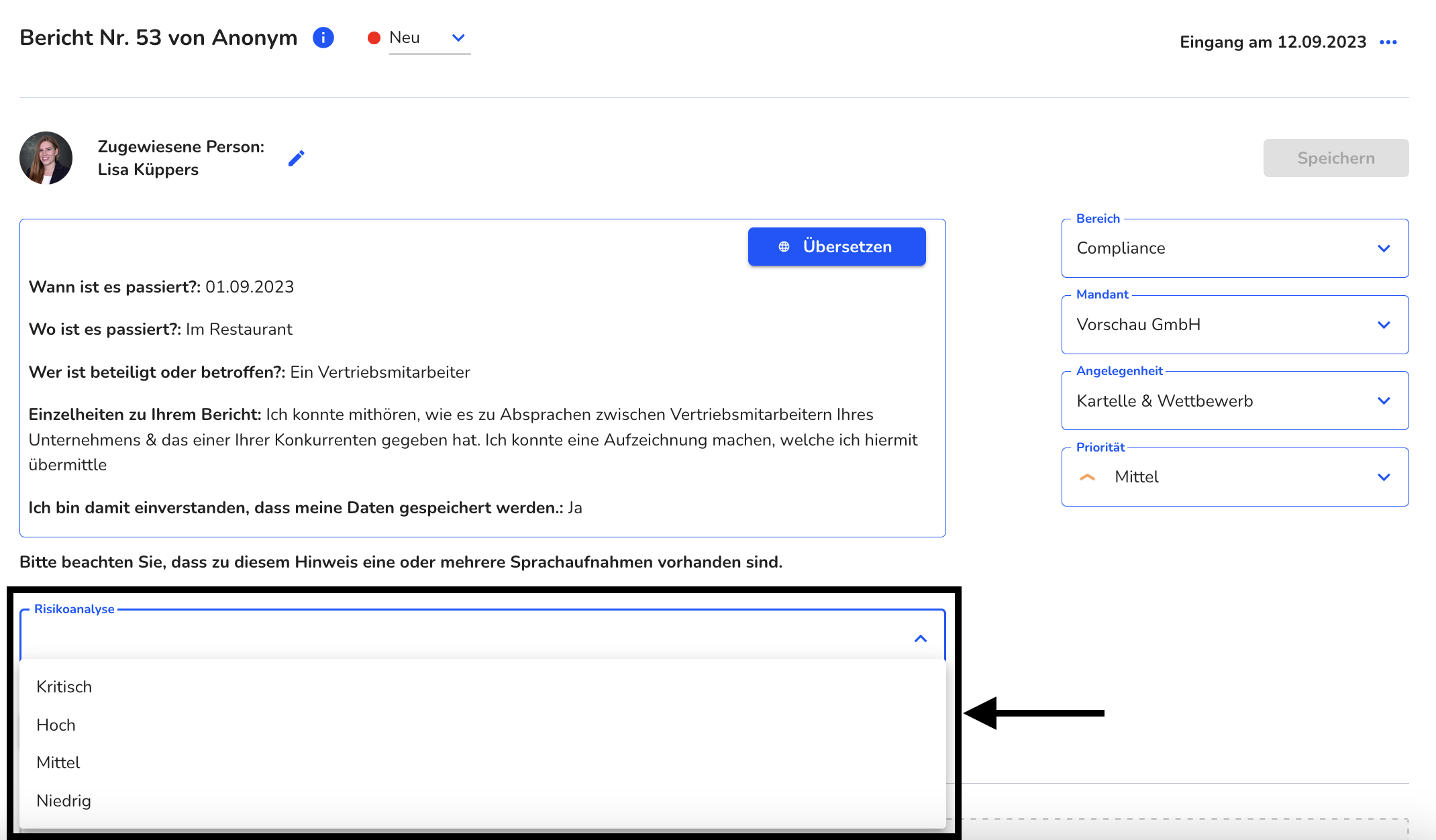Einwilligungserklärung nur anzeigen lassen, wenn Kontaktfelder gefüllt sind
Um die Einwilligungserklärung nur anzeigen zu lassen, wenn alle oder spezielle Felder des Kontaktformulares vom Hinweisgeber ausgefüllt werden gehen sie vor wie folgt.
Zunächst navigieren Sie in die Formularverwaltung.
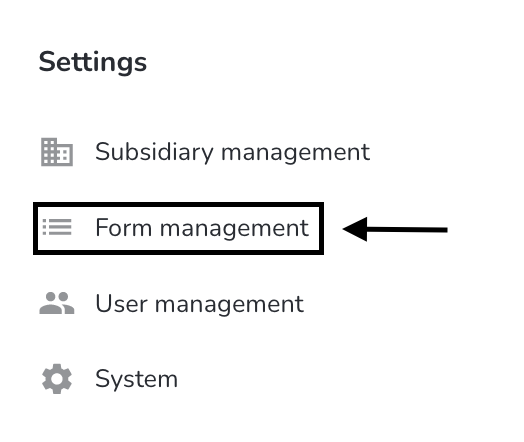
Klicken Sie beim entsprechenden Formular auf den Bearbeitungsstift.
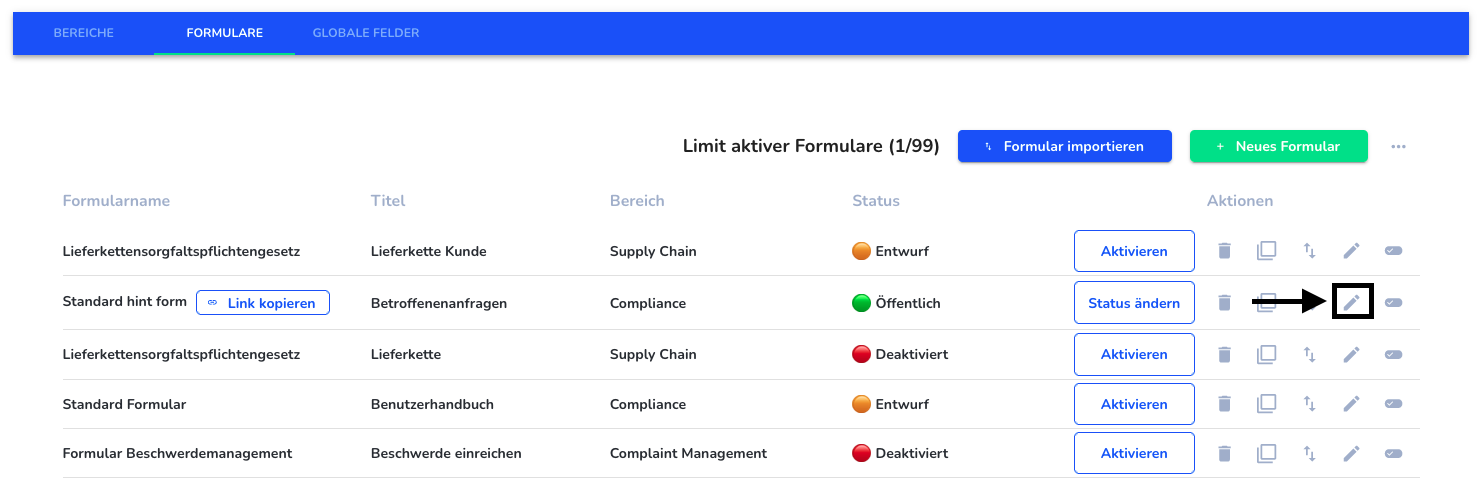
Navigieren Sie zur Einwilligungserklärung indem Sie auf Einverständnis klicken.
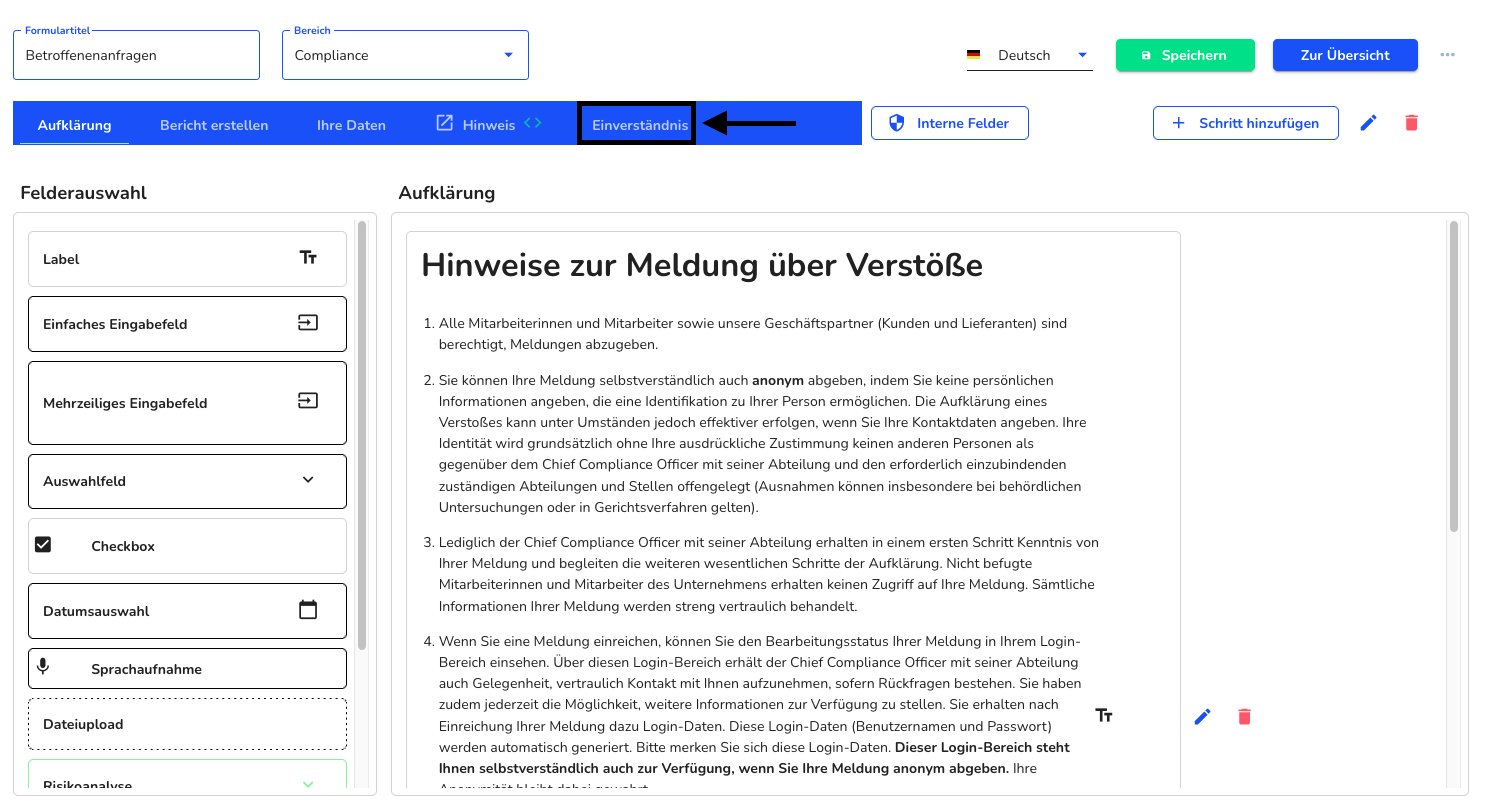
Klicken Sie auf den Bearbeitungsstift des ausgewählten Schrittes.
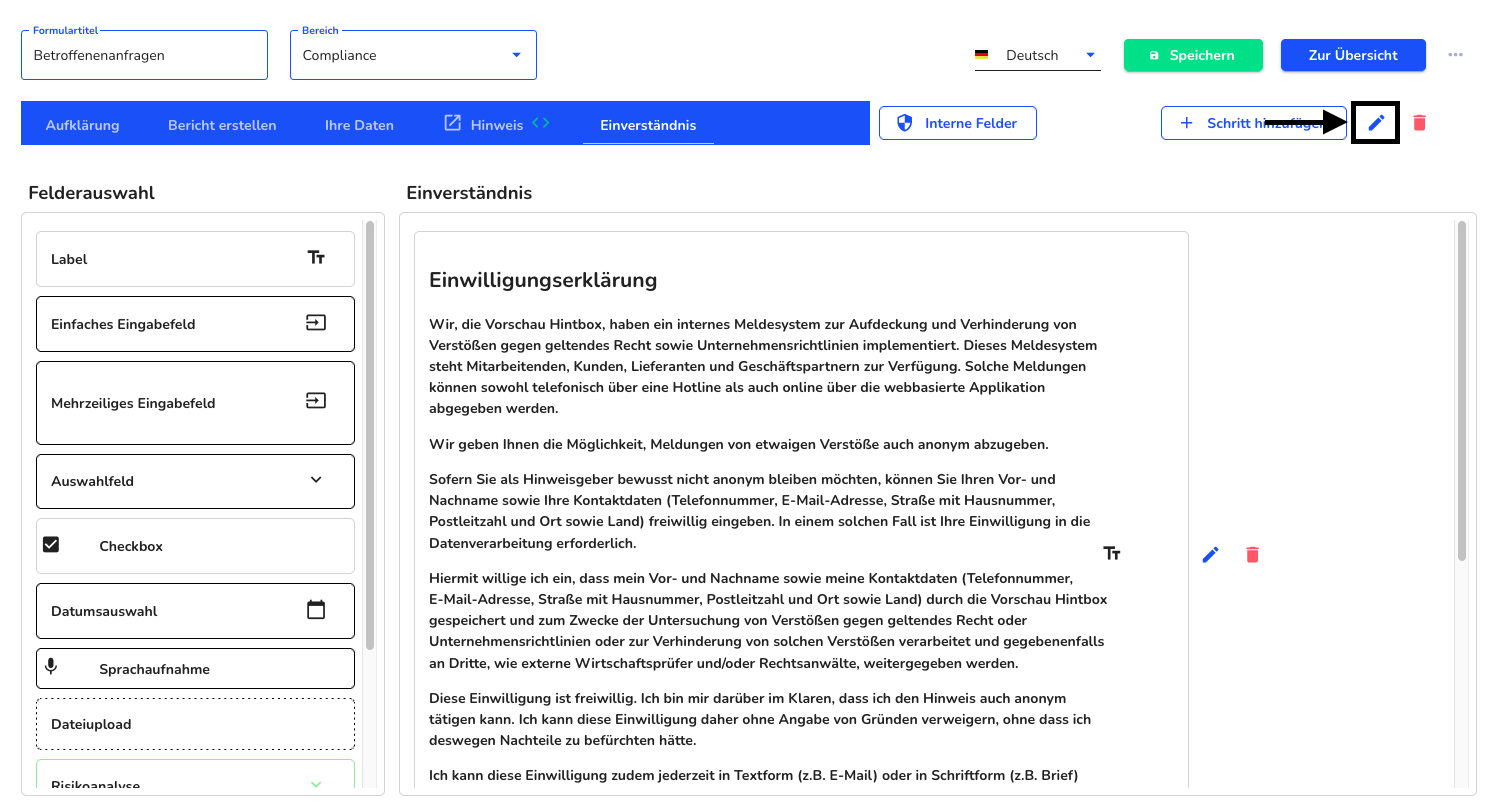
Stellen Sie den Schritt auf unsichtbar.
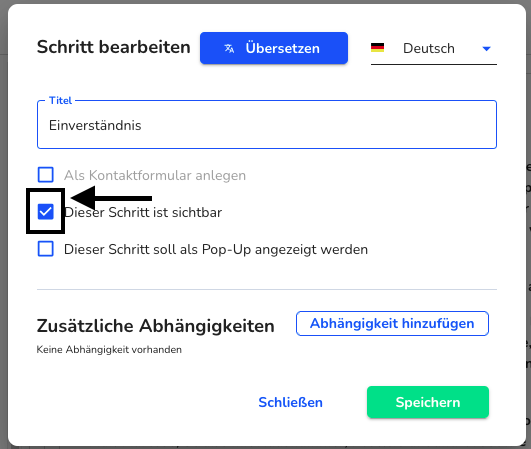
Um den Schritt für bestimmte Felder sichtbar zu machen klicken Sie auf Abhängigkeit hinzufügen.
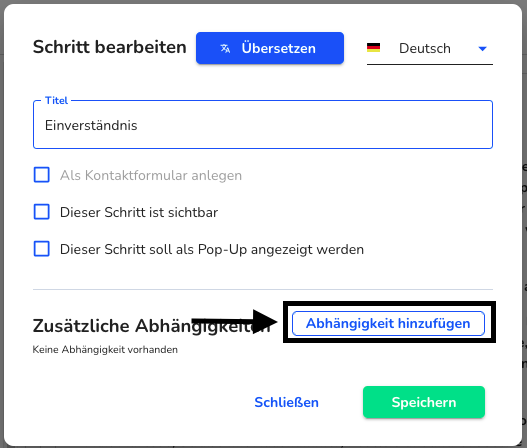
Wählen Sie nun das erste Feld aus, welches sobald es ausgefüllt wird, zum Erscheinen der Einwilligungserklärung führt. Diesen und die folgenden Schritte müssen Sie mit jedem gewünschten Feld wiederholen!
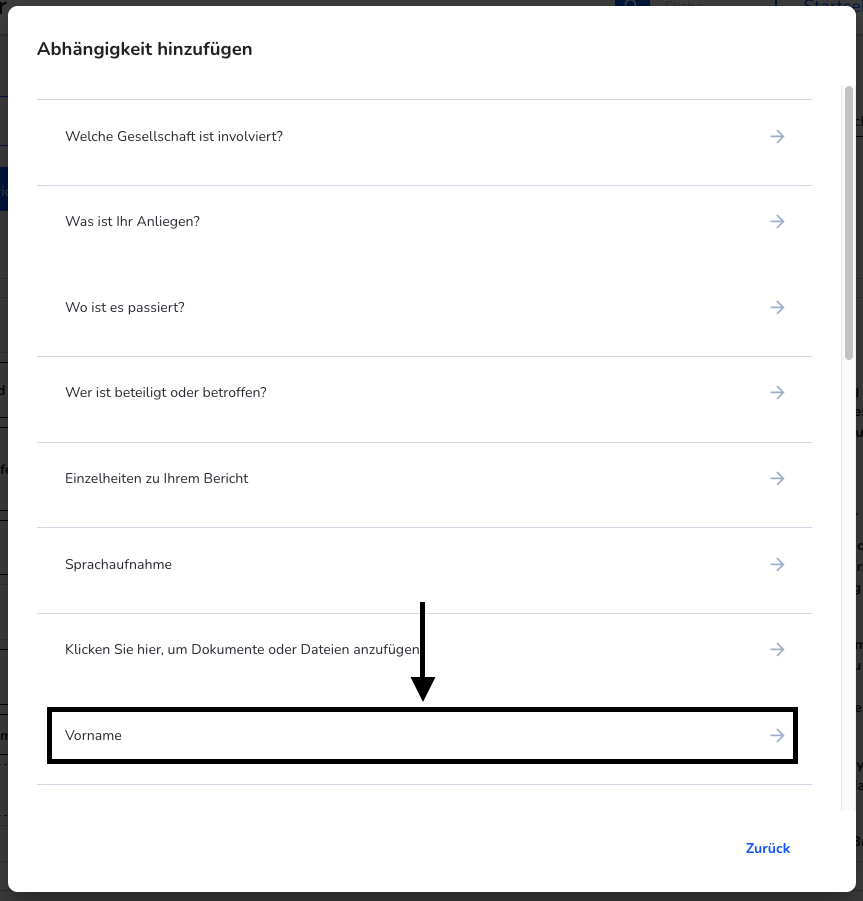
Wählen Sie nun aus, dass unabhängig vom Wert im Feld die Abhängigkeit zutreffen soll.
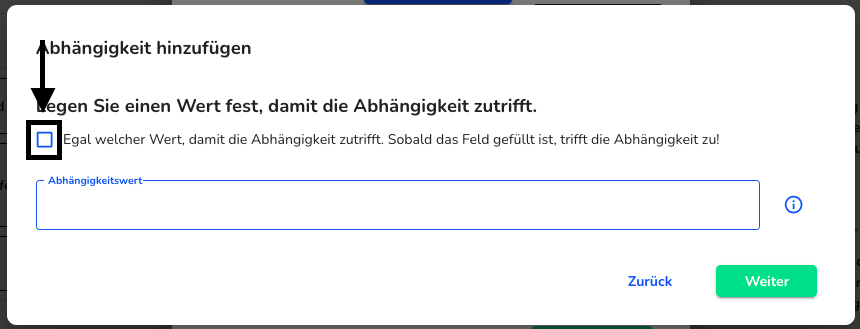
Klicken Sie auf Weiter.
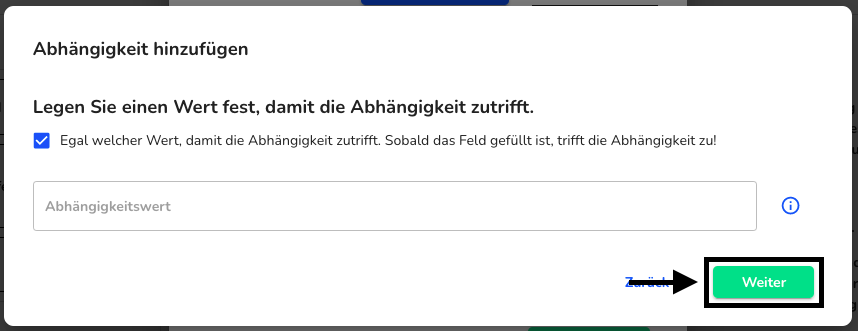
Wählen Sie, dass der Schritt angezeigt werden soll.
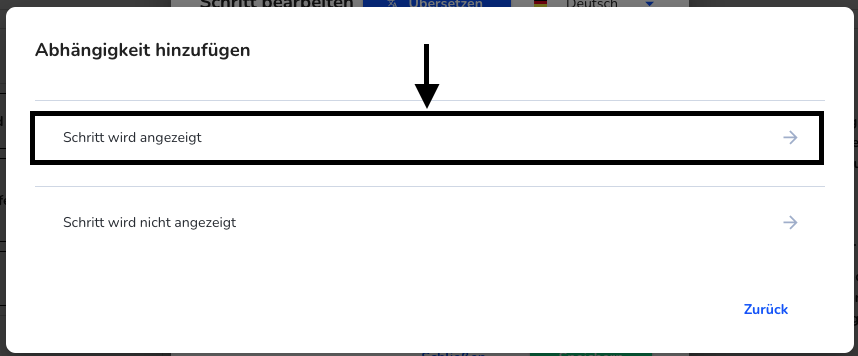
In diesem Beispiel erscheint die Einwilligungserklärung sobald der Hinweisgeber irgendetwas in das Feld Vorname einträgt. Dies können Sie für alle gewünschten Felder aus dem Kontaktformular (z.B. Nachname, E-Mail Adresse, ...) wiederholen. Anschließend klicken Sie auf Speichern.
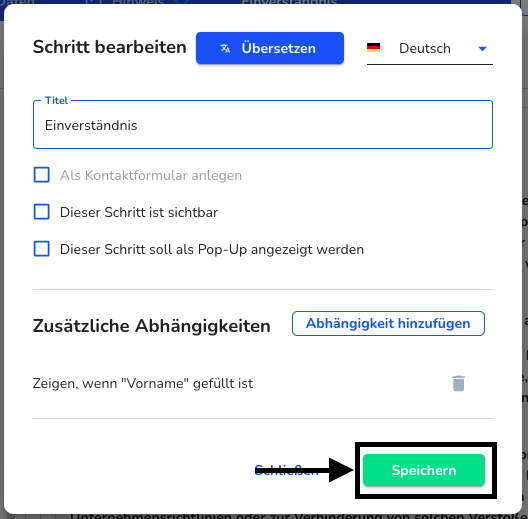
Abschließend muss das Formular gespeichert werden.
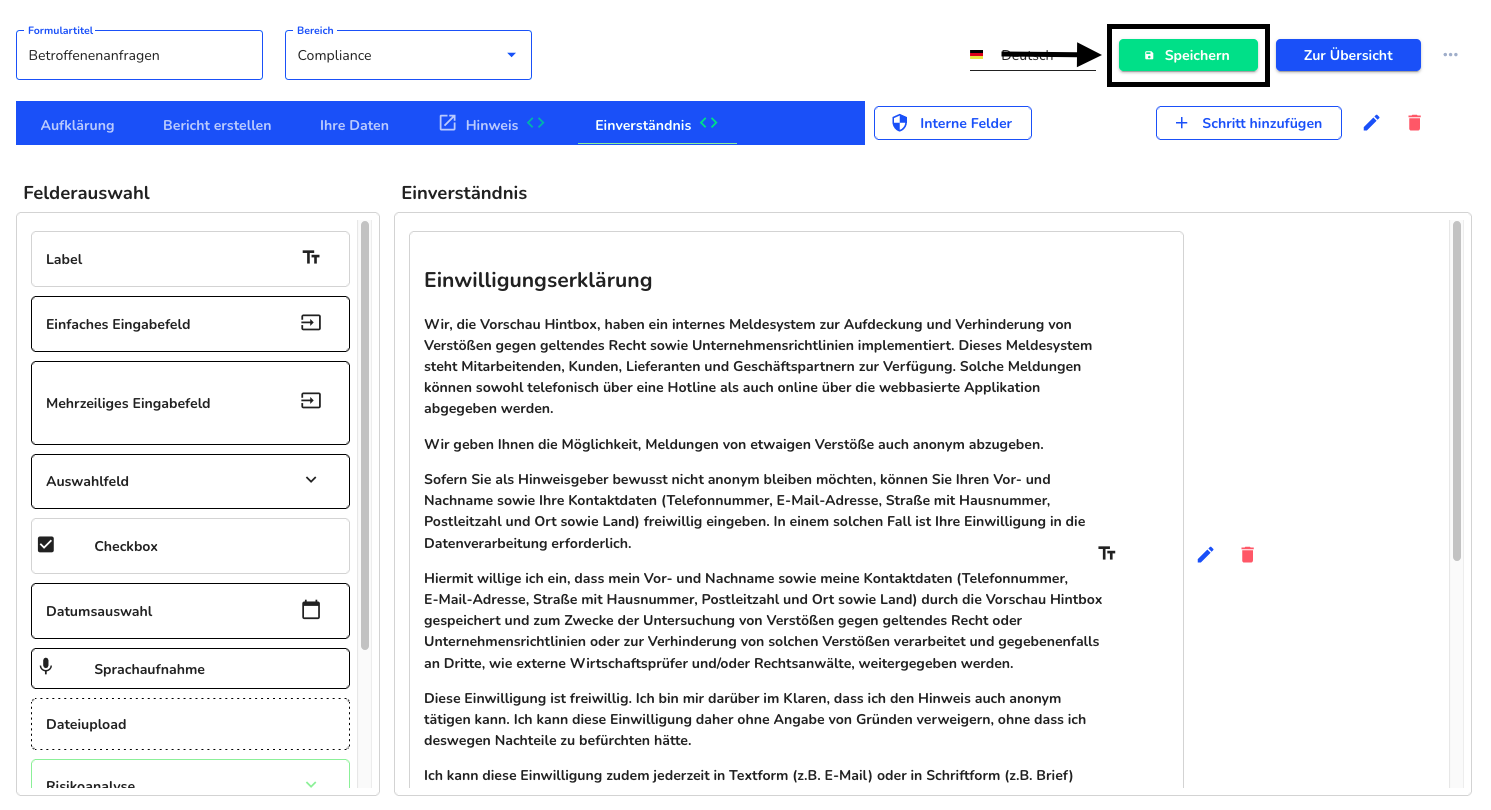
Datenquelle aktuell halten am Beispiel Mandanten
Sie können außerdem am jeweiligen Auswahlfeld der Formulare, die die Datenquelle "Mandant" oder "Kategorie" verwenden, die Checkbox aktivieren, um die neuen Einträge der Datenquelle immer automatisch zu aktivieren.
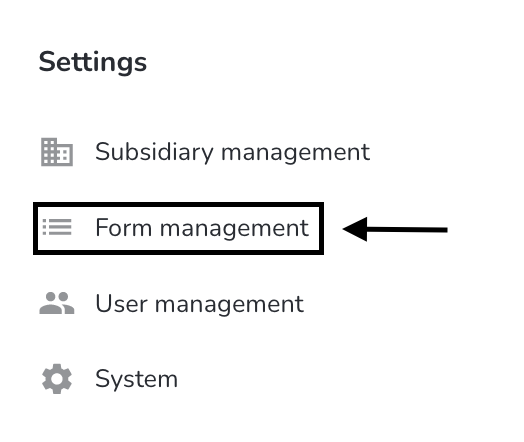
Klicken anschließend auf den Bearbeitungsstift im entsprechendem Formular.
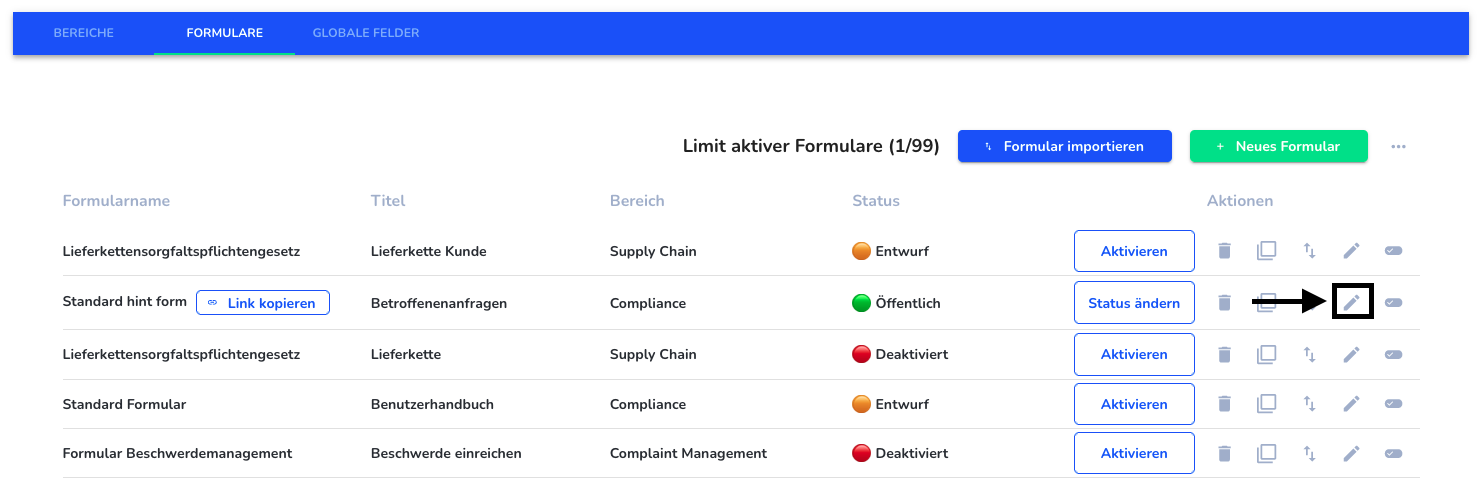
Navigieren Sie zu dem Schritt Bericht erstellen.
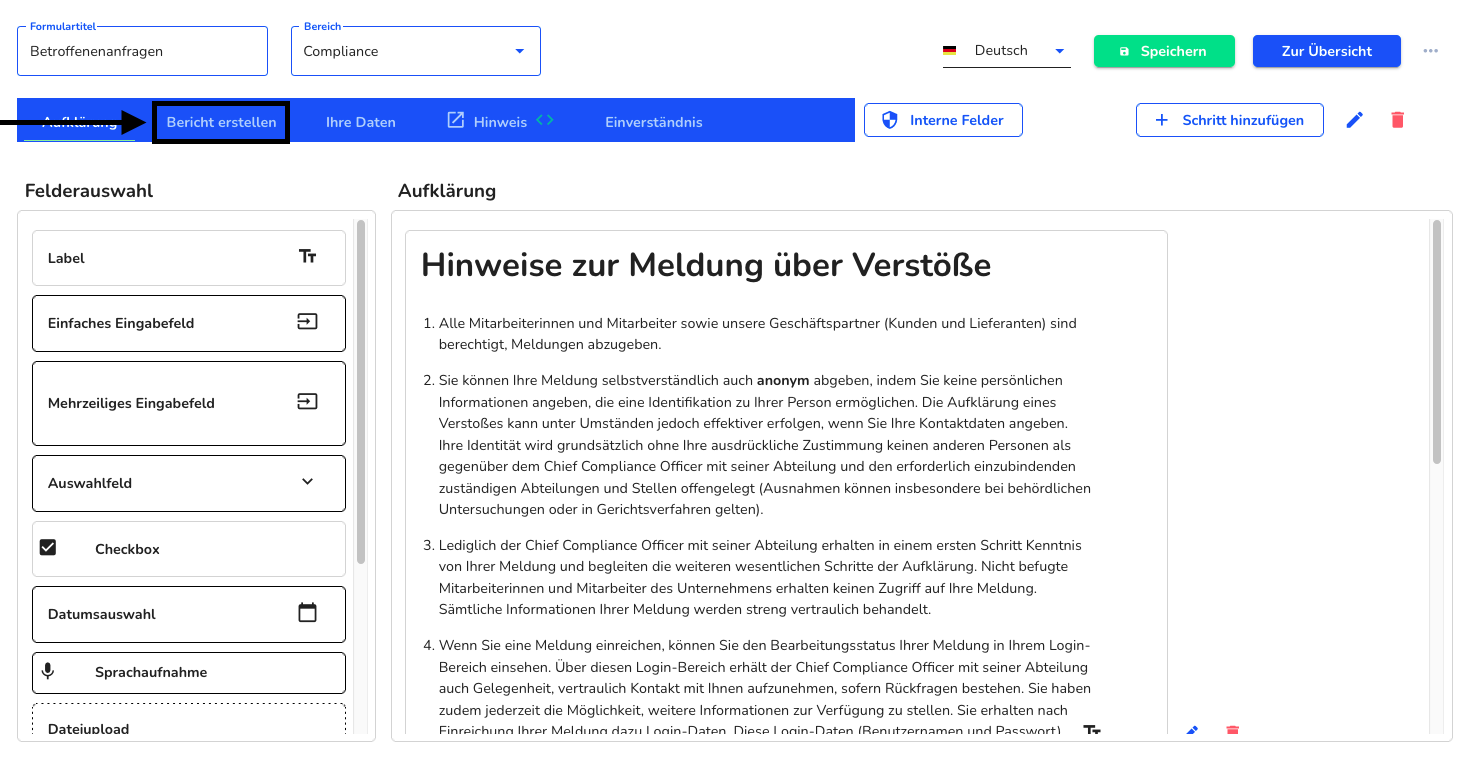
Anschließend muss dort auf den Bearbeitungsstift bei dem entsprechenden Auswahlfeld geklickt werden.
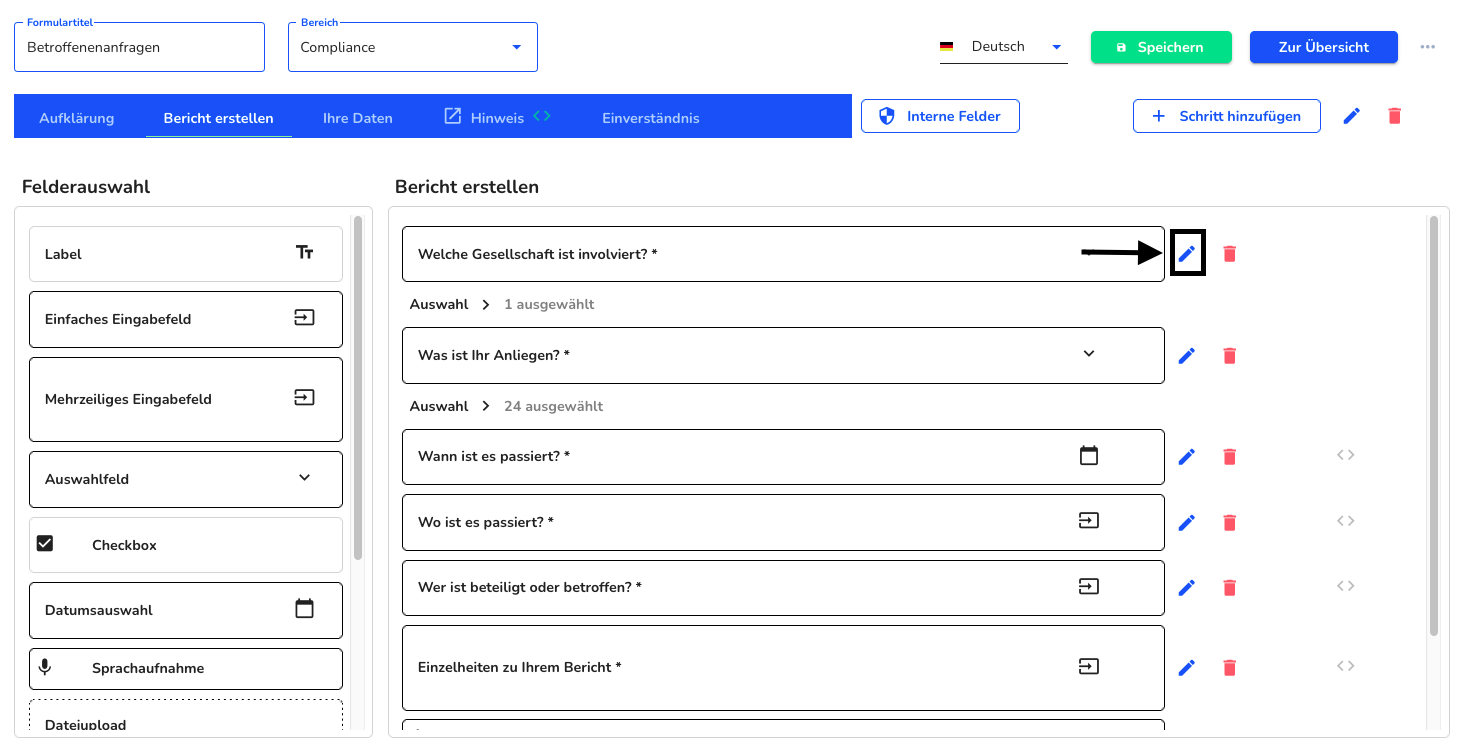
Klicken Sie auf die Checkbox Datenquelle aktuell halten.
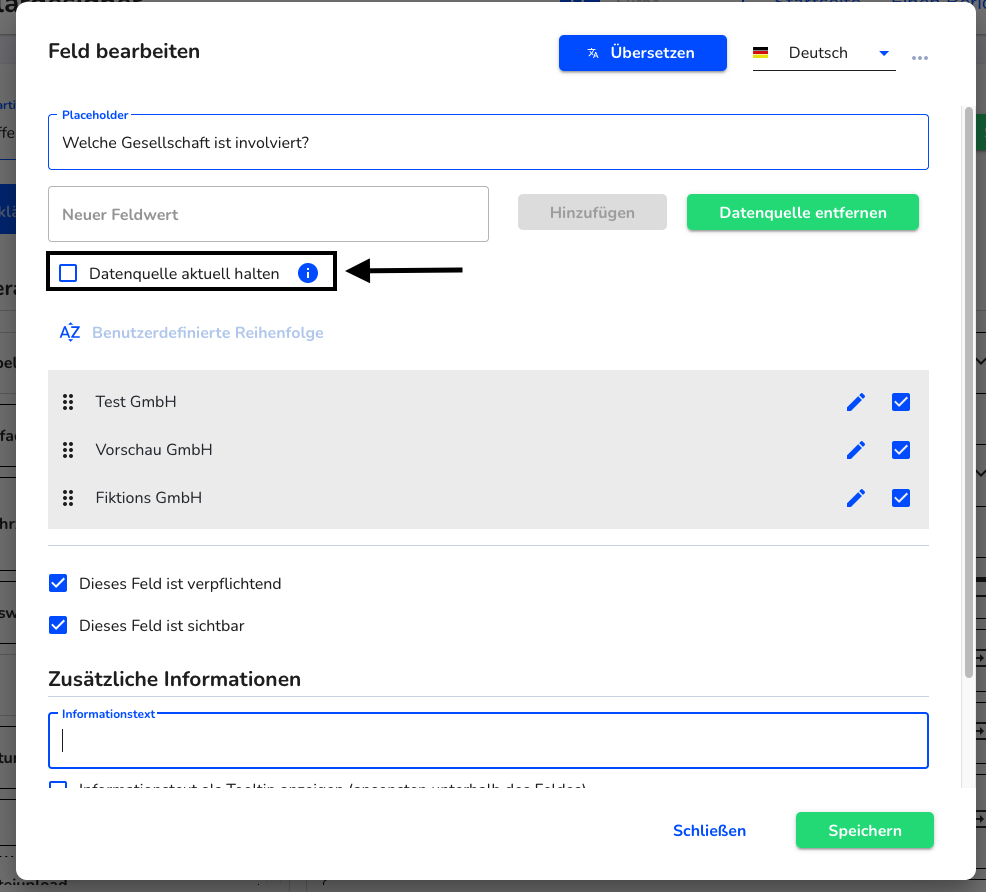
Klicken Sie auf Speichern.
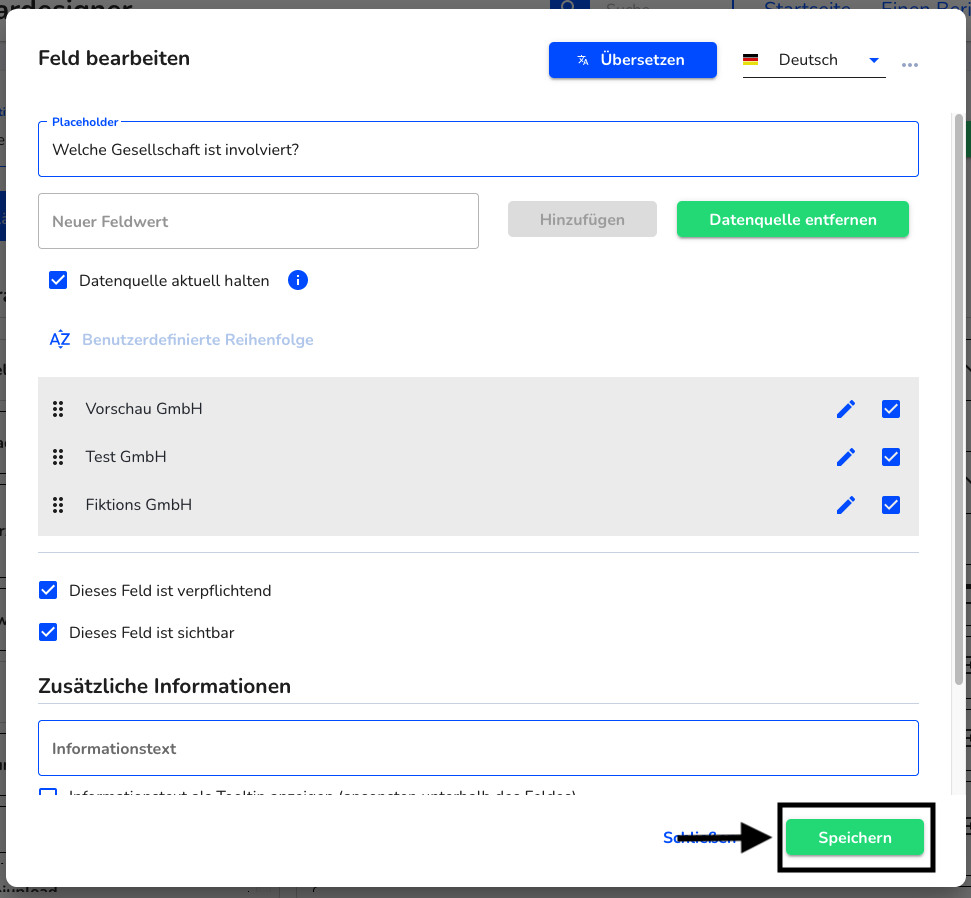
Speichern Sie zum Abschluss das Formular.
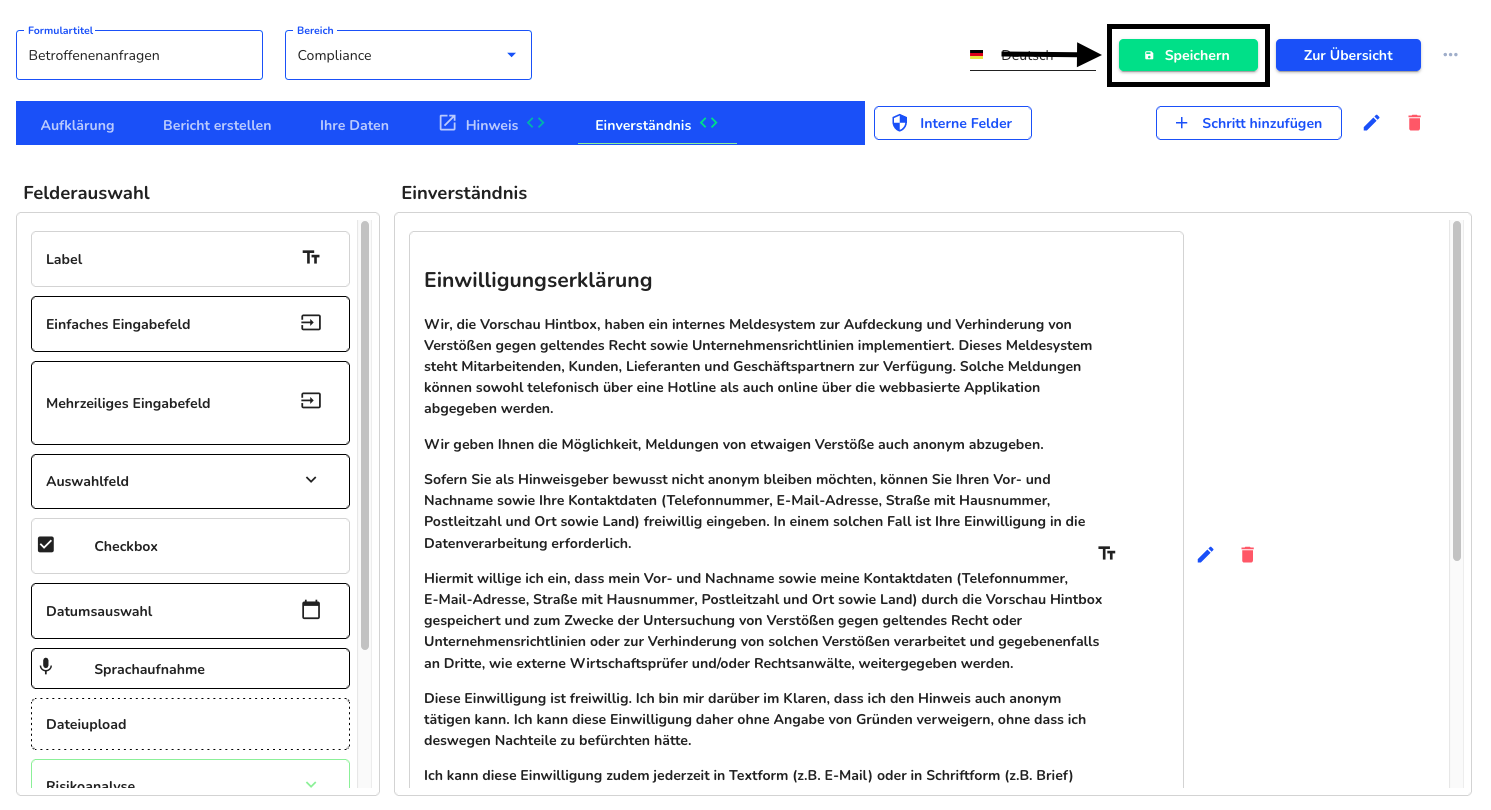
Anonymität nicht zulassen
Um die Abgabe einer anonymen Meldung nicht zuzulassen müssen Sie folgenden Abschnitte verändern.
Rechtstexte anpassen
Zuerst navigieren Sie in die Rechtstexte und passen folgende Rechtstexte an:
- Hinweise zur Meldung über Verstöße
- Datenschutzhinweise für das Meldesystem
- Rechtliche Aufklärung zur Nutzung des Hinweisgebersystems
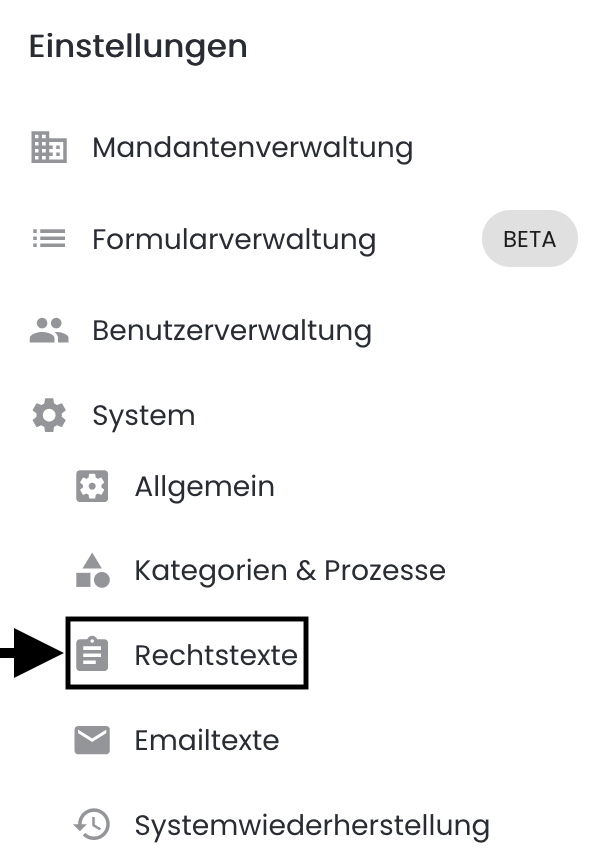
Klicken Sie beim Rechtstext Hinweise zur Meldung über Verstöße auf den Bearbeitungsstift.
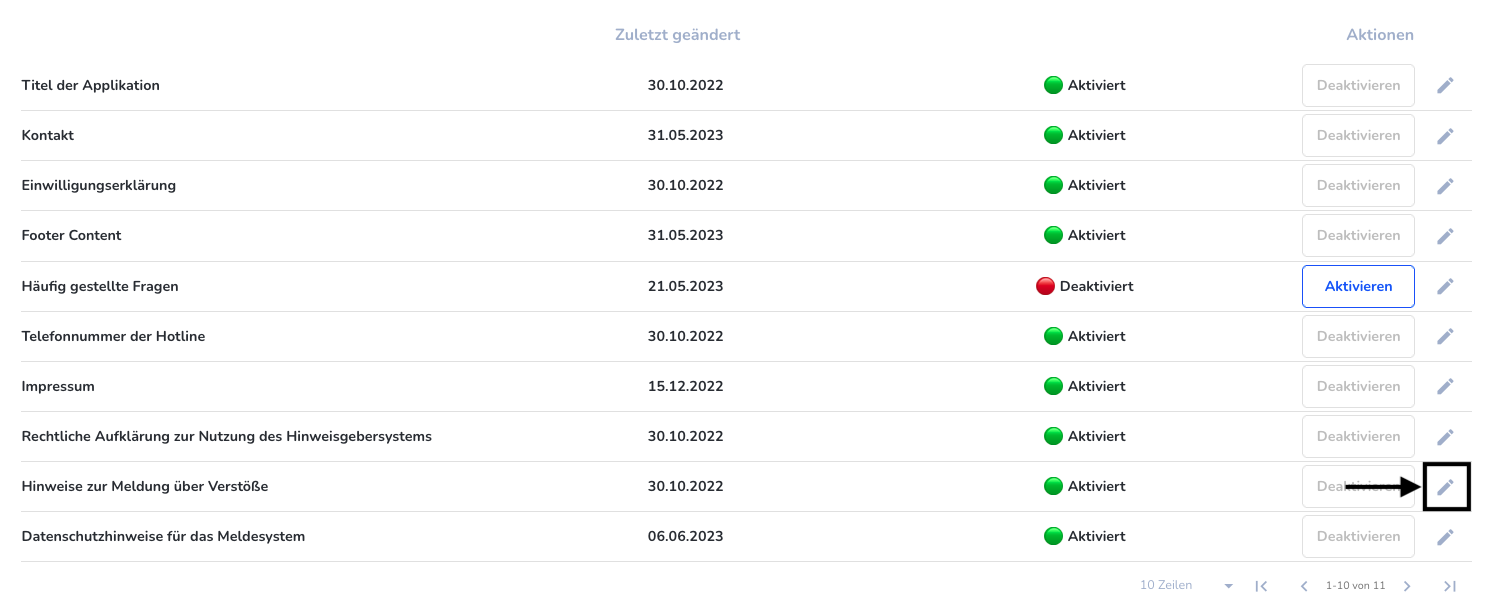
Bearbeiten Sie den Text entsprechend und klicken Sie auf speichern. Falls Sie mehrere Sprachen haben übersetzen Sie diesen (Anleitung für die Übersetzung).
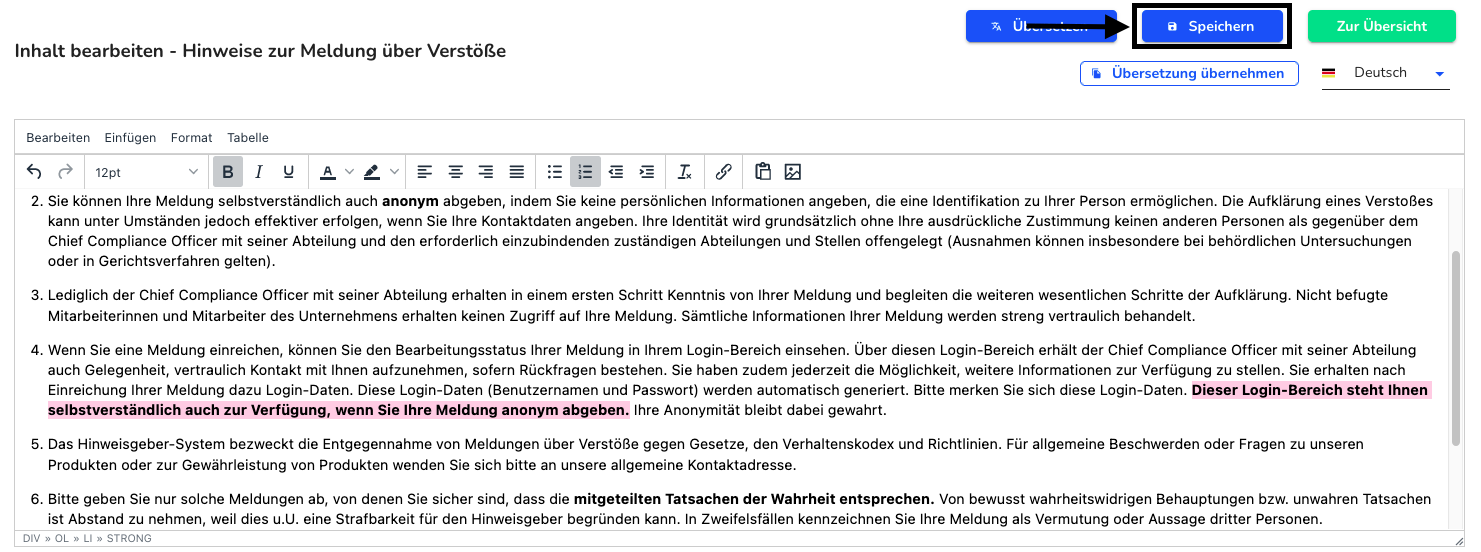
Wiederholen Sie das für die Texte Hinweise zur Meldung über Verstöße, Rechtliche Aufklärung zur Nutzung des Hinweisgebersystems, Hinweis über eingegangenen Bericht.
Formular anpassen
Im Anschluss klicken Sie auf die Formularverwaltung.
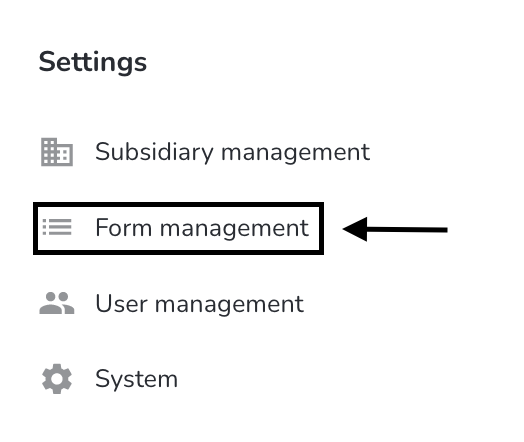
Klicken Sie beim entsprechenden Formular auf den Bearbeitungsstift.
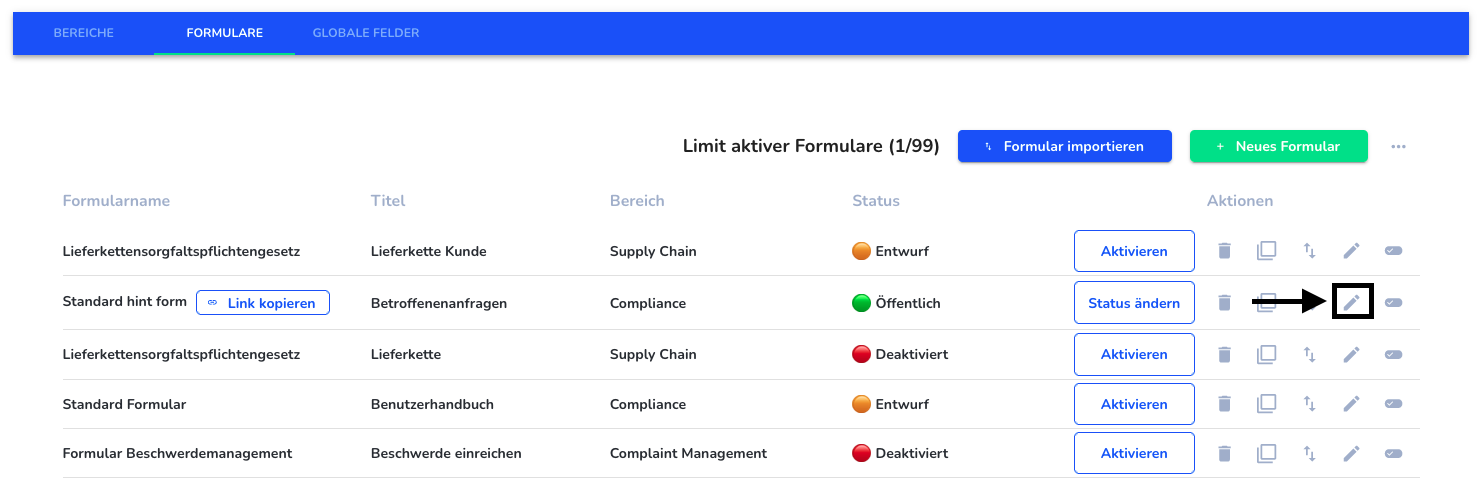
Navigieren Sie zu Ihre Daten.
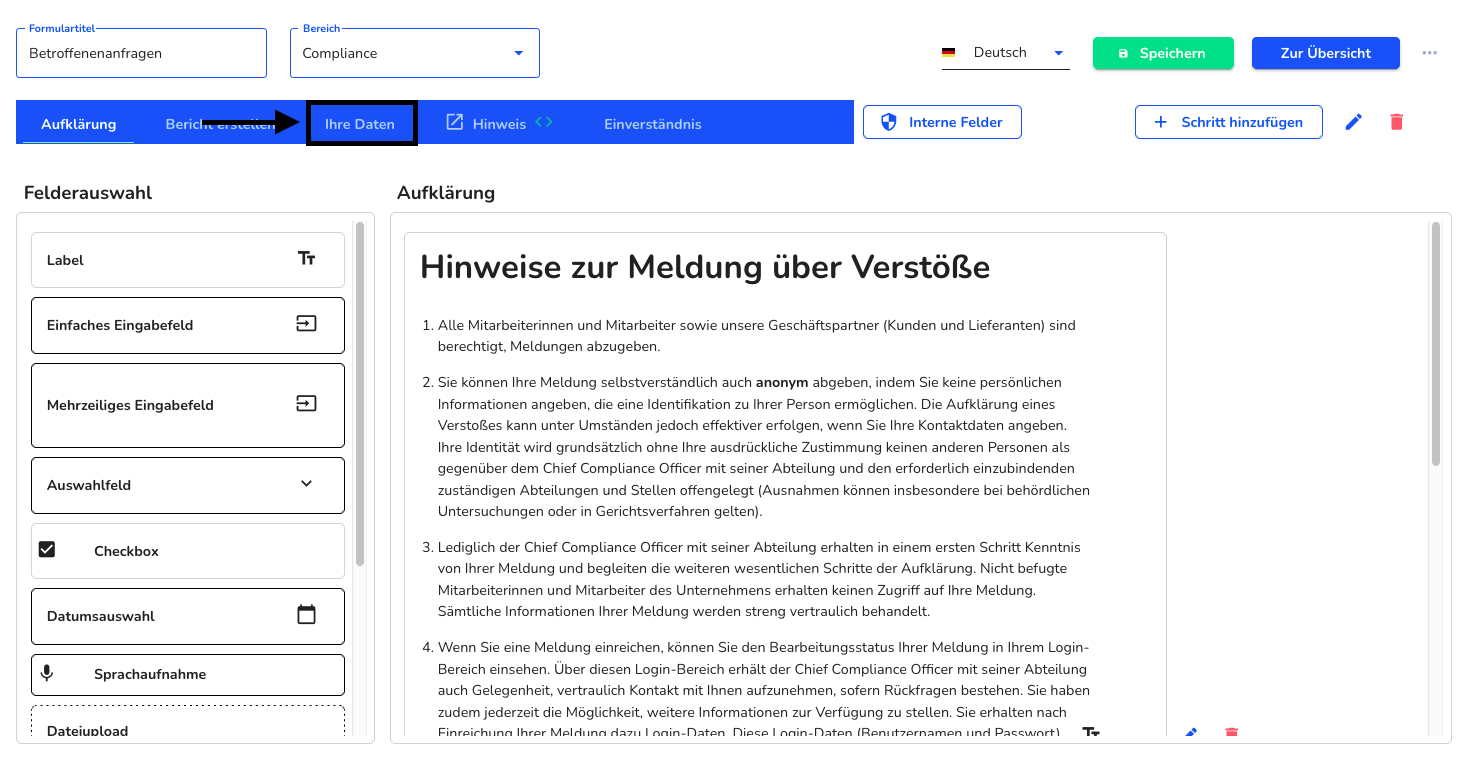
Klicken Sie auf den Bearbeitungsstift.
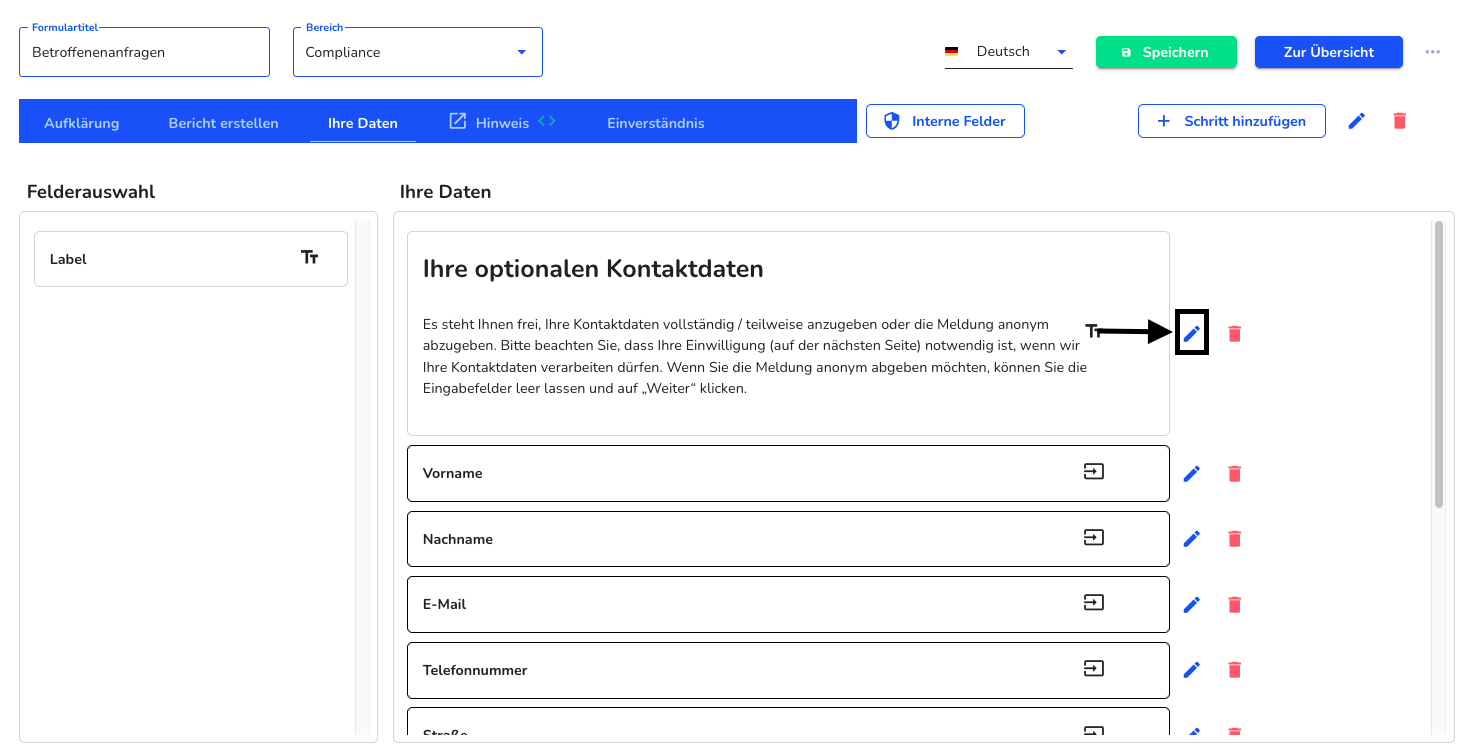
Passen Sie dort den Text an. Falls Sie mehrere Sprachen haben übersetzen Sie diesen (Anleitung für die Übersetzung). Klicken Sie anschließend auf Speichern.
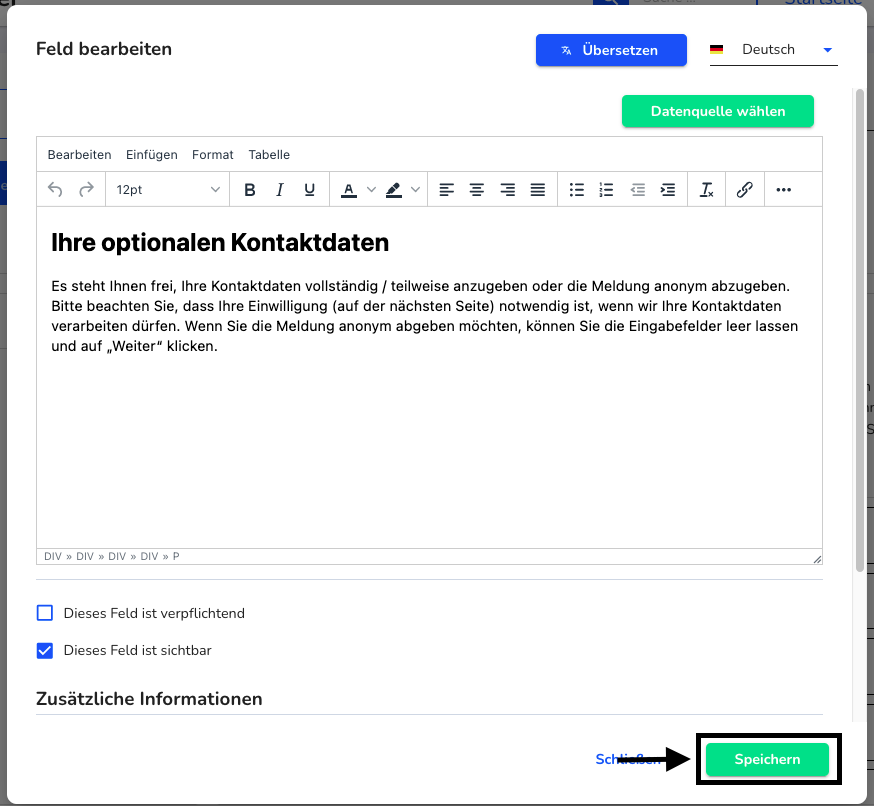
Bearbeiten Sie jede Kontaktinformation, die Sie verpflichtend machen wollen. Dafür klicken Sie auf den Bearbeitungsstift der jeweiligen Kontaktinformation.
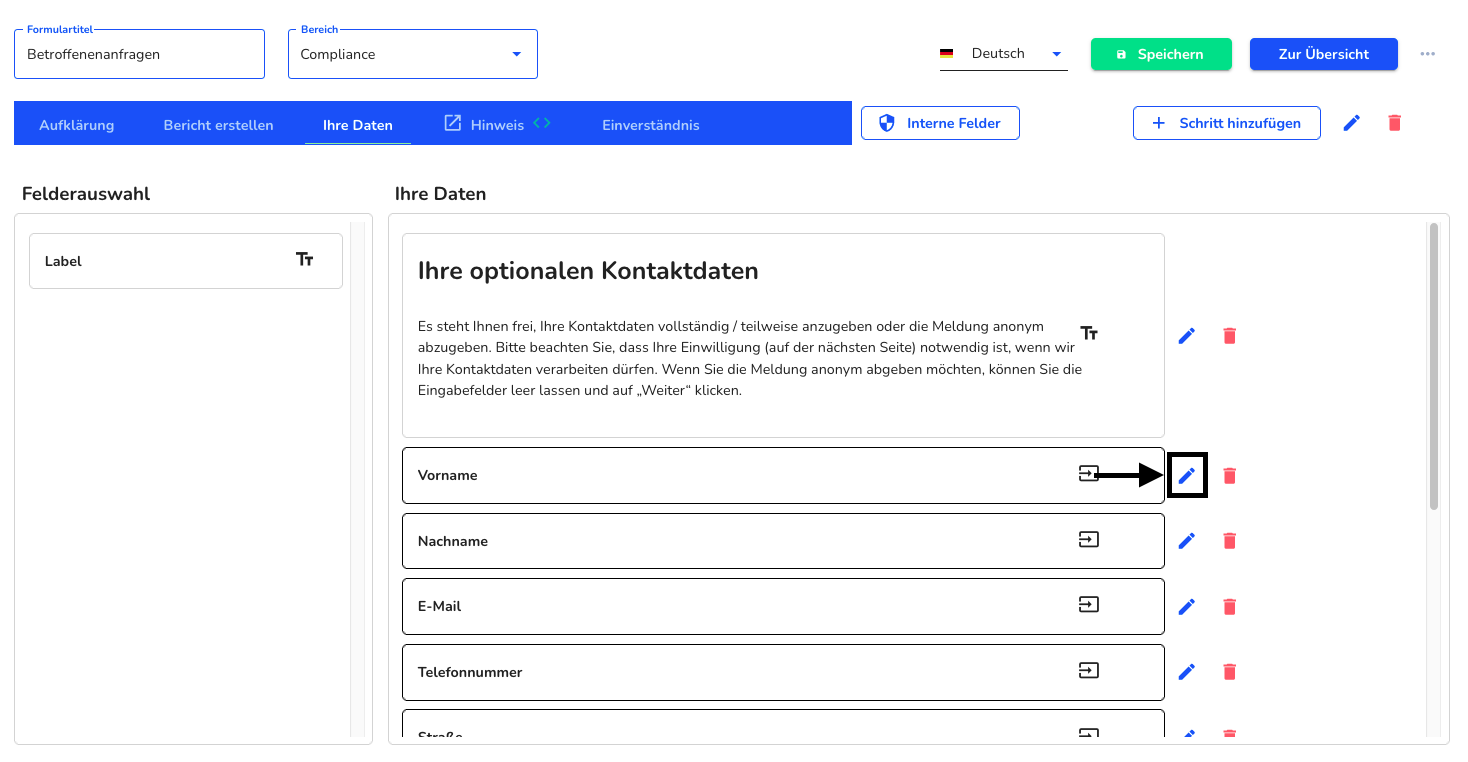
Klicken Sie auf dieses Feld ist verpflichtend.
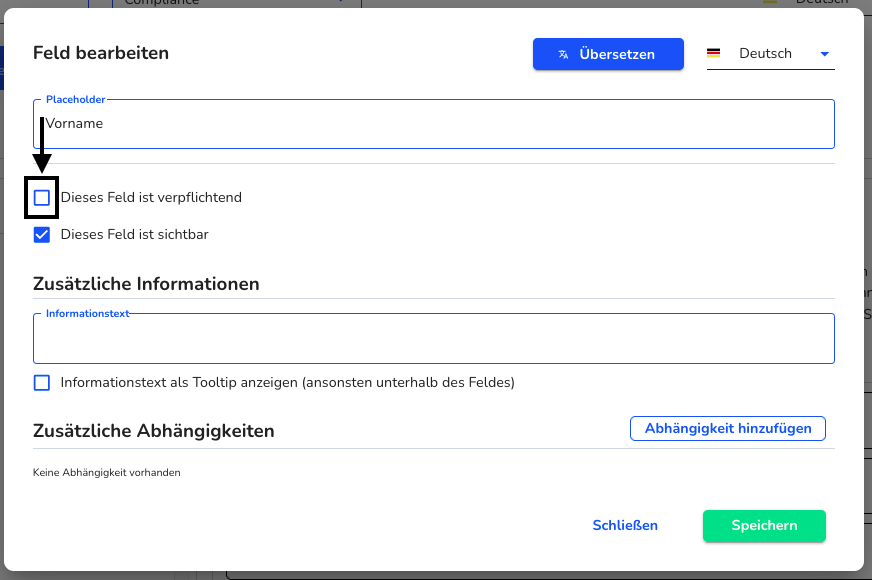
Speichern Sie die Änderung.
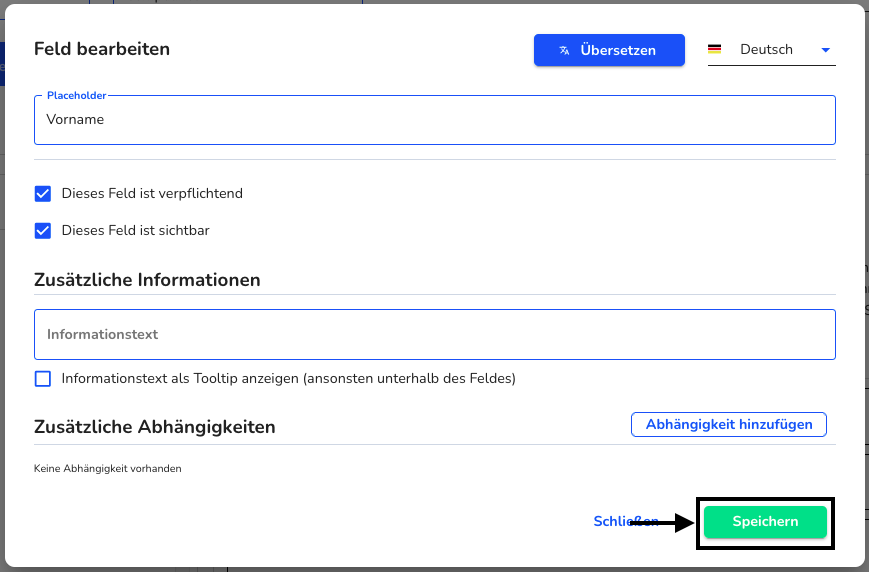
Wiederholen Sie diese Schritt für alle weiteren Kontaktdaten, die Sie verpflichtend machen wollen.
Navigieren Sie anschließend zum Schritt Hinweis.
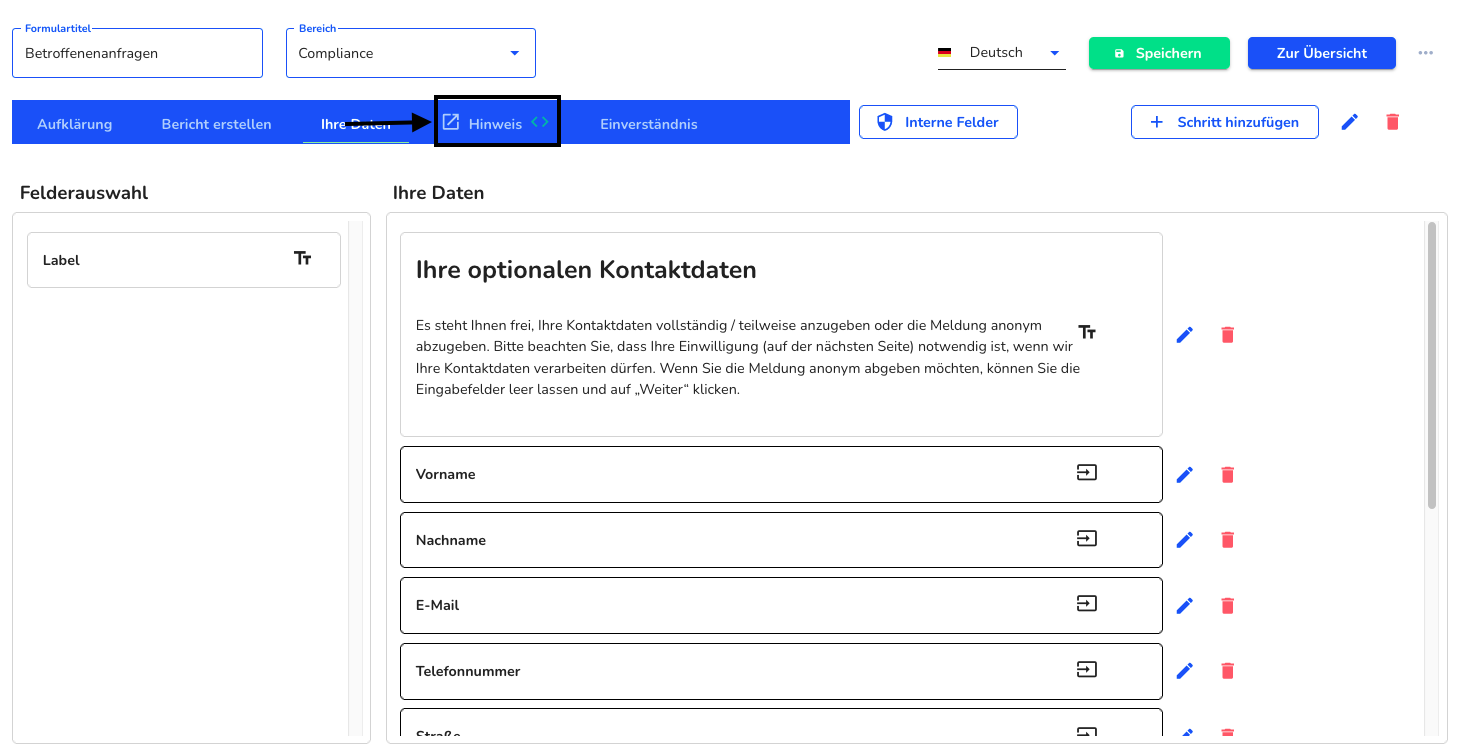
Klicken Sie dort auf den Bearbeitungsstift.
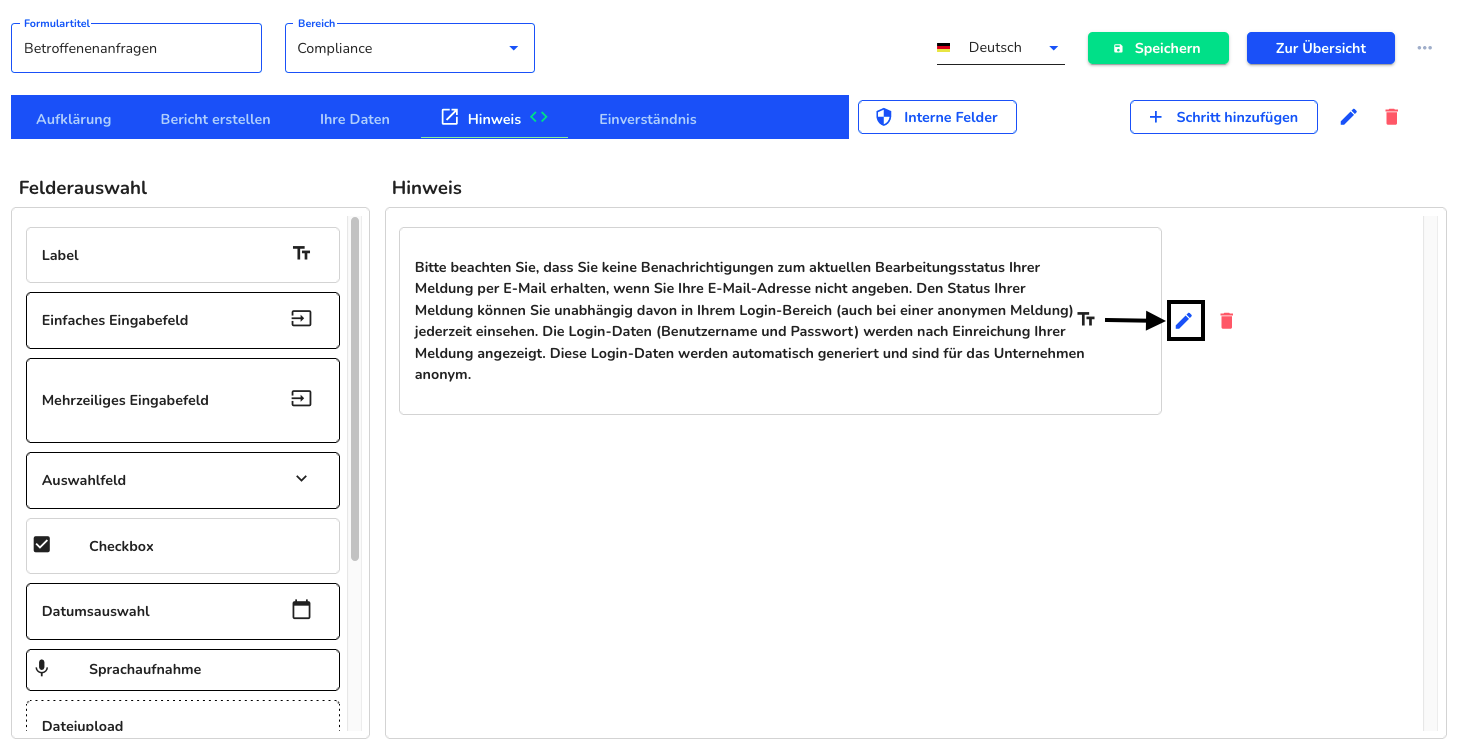
Passen Sie dort den Text an. Falls Sie mehrere Sprachen haben übersetzen Sie diesen (Anleitung für die Übersetzung). Klicken Sie anschließend auf Speichern.
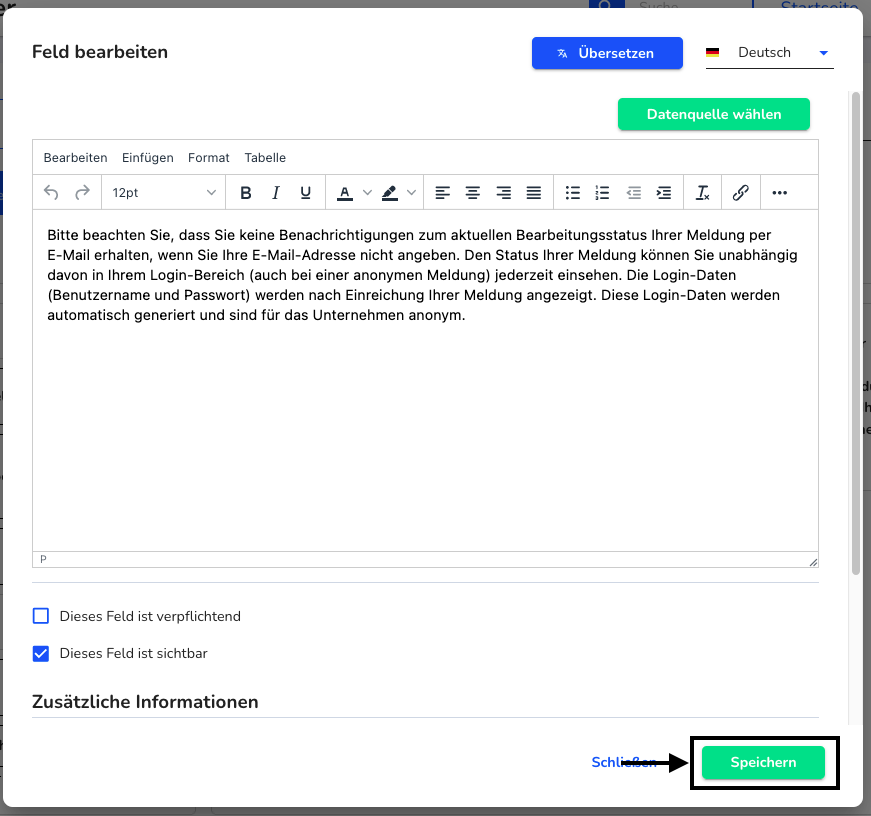
Speichern Sie das ganze Formular.
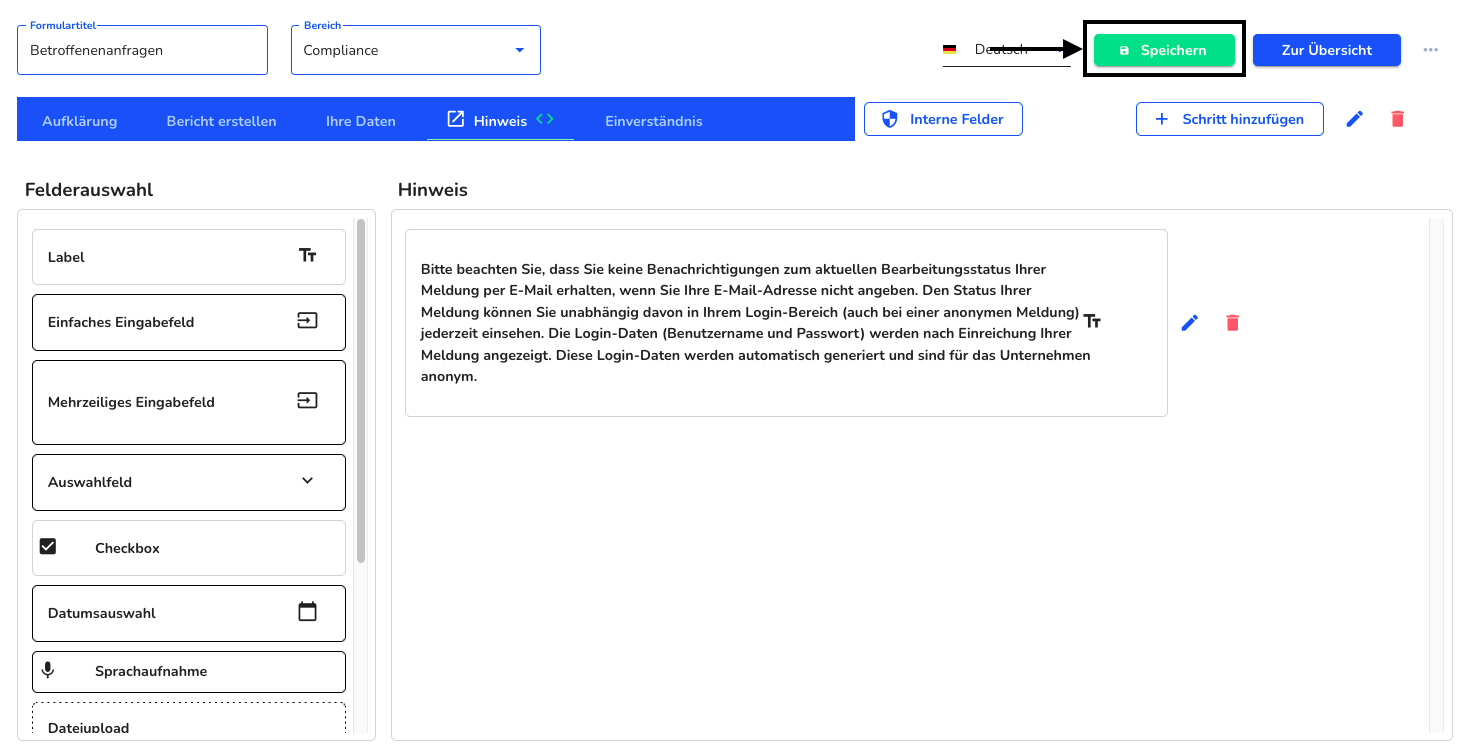
Neue Spalte im Dashboard sowie globales Feld
Um ein Berichtsalias zusätzlich zur Berichts-ID zu erstellen, der unter den Berichtsinformationen ausgegeben wird und auch im Dashboard sichtbar ist gehen sie vor wie folgt.
Zunächst navigieren Sie in die Formularverwaltung.
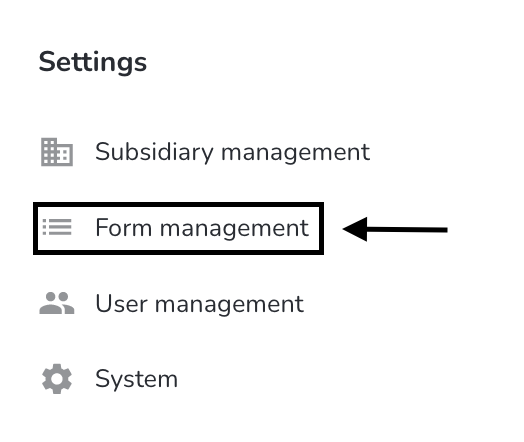
Navigieren Sie zu den Schritt Globale Felder.
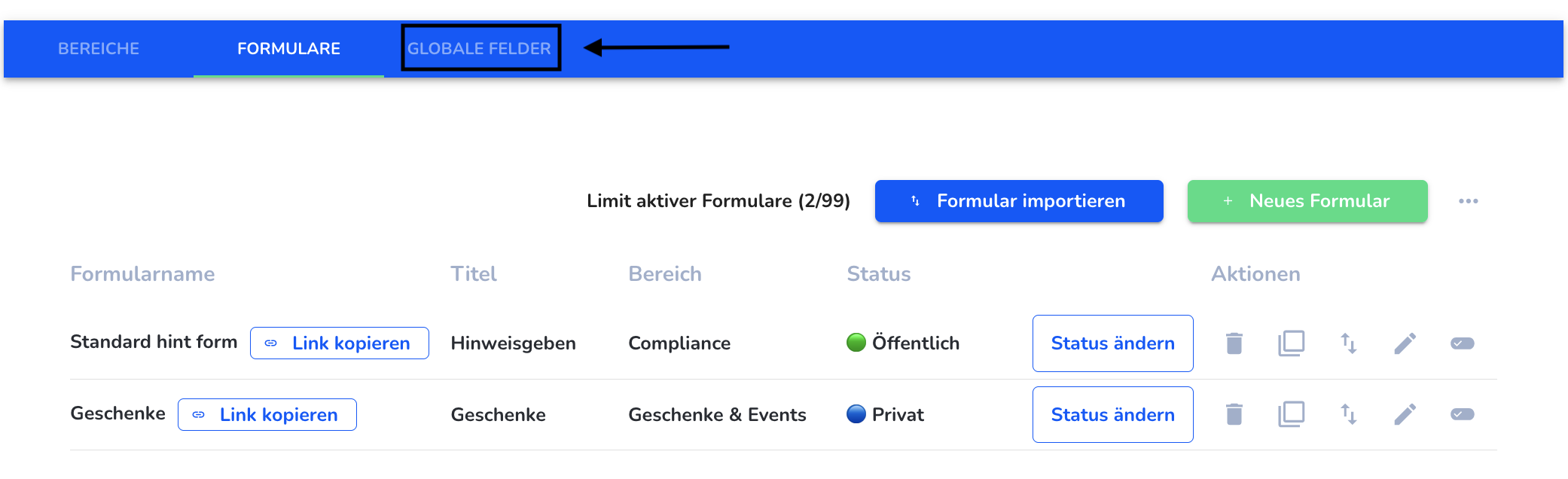
Klicken Sie auf Neues globales Feld.
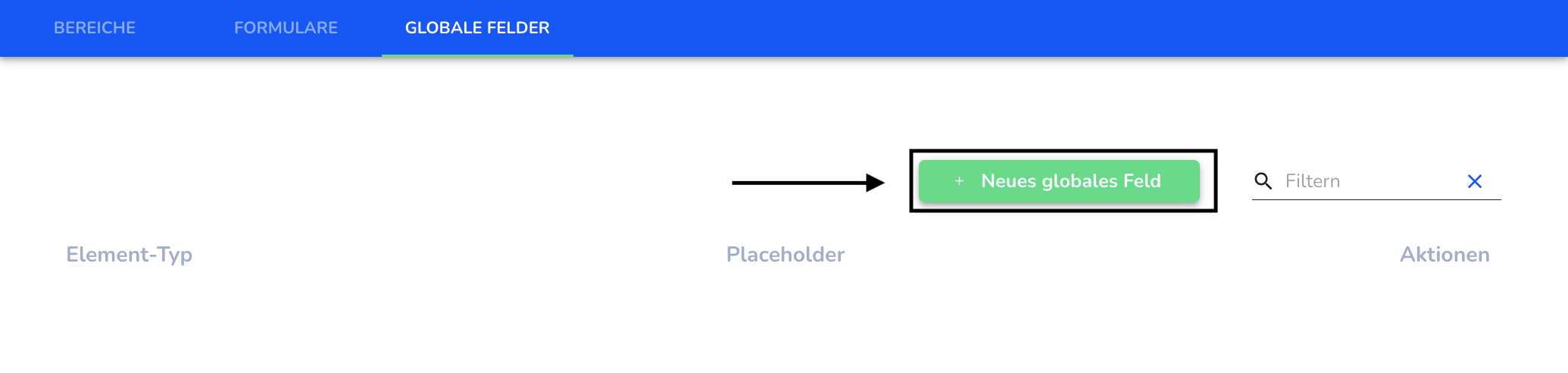
Klicken Sie auf das Feld Einfaches Eingabefeld.
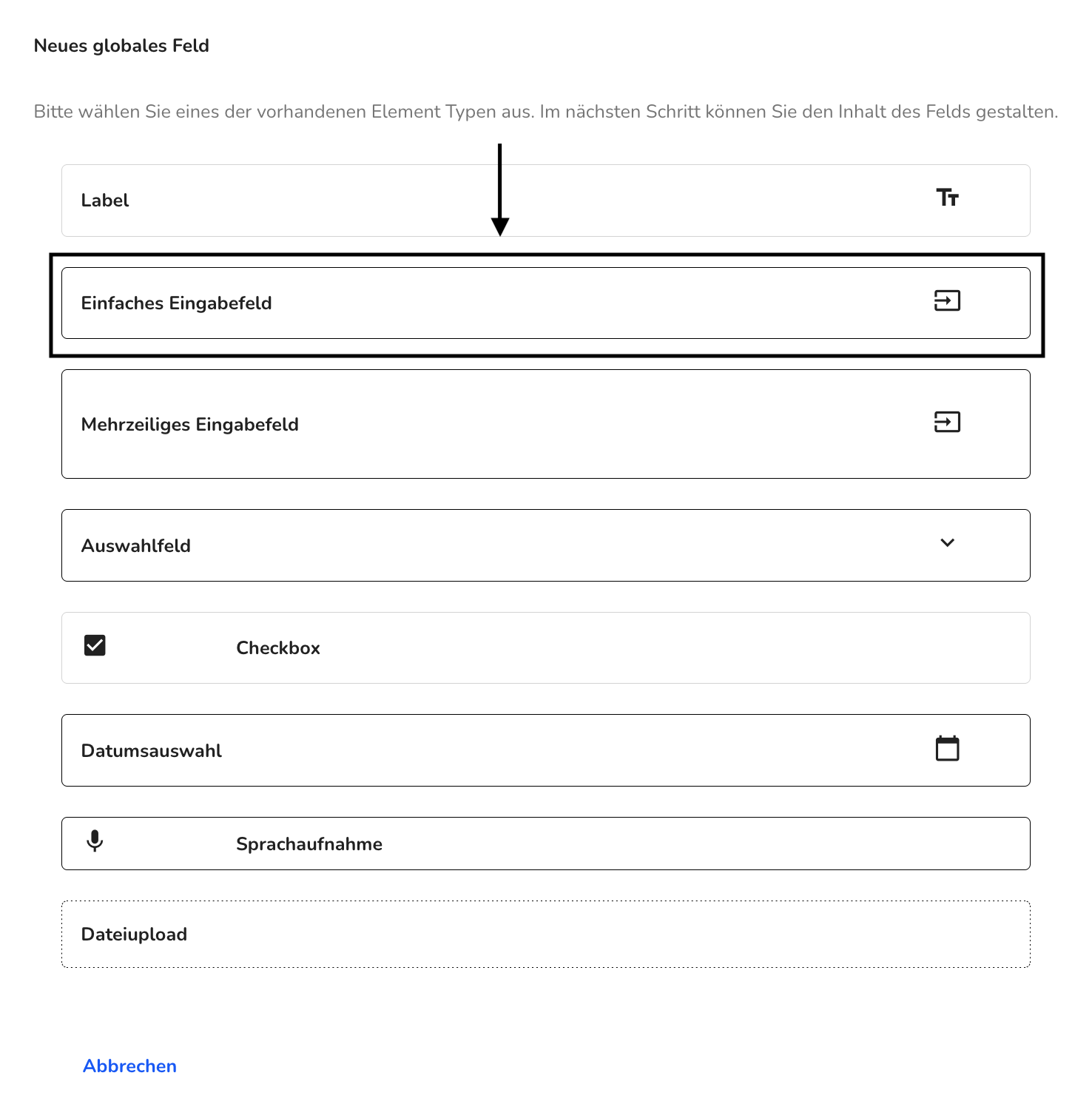
Bearbeiten Sie den Text entsprechend und klicken Sie auf Speichern.
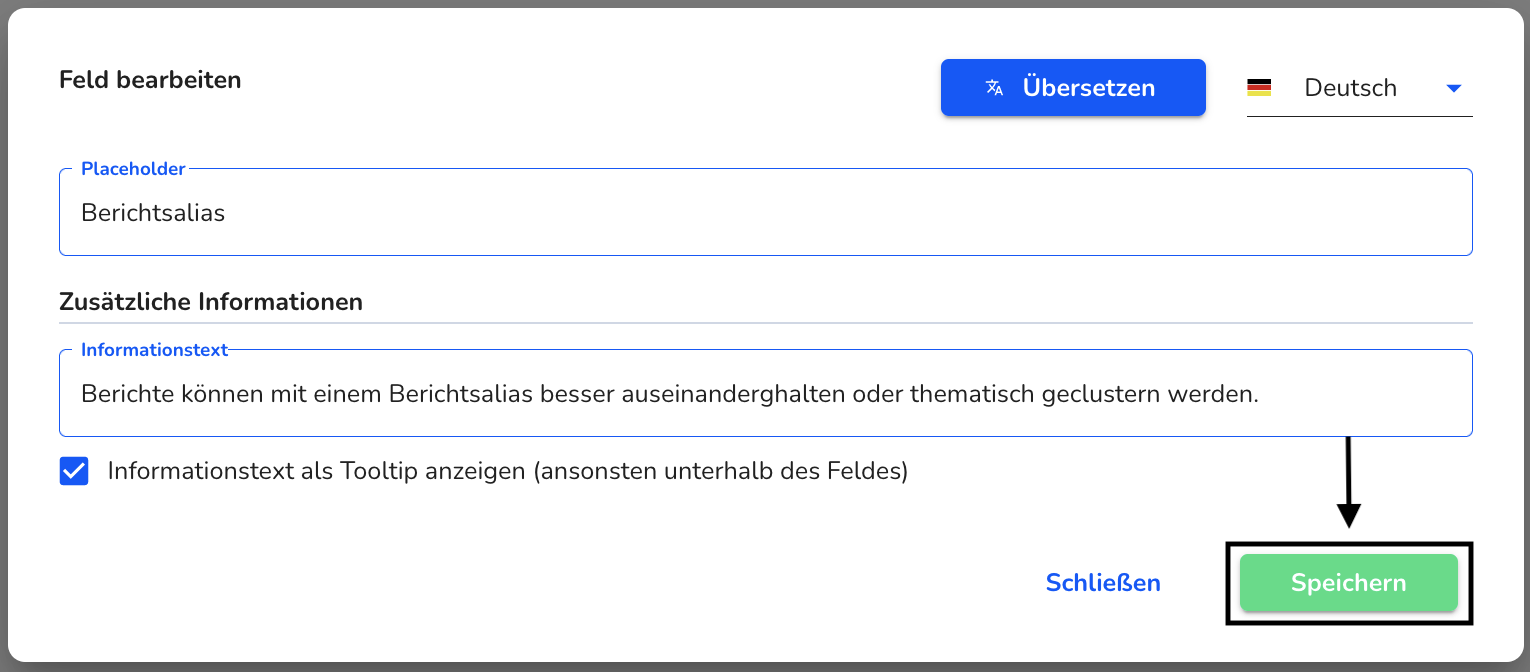
Navigieren Sie zu dem Schritt Formulare und klicken anschließend auf den Bearbeitungsstift im entsprechenden Formular.
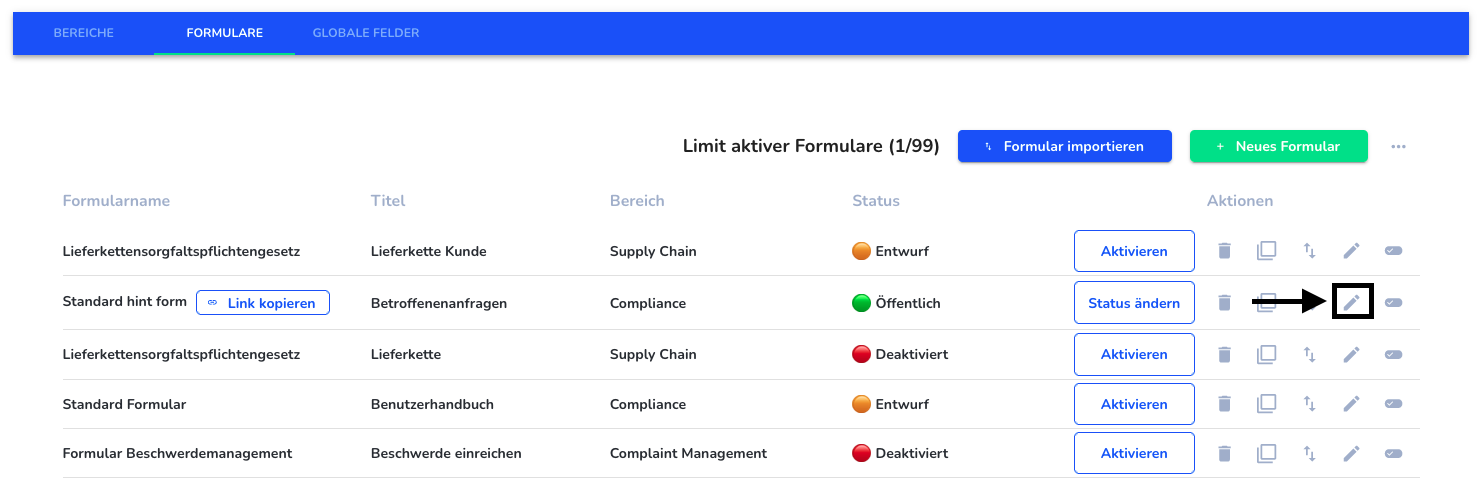
Navigieren Sie zu dem Schritt Interne Felder.
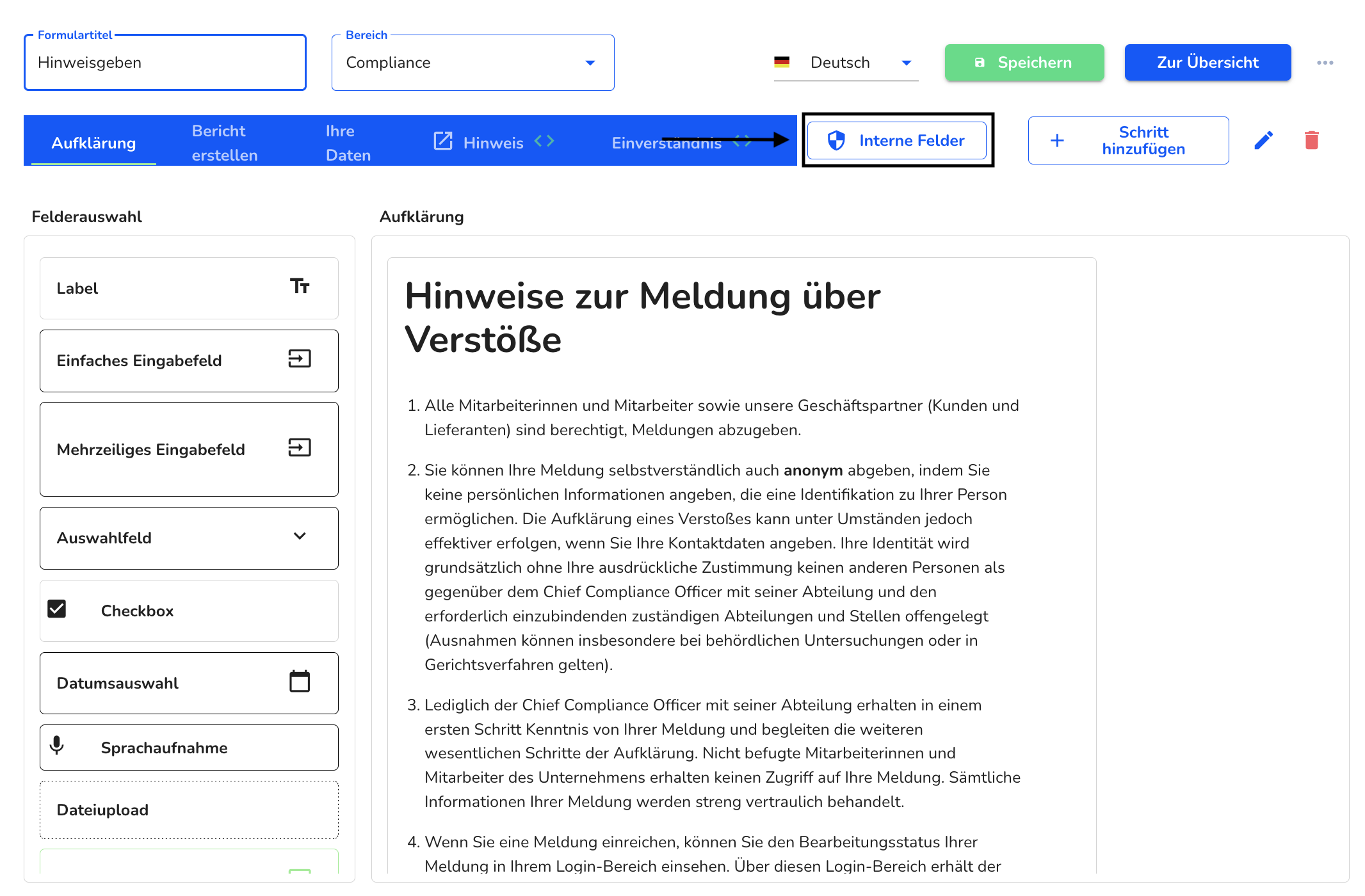
Wählen Sie in der Felderauswahl den Schritt Berichtsalias und ziehen Sie ihn mit Hilfe der Maus in das Feld Interne Felder.
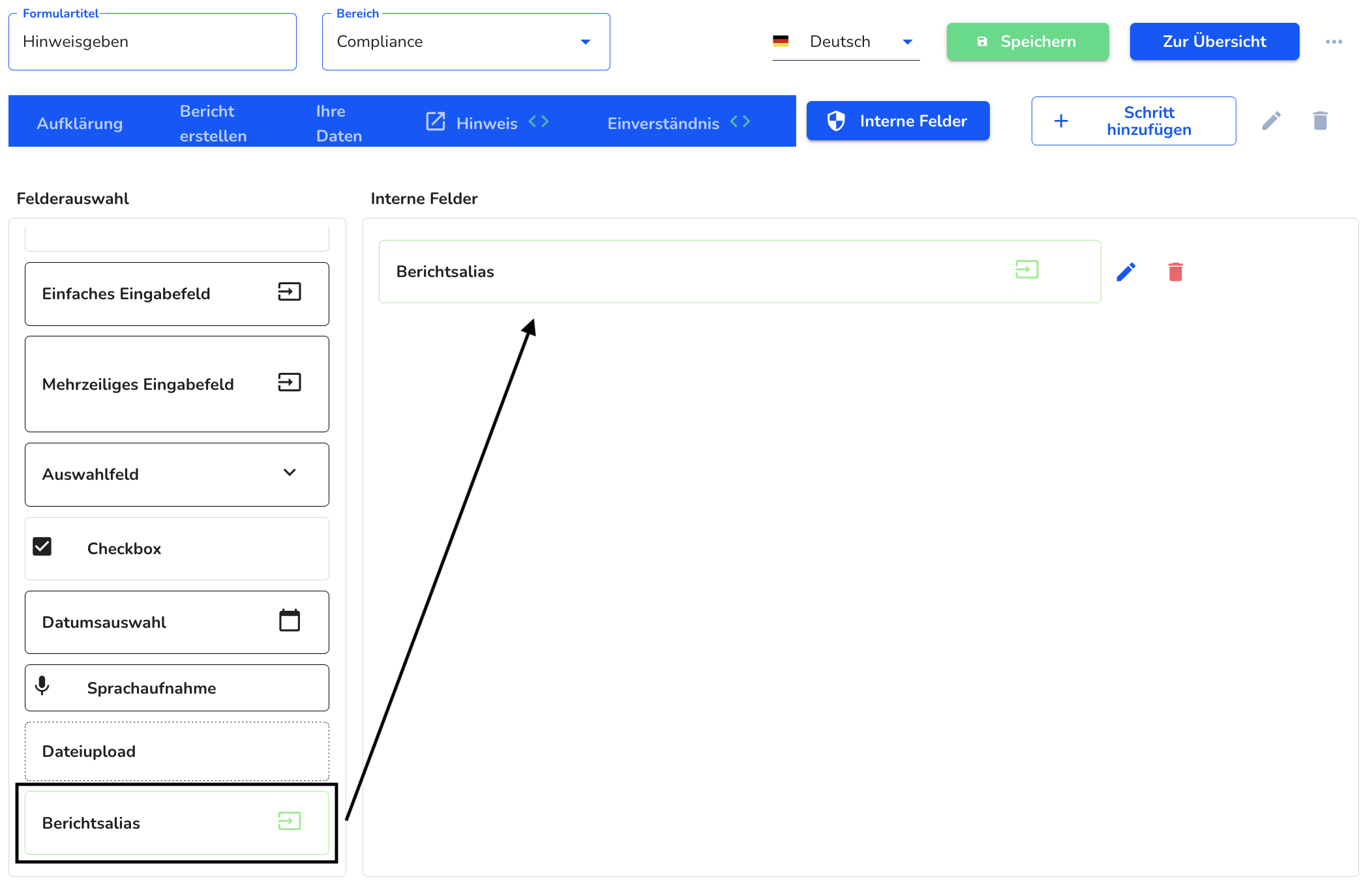
Klicken anschließend auf den Bearbeitungsstift.
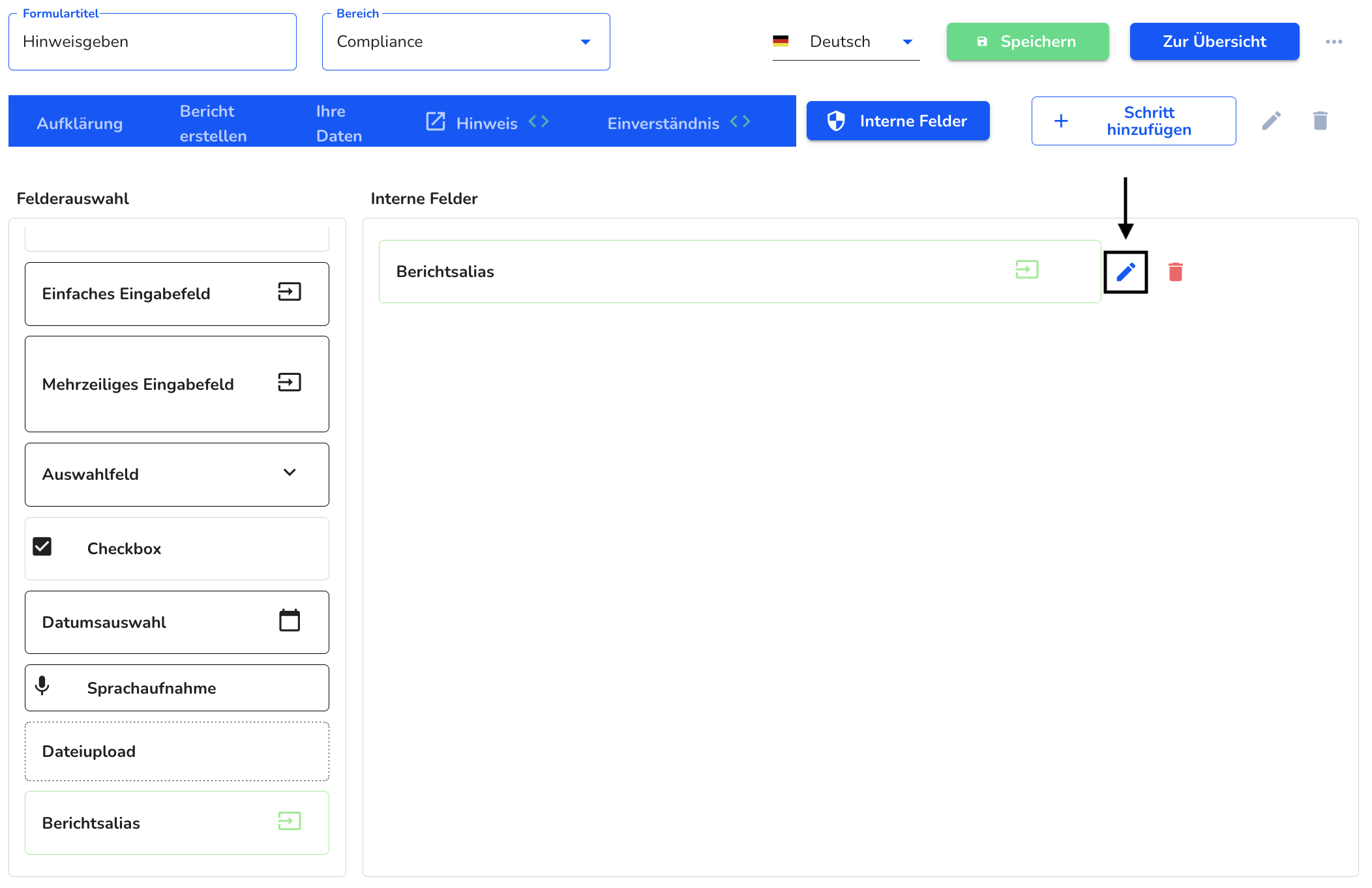
Klicken Sie auf Primär.Dieser Schritt ermöglicht die Ausgabe des Berichtsalias unter den Berichtsinformationen und auf dem Dashboard.
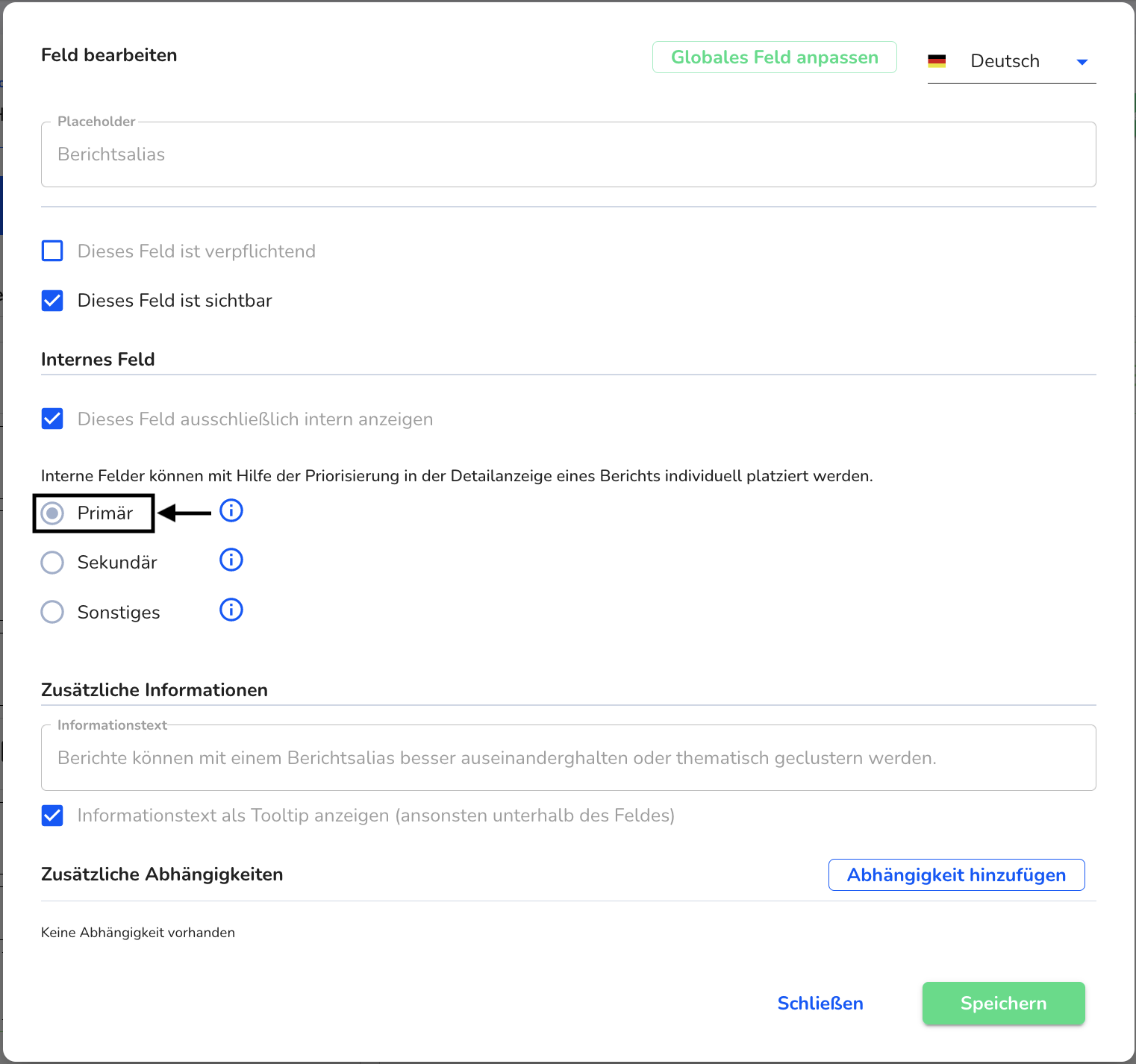
Klicken Sie auf Speichern.
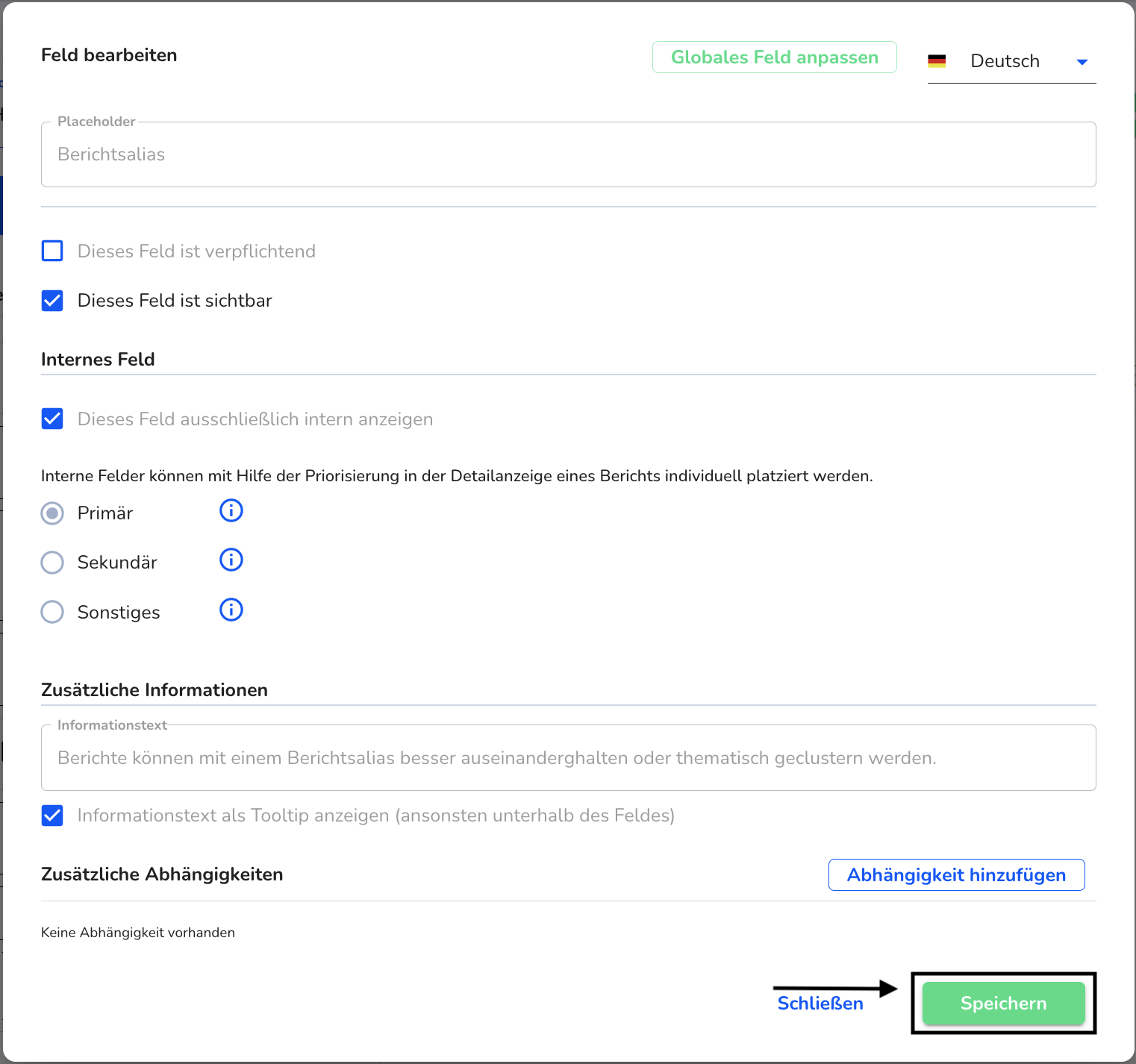
Speichern Sie das ganze Formular.
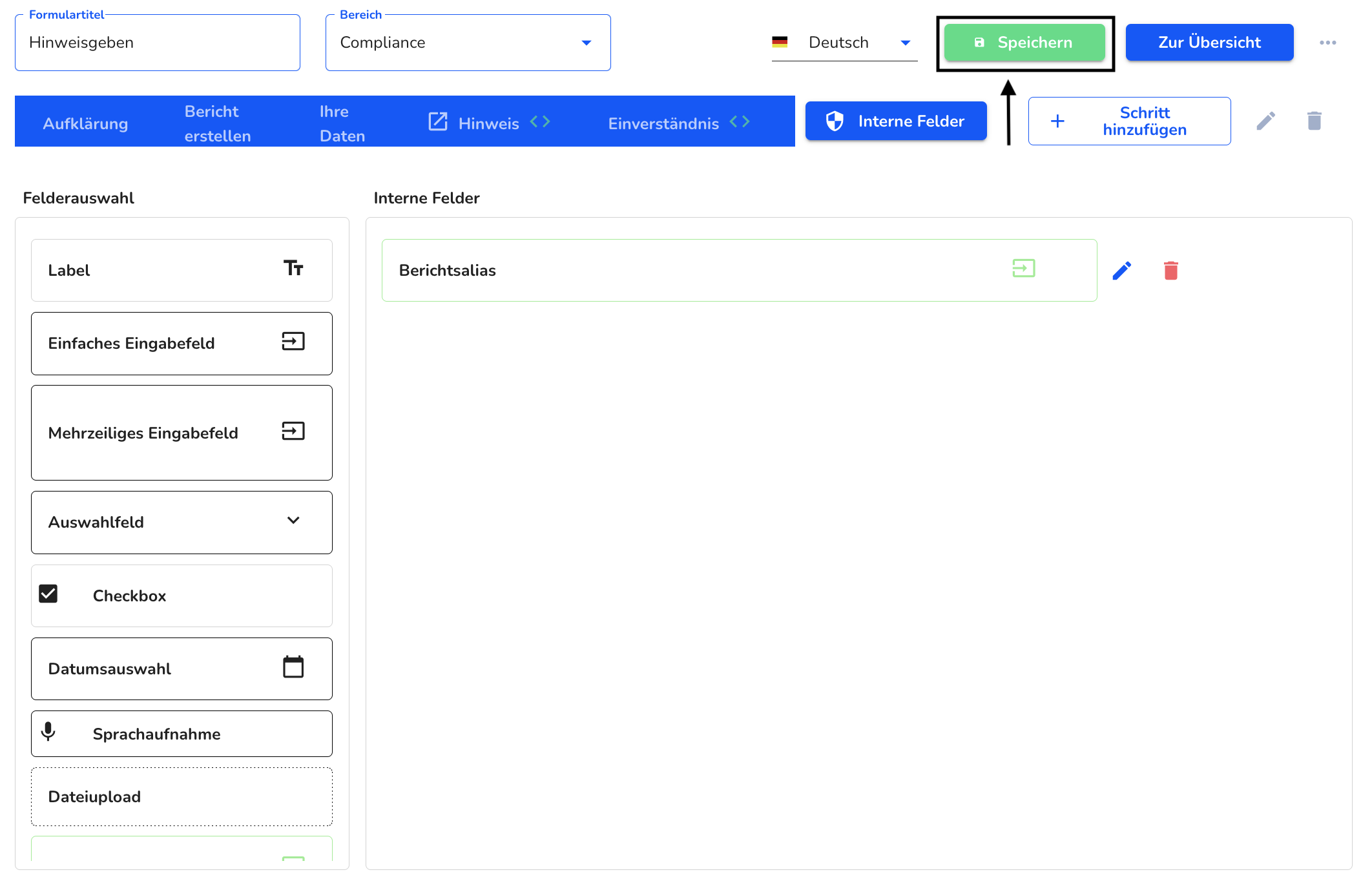
Der Berichtsalias wird unter den Berichtsinformationen angezeigt und kann dort intern bearbeitet werden.
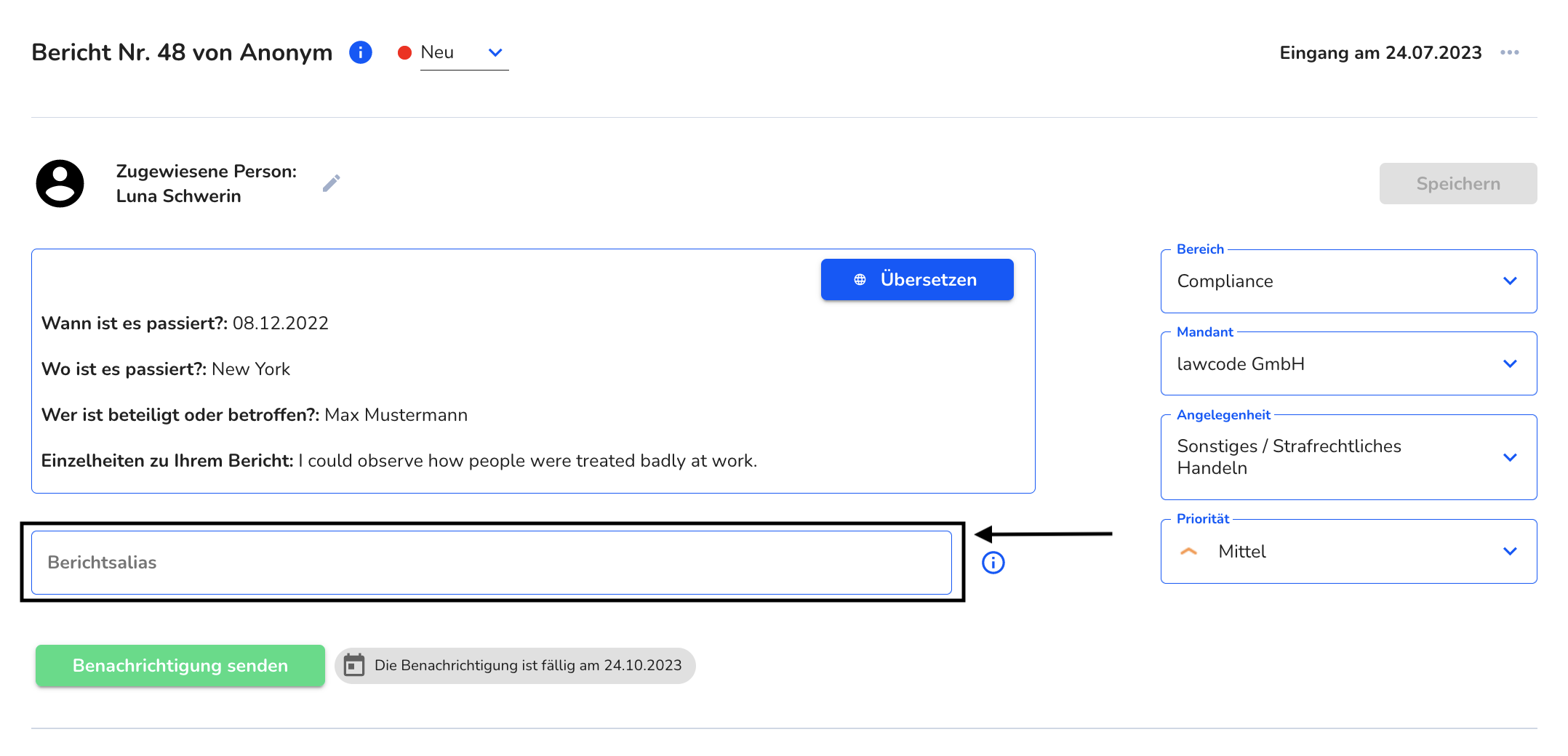
Speichern Sie den eigegebenen Bereichtsalias.
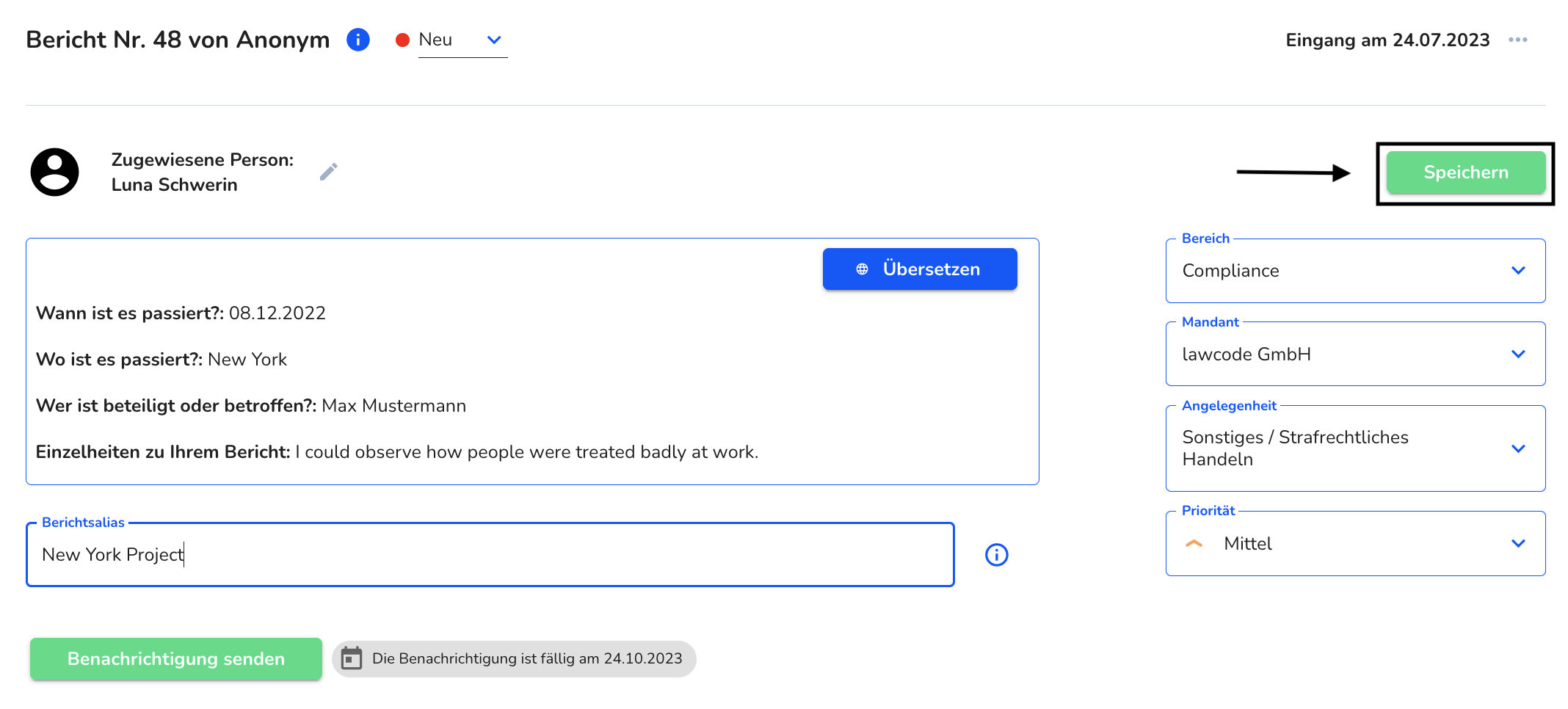
Globalen Felder können optional im Dashboard als zusätzliche Spalte angezeigt werden. Hierfür navigieren Sie zum Dashboard und klicken Sie auf die Tabelleneinstellungen.
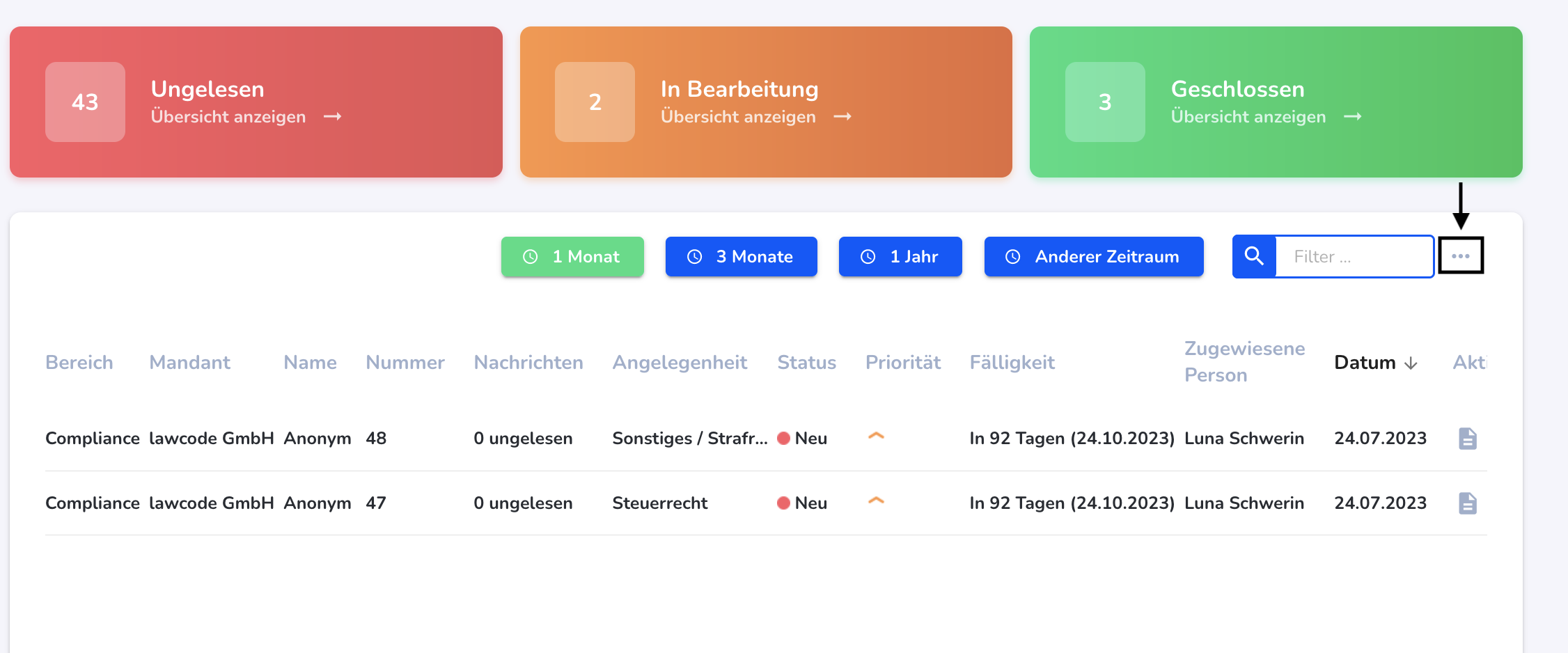
Wählen Sie das Feld Berichtsalias aus.
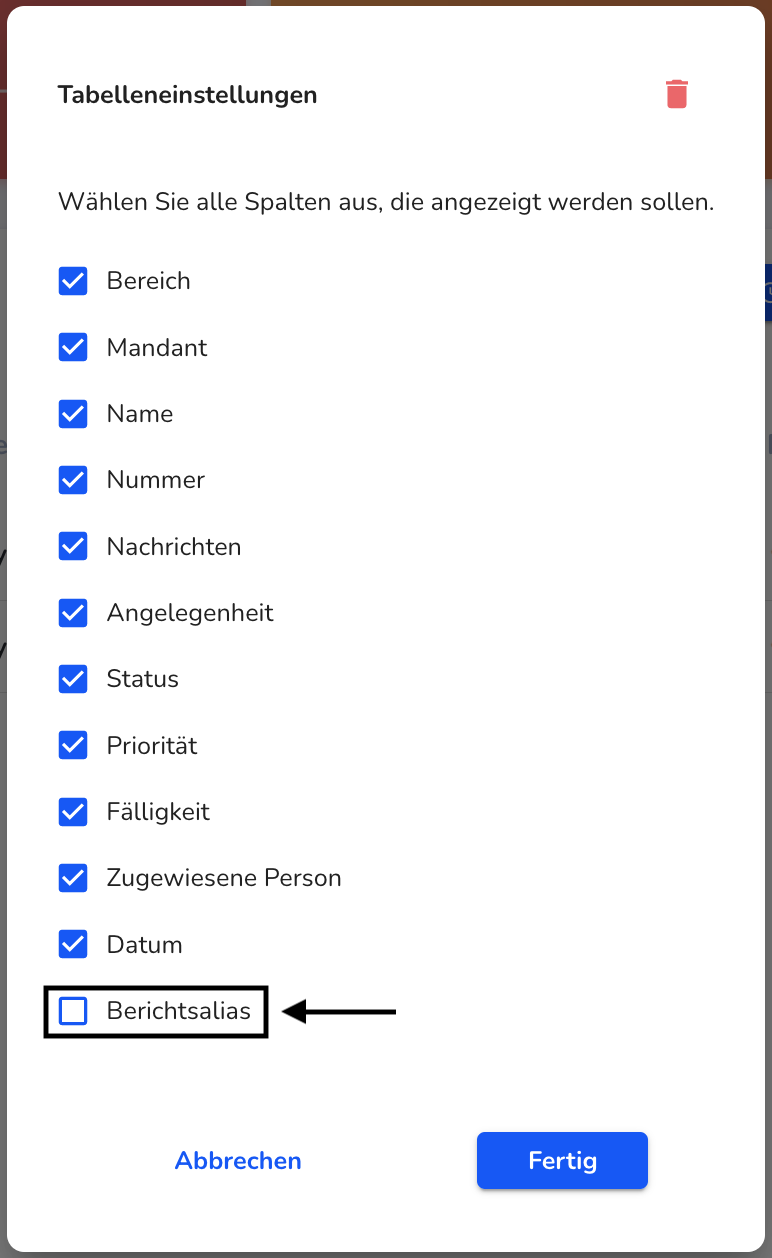
Klicken Sie auf Fertig.
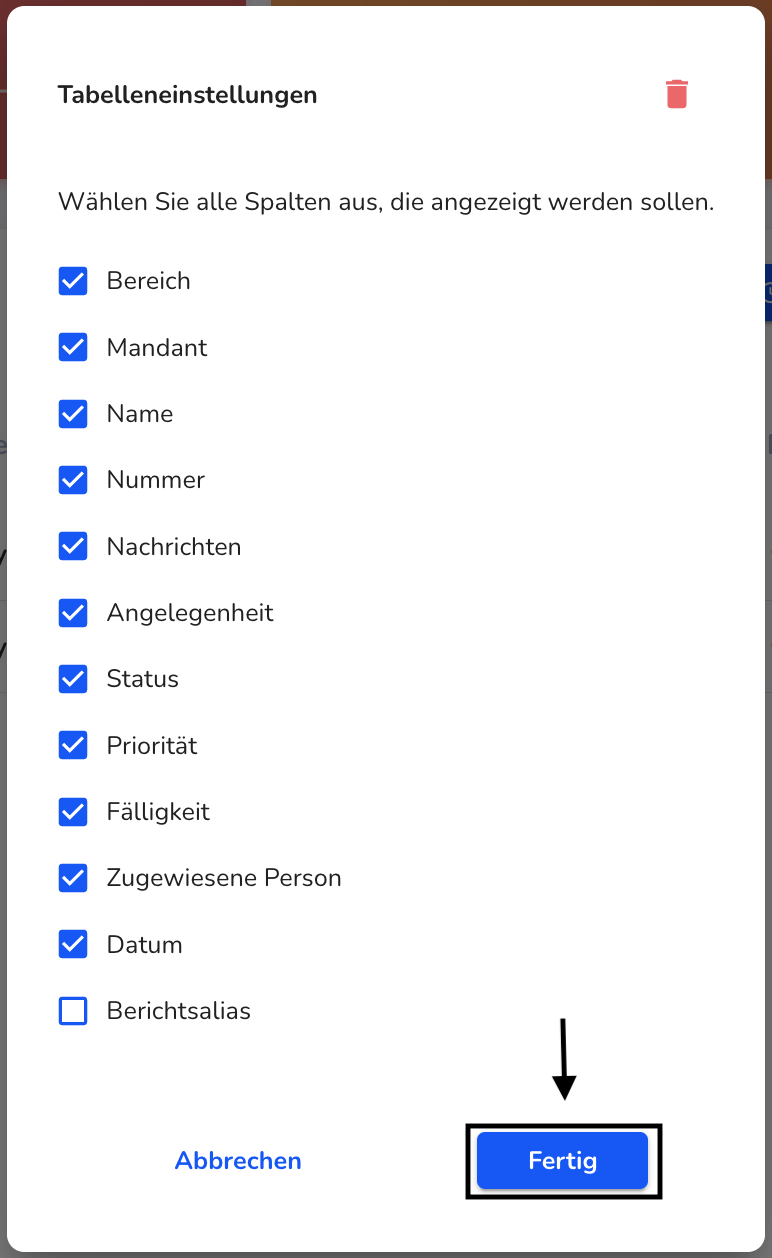
Der Berichtsalias wird auf dem Dashboard als zusätzliche Spalte angezeigt.
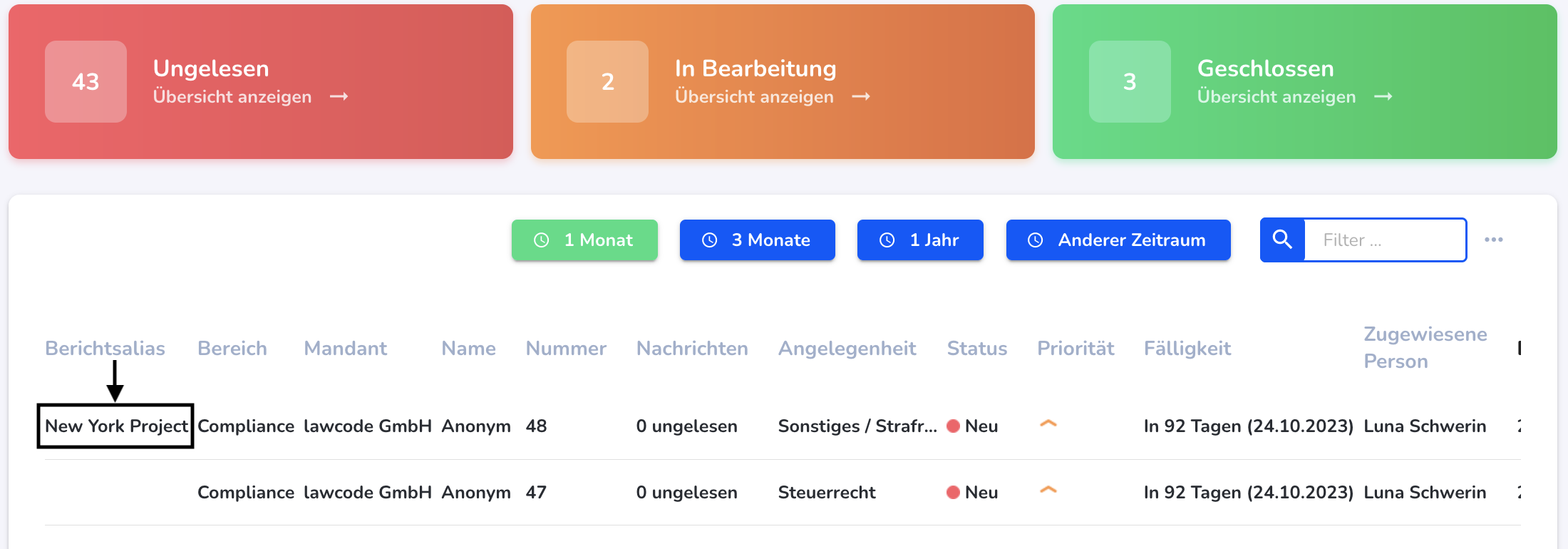
Auswahlfeld sortieren am Beispiel der Kategorien
Kunden, die die Premiumversion besitzen können Inhalte eines Auswahlfeldes alphabetisch aufsteigen, alphabetisch absteigend oder benutzerdefiniert sortieren.

Navigieren sie zu einem Auswahlfeld.
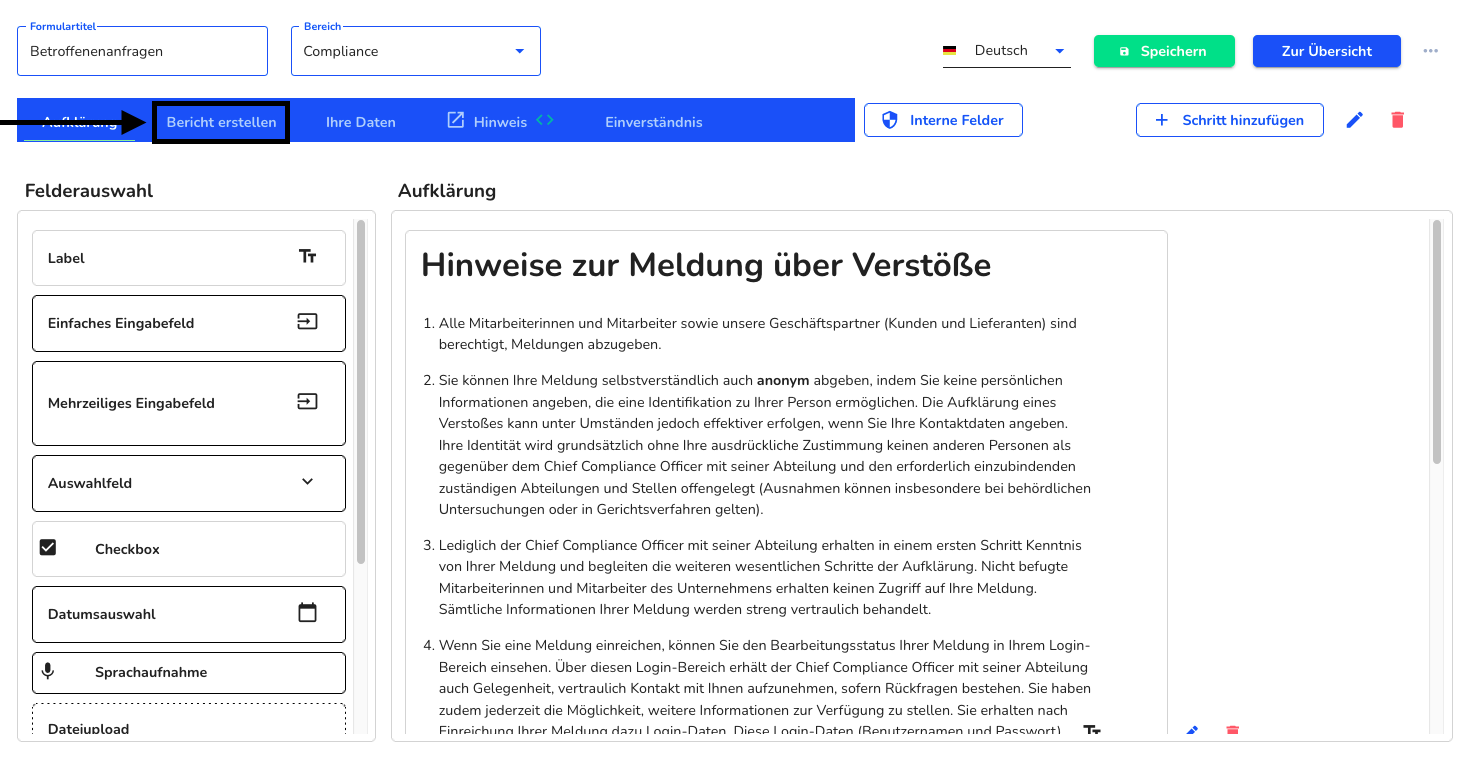
Klicken Sie dort bei einem Auswahlfeld auf den Bearbeitungsstift.
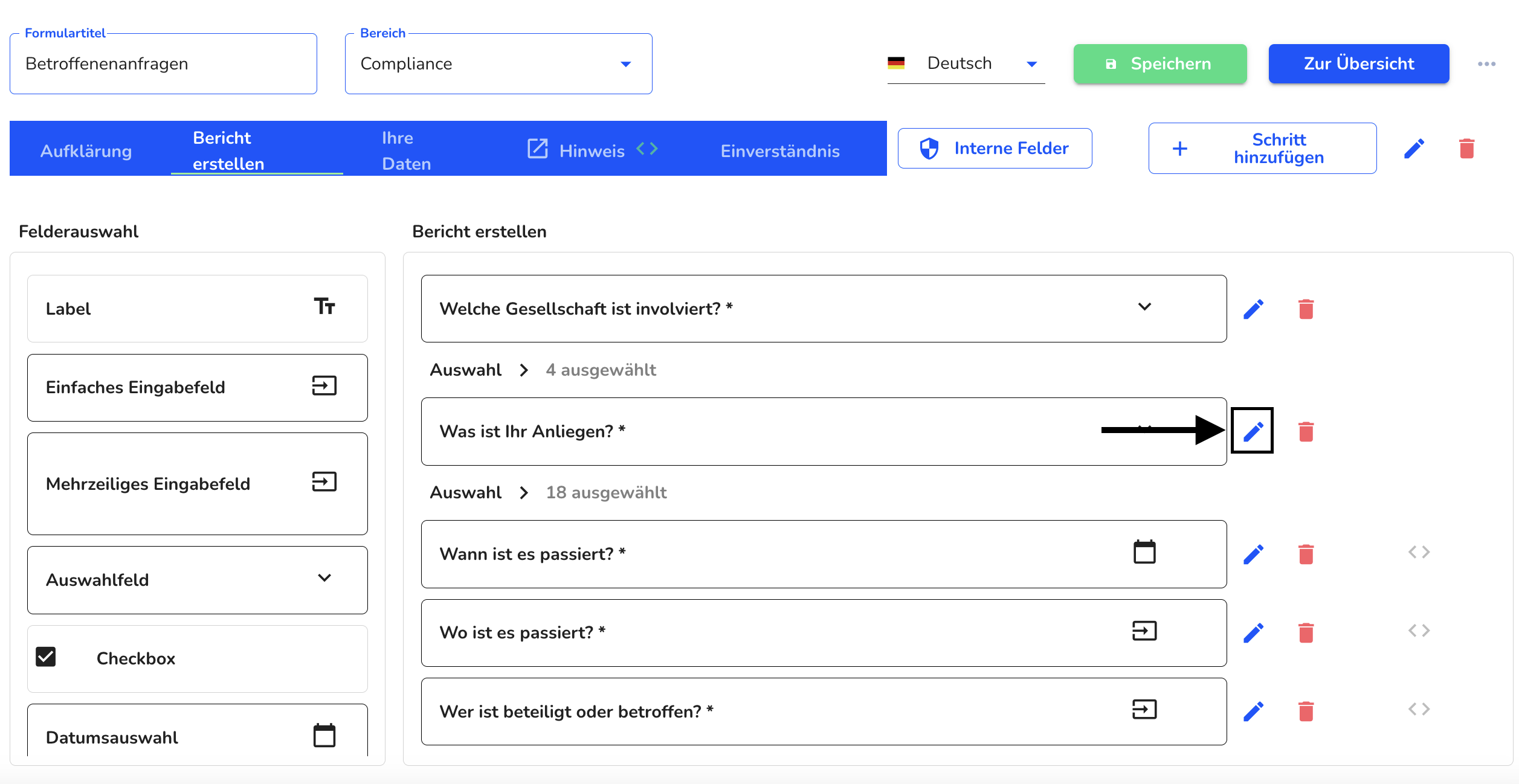
In folgender Ansicht können Sie durch Klick (und gedrückt halten) auf eine Auswahlmöglichkeit eine benutzerdefinierte Sortierung durch führen.
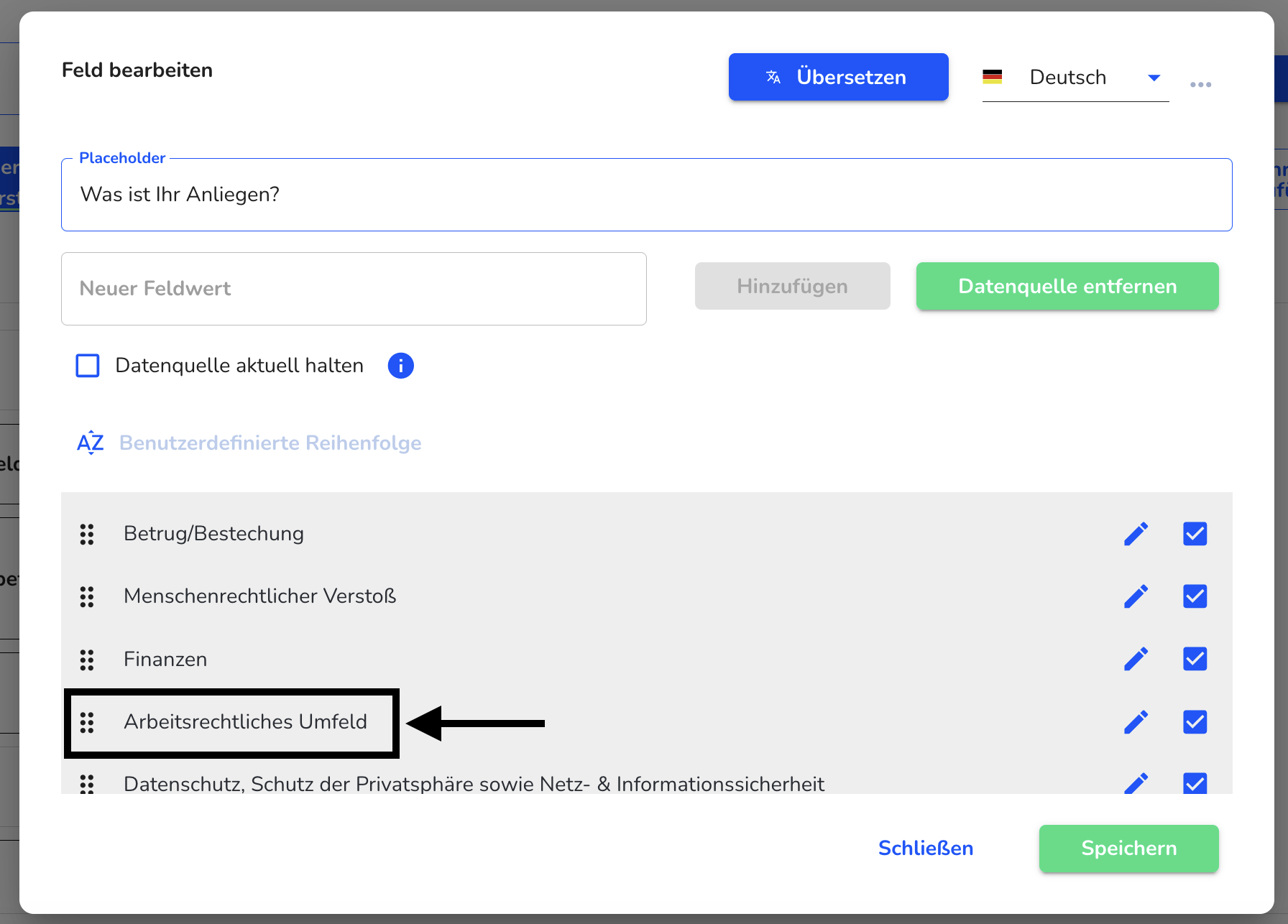
Alternativ klicken Sie auf den Button benutzerdefiniertes sortieren.
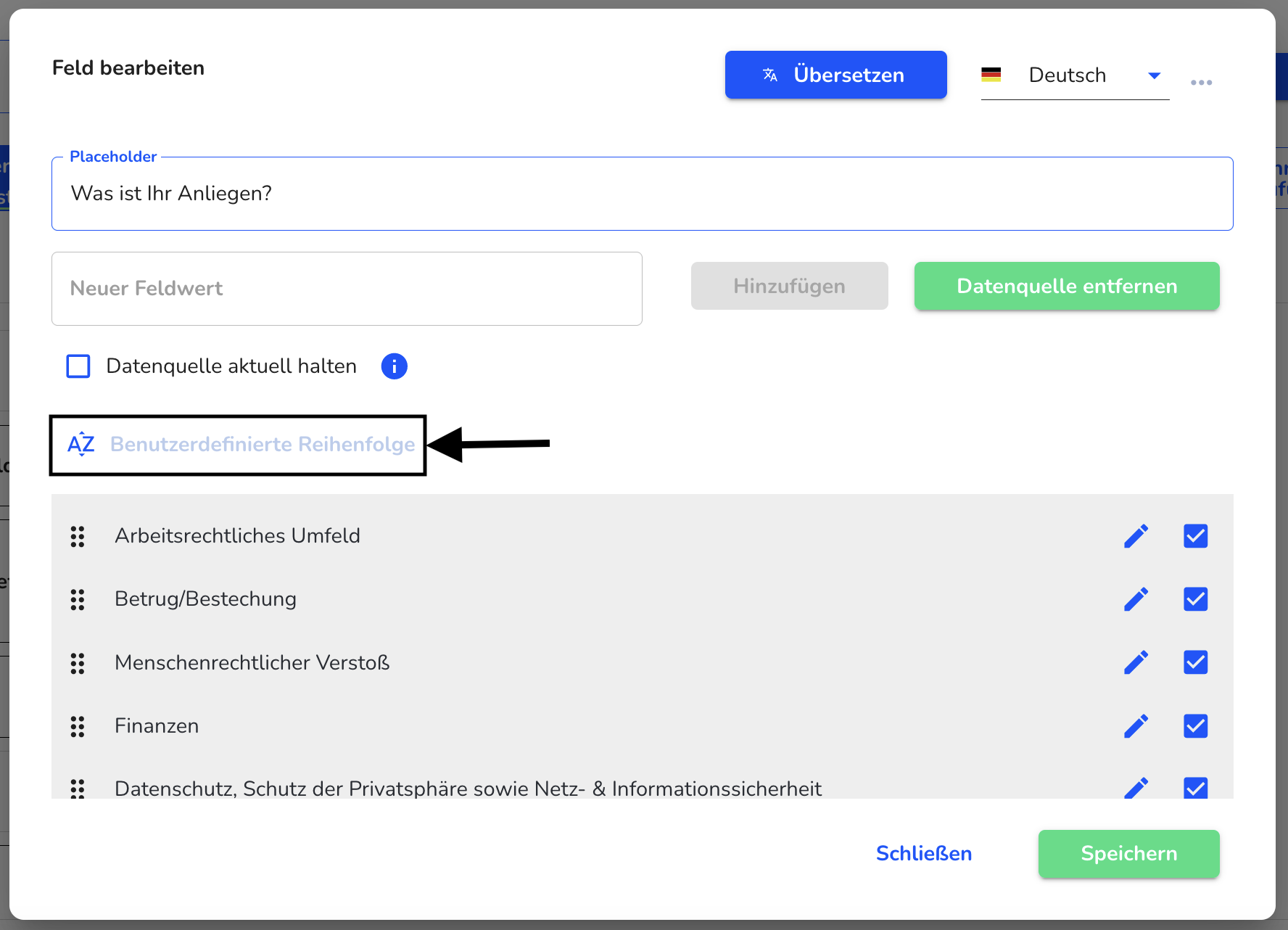
Mit Klick auf Speichern werden Ihre Änderungen bestätigt.
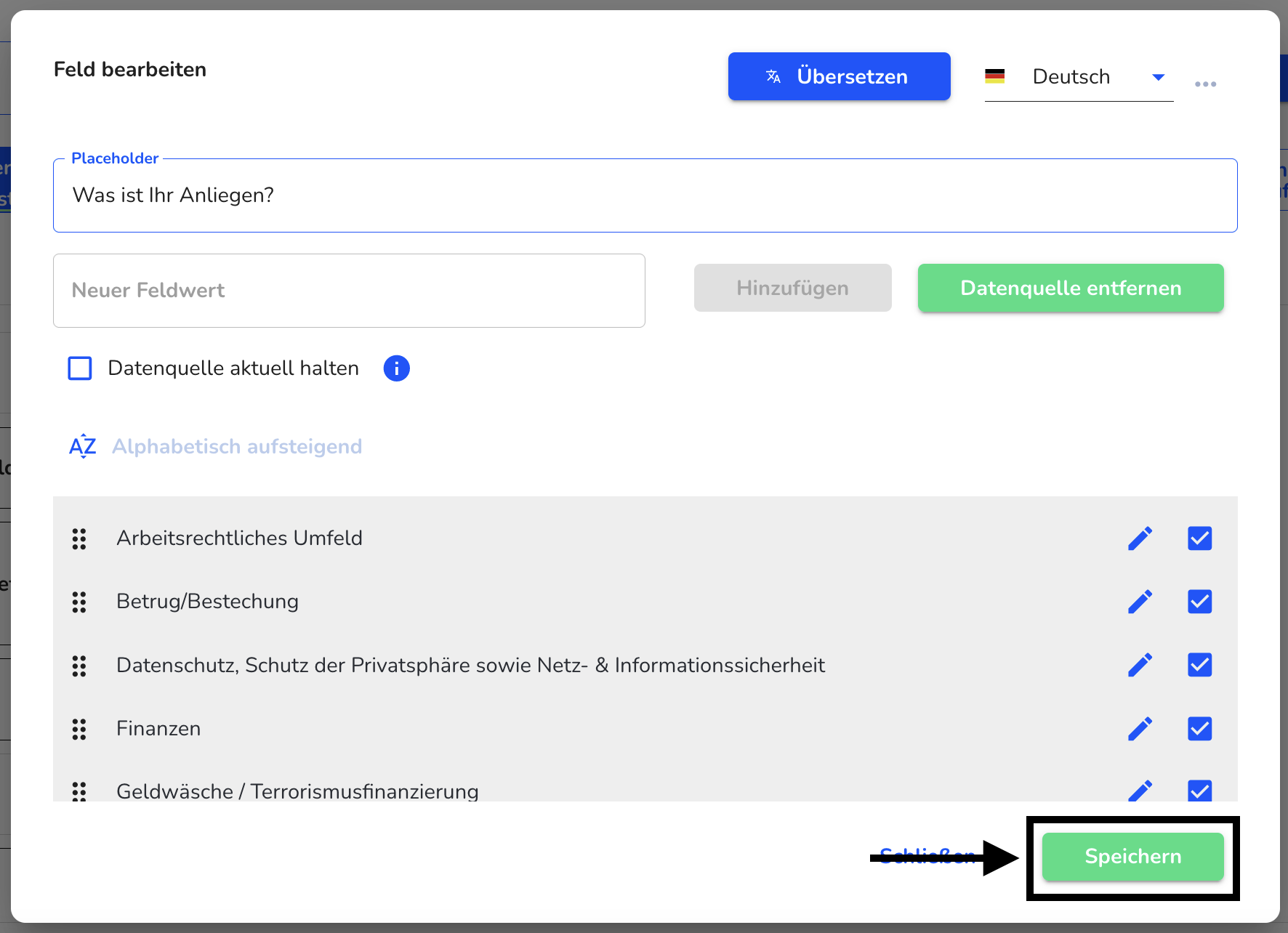
Speichern Sie das Formular.
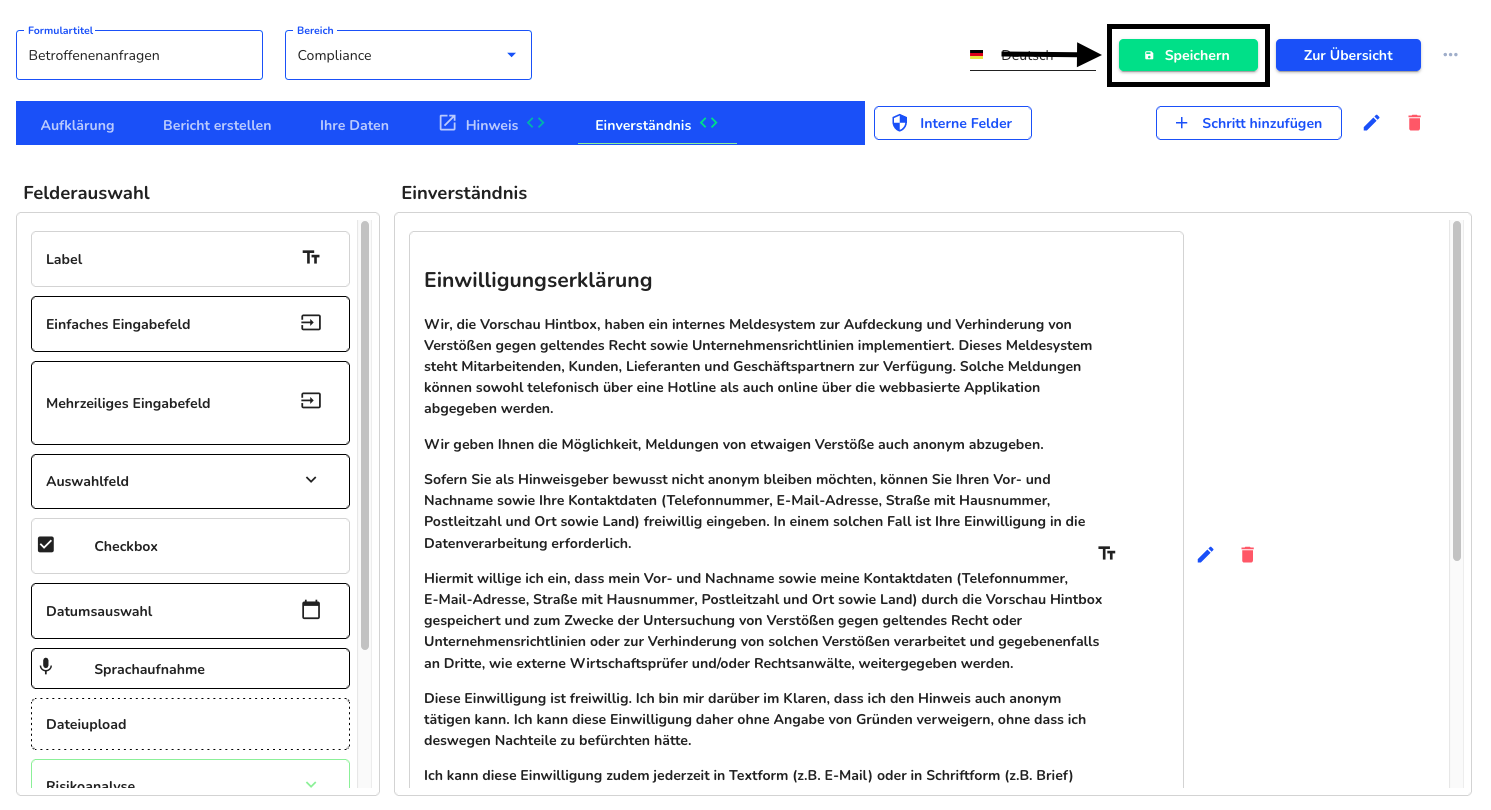
Allgemeines Globales Feld erstellen am Beispiel eines Auswahlfeldes
Um ein allgemeines Globales Feld zu erstellen, das in jedem Formular identisch ausgewählt und eingesetzt werden kann, gehen sie vor wie folgt.
Zunächst navigieren Sie in die Formularverwaltung.

Navigieren Sie zu den Schritt Globale Felder.
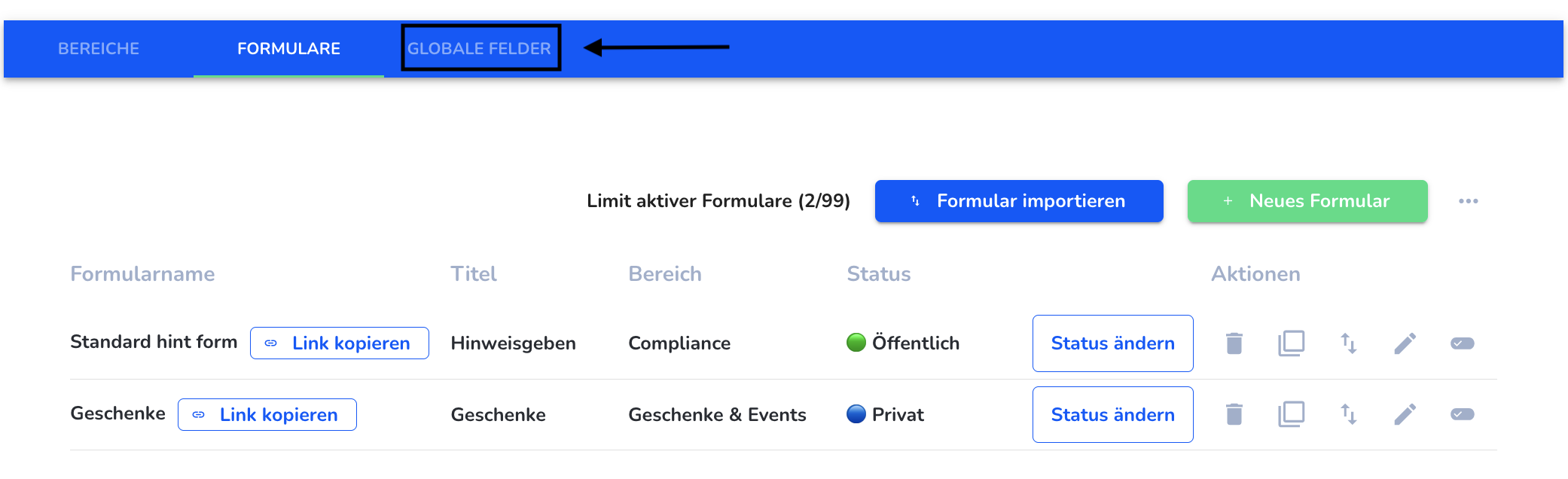
Klicken Sie auf Neues globales Feld.
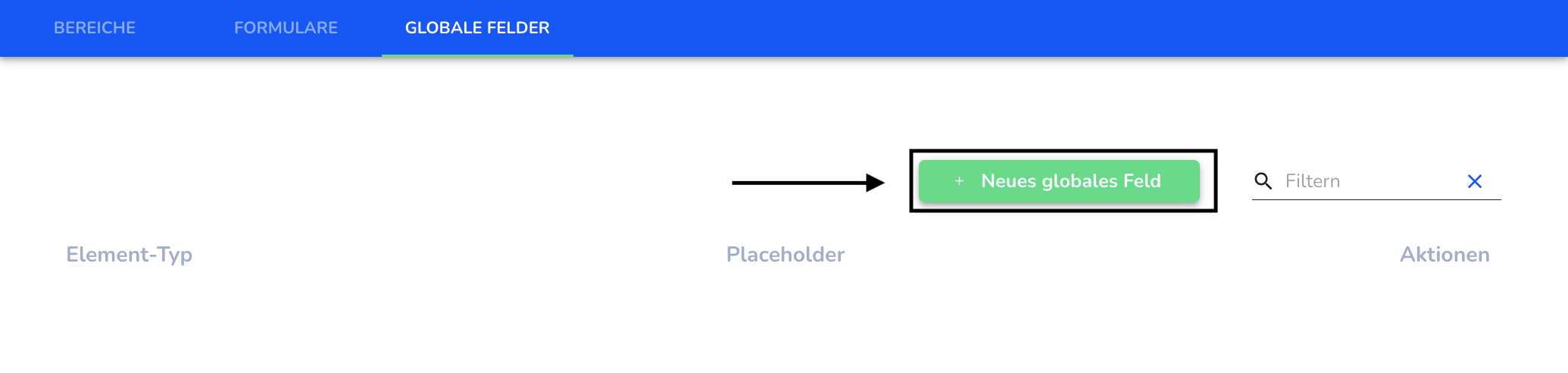
Klicken Sie auf das Feld Auswahlfeld.

Bearbeiten Sie den Titel entsprechend,fügen Sie die gewünschten Feldwerte ein.
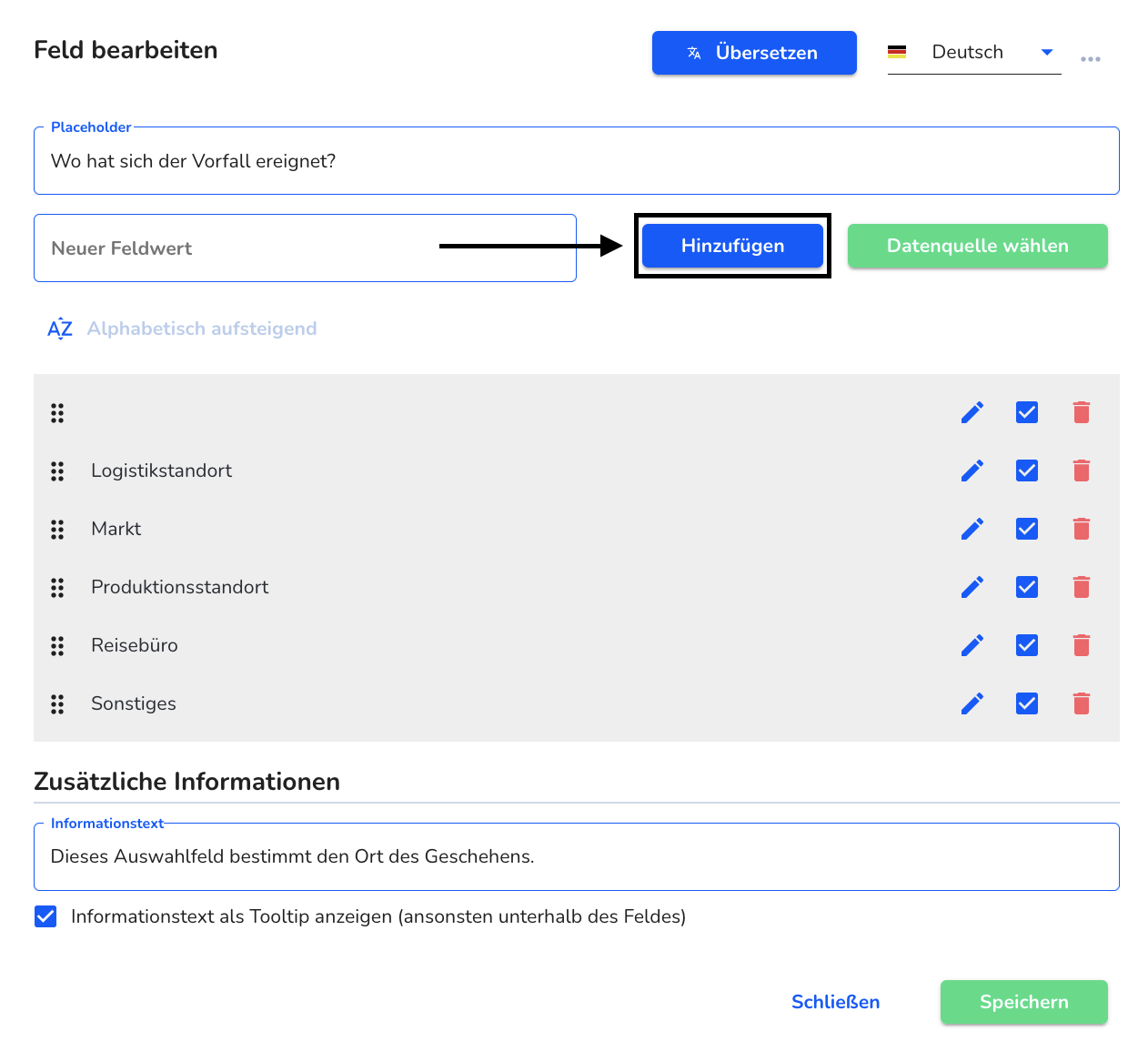
Klicken Sie auf Speichern.
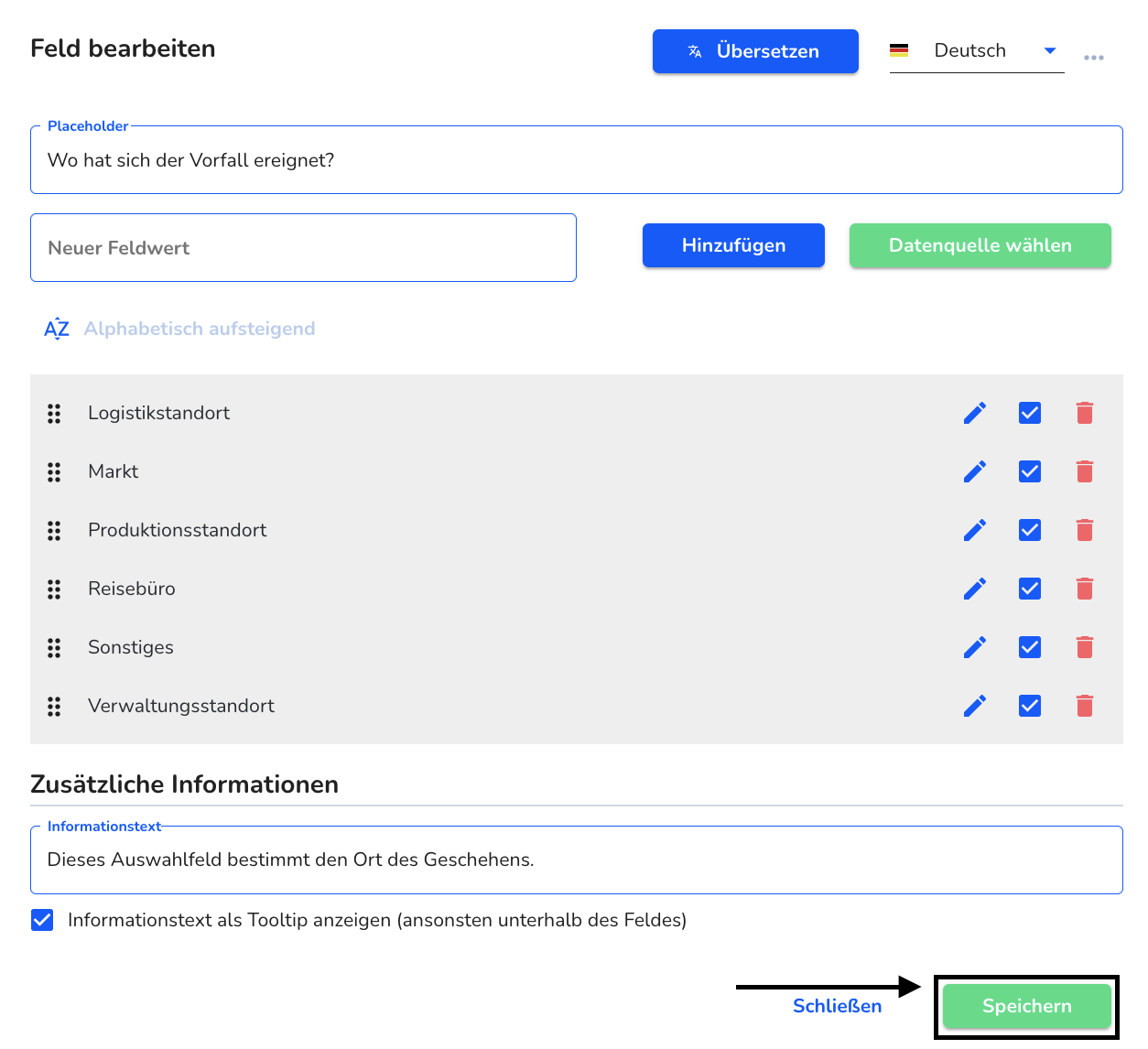
Navigieren Sie zu dem Schritt Formulare und klicken anschließend auf den Bearbeitungsstift im entsprechenden Formular.
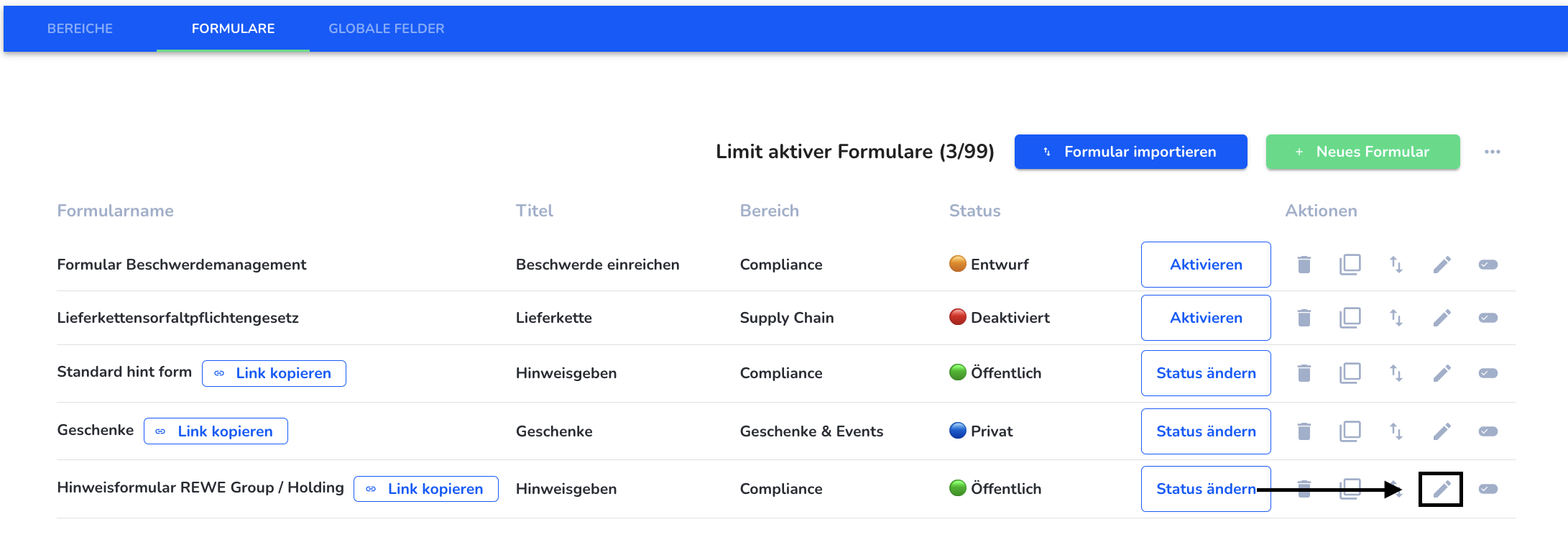
Navigieren Sie zu dem Schritt Bericht eingeben.
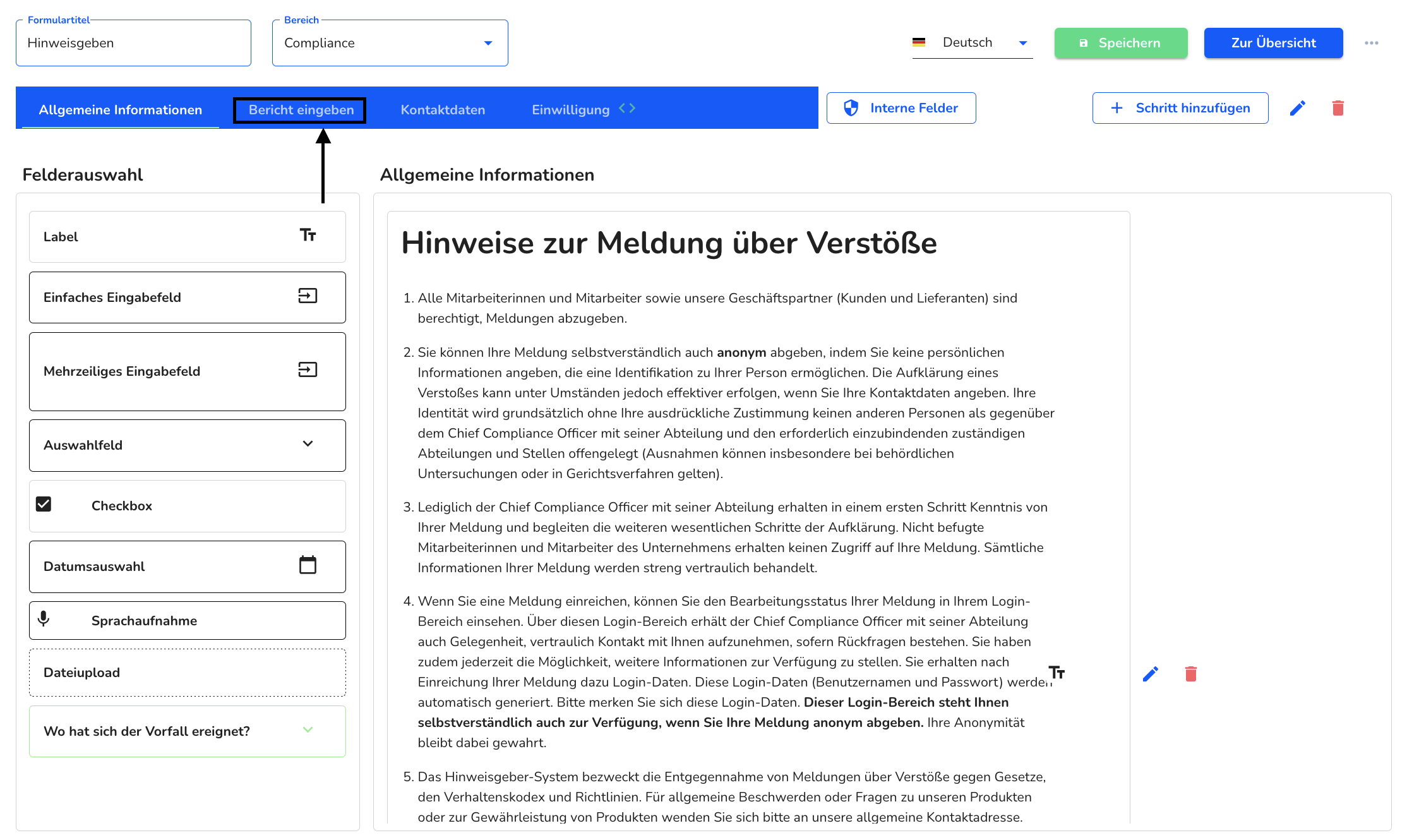
Wählen Sie in das Feld das Sie in ein allgemeines Globales Feld umwandeln möchten. Klicken Sie auf den entsprechenden Bearbeitungsstift.
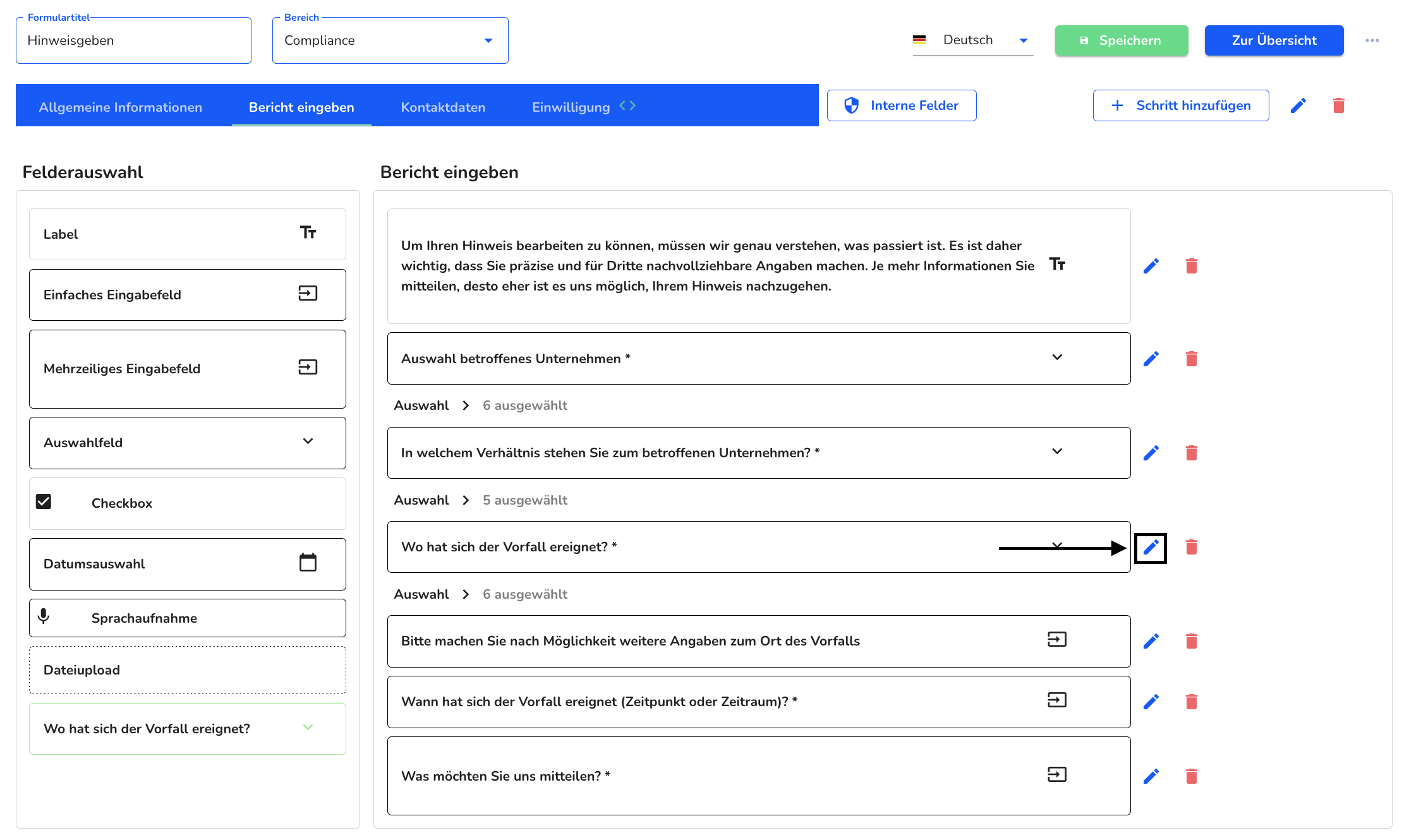
Klicken Sie auf das Feld In ein bestehendes gloables Feld umwandeln.
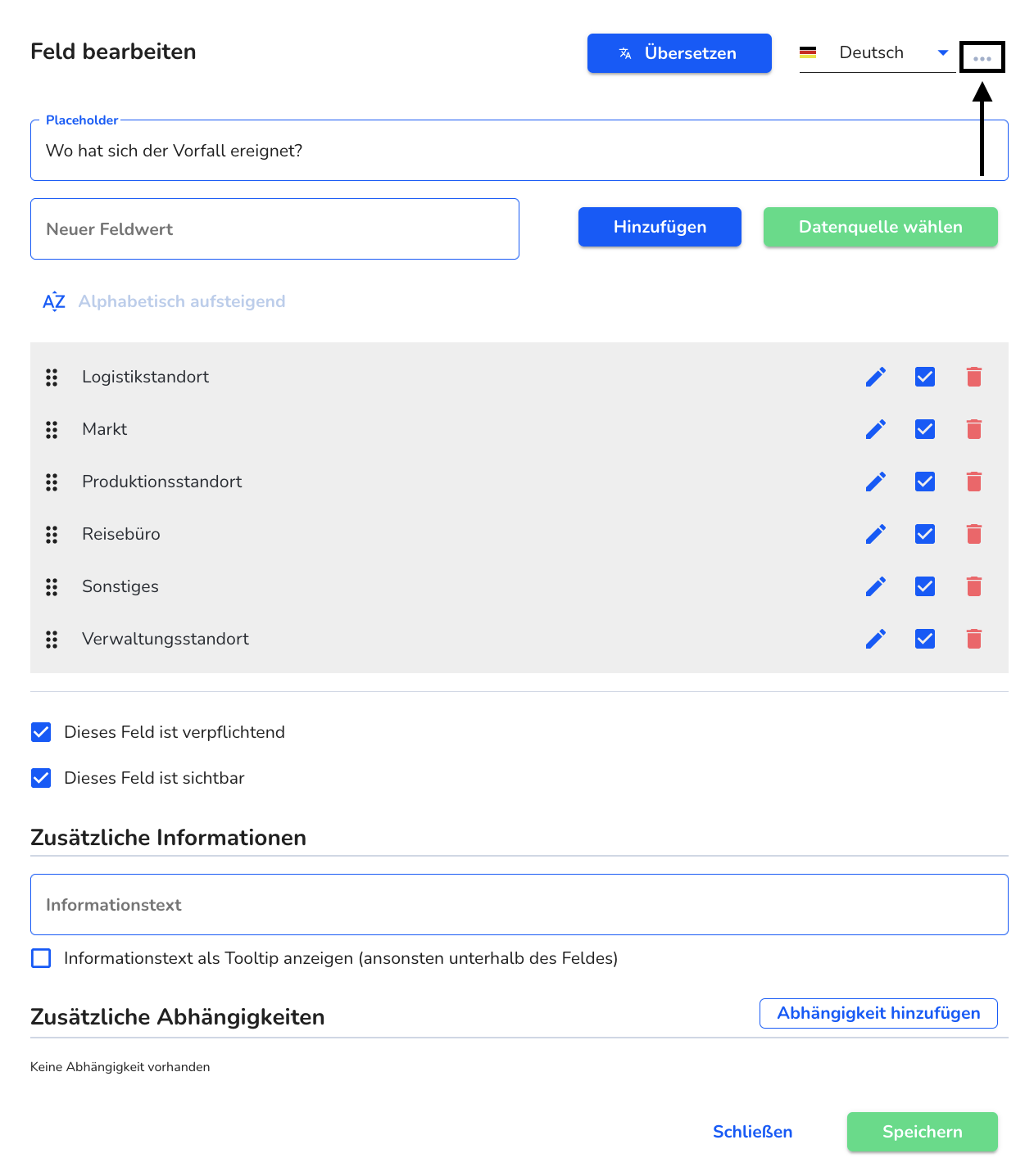
Wählen Sie das entsprechende globale Feld aus.
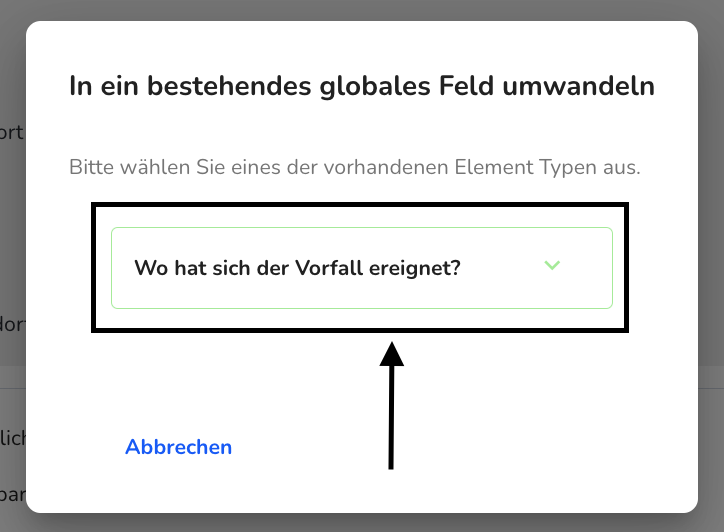
Wählen Sie die entsprechenden Feldwerte aus und klicken Sie auf Weiter.
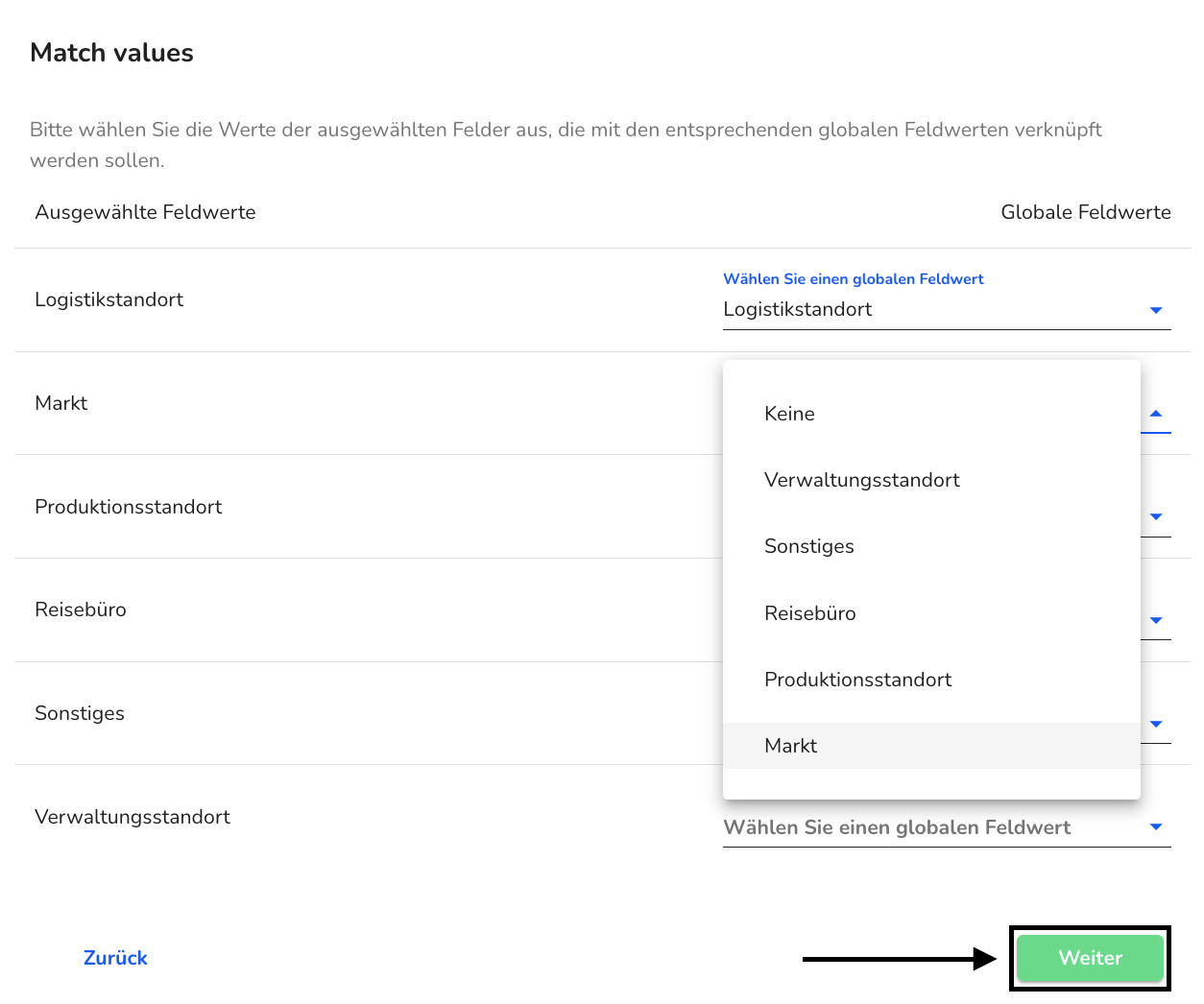
Durch diesen Schritt wurden die vorhandenen Konfigurationen überschrieben. Klicken Sie auf Speichern.
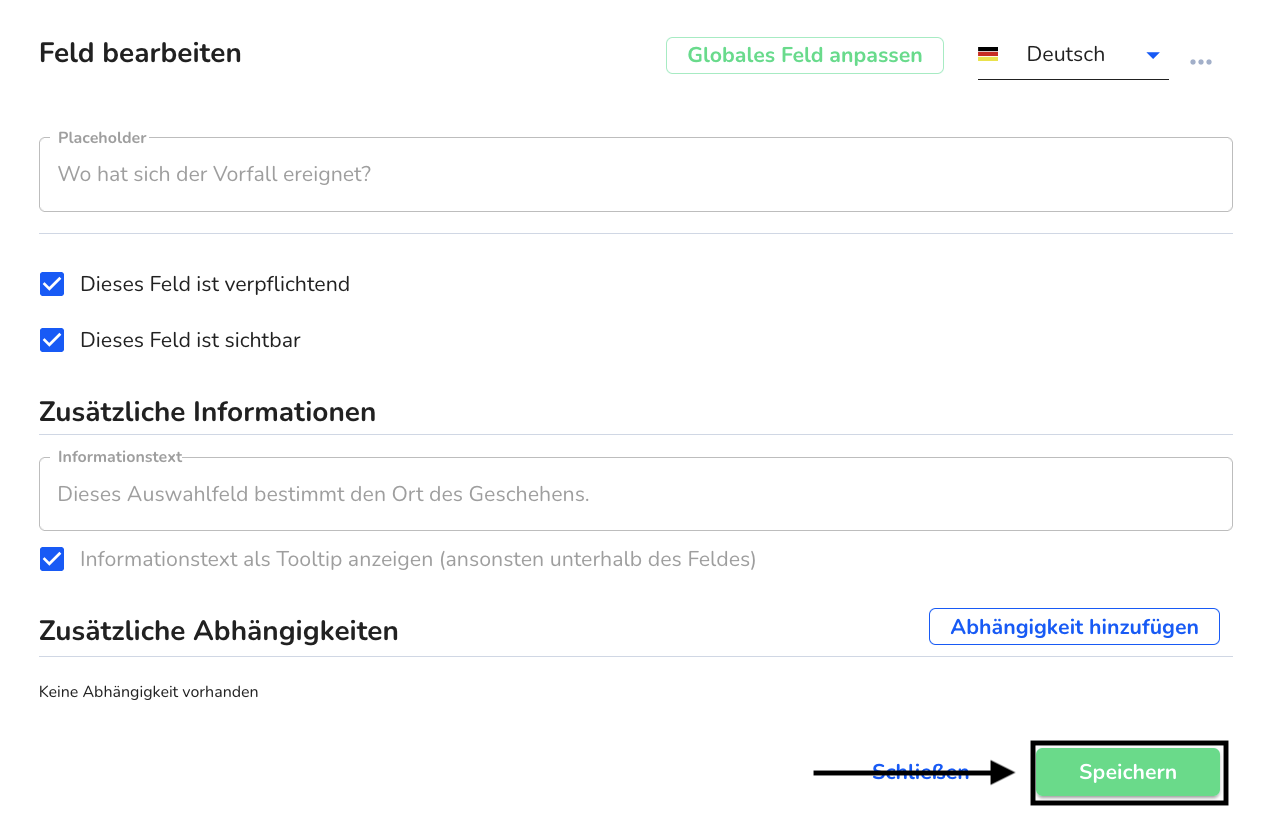
Das allgemeine globale Feld kann nun in der Zeile Felderauswahl gefunden werden.
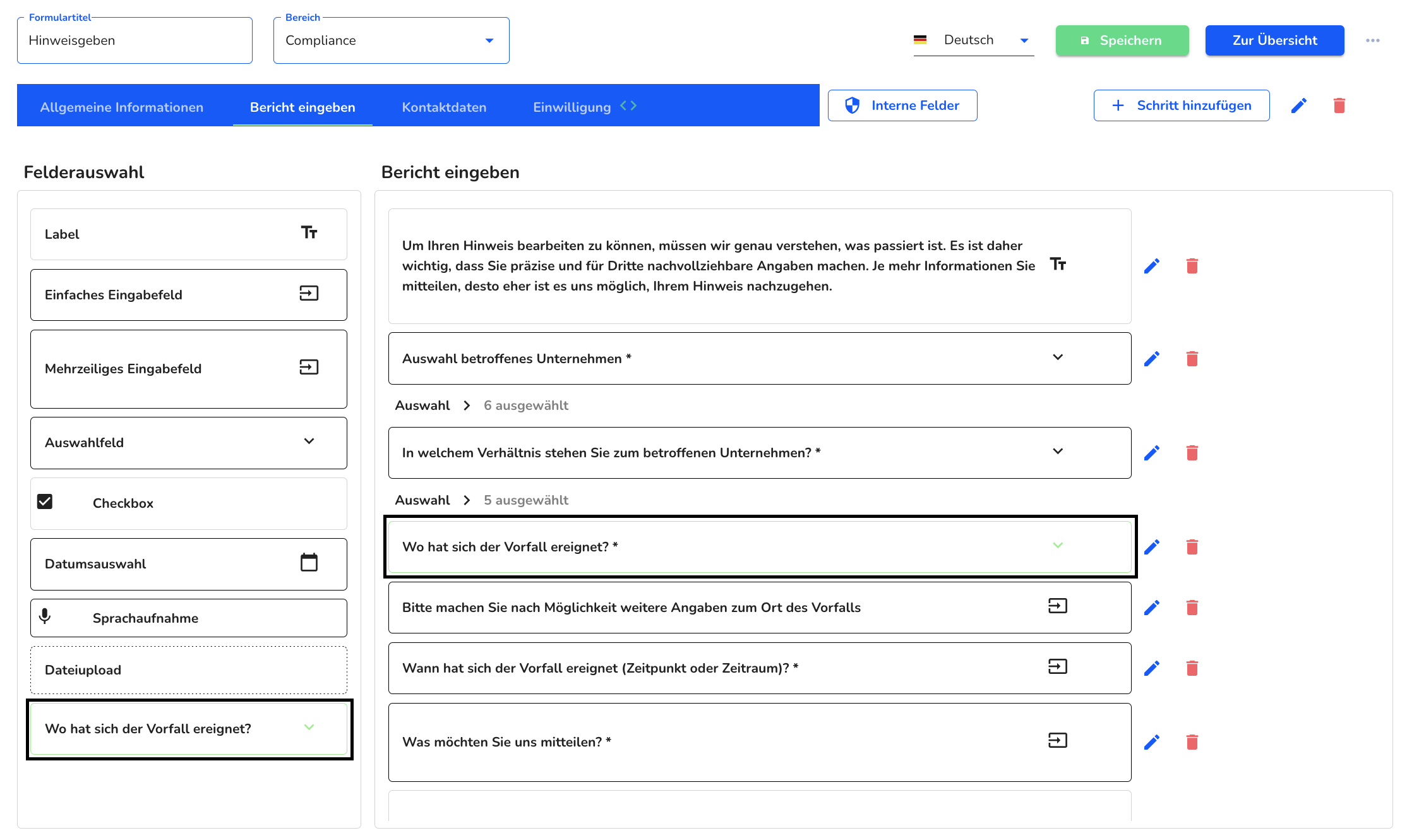
Das definierte allgemeine globale Feld kann in jedem Formular eingesetz werden. Wählen Sie in der Felderauswahl den Schritt Wo hat sich der Vorfall ereignet? und ziehen Sie ihn mit Hilfe der Maus in das gewünschte Feld des Formulars.
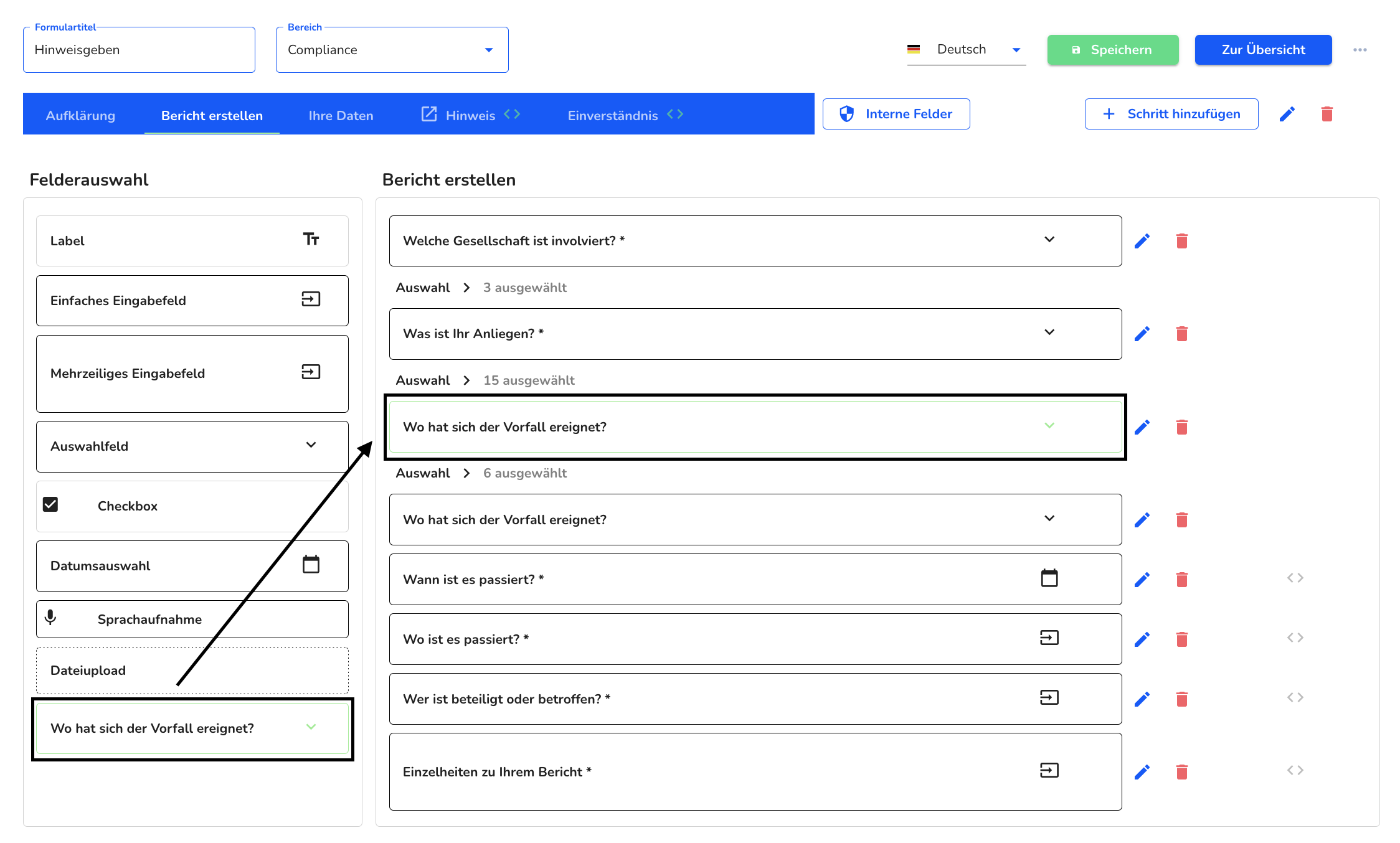
Speichern Sie das ganze Formular.
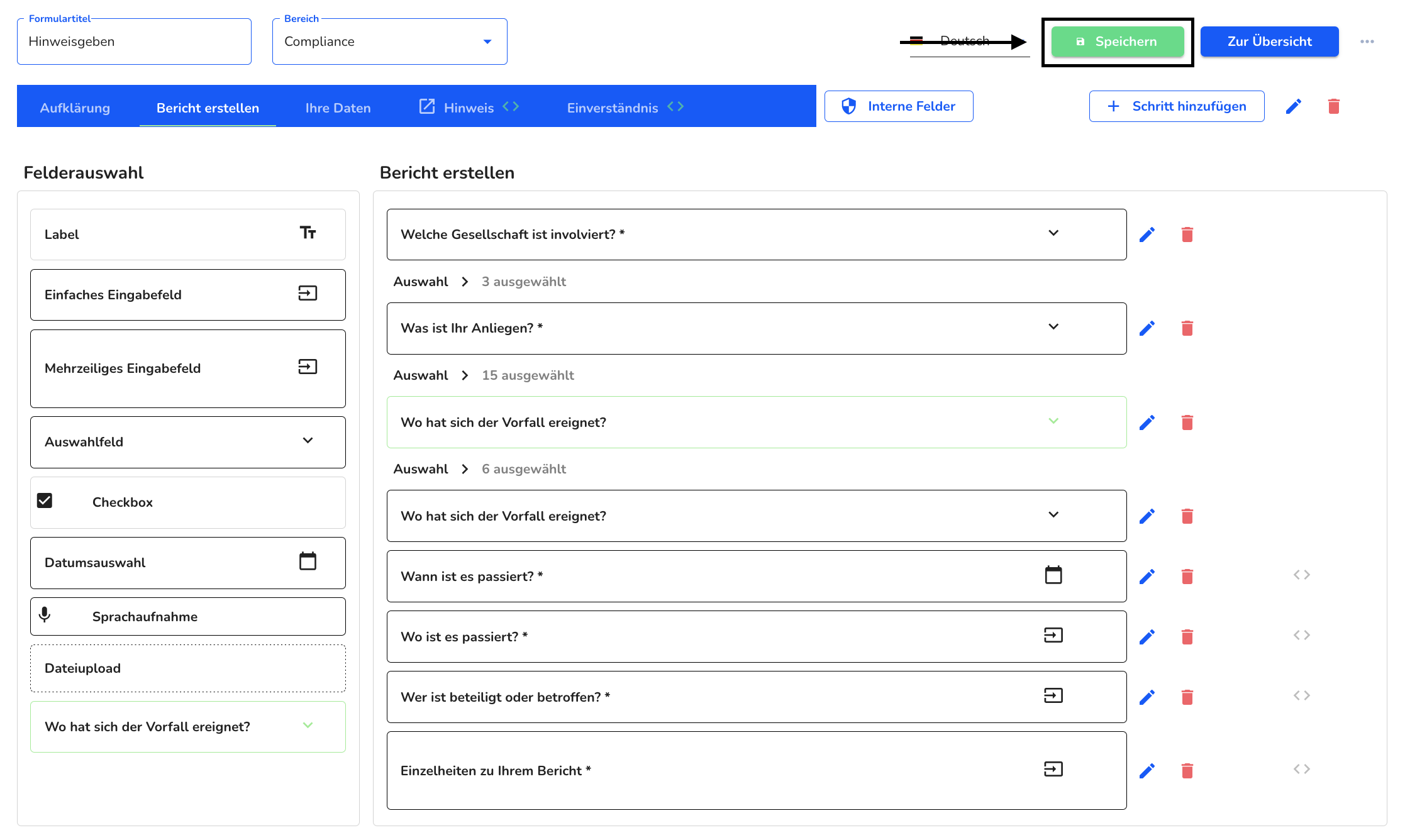
Stimmverzerrung bei Sprachaufnahmen erlauben
Es ist möglich den hinweisgebenden Personen zu erlauben ihre Sprachaufnahmen zu verzerren. Navigieren Sie dafür zunächst in die Formularverwaltung.

Klicken Sie bei dem entsprechendem Formular auf den Bearbeitungsstift.
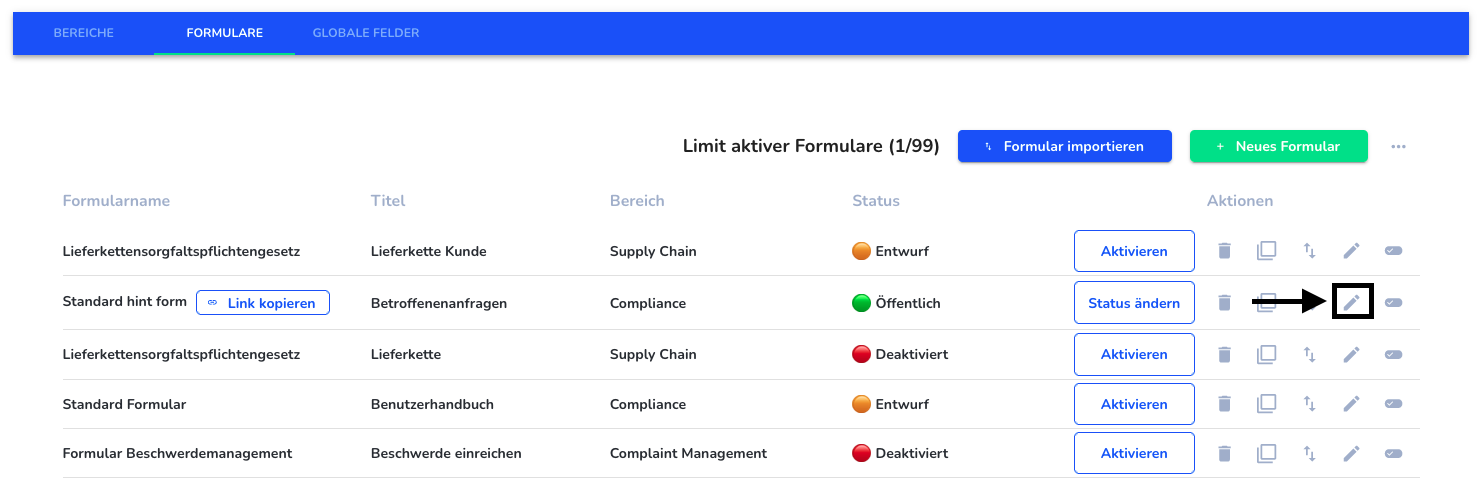
Navigieren Sie zu dem Schritt Bericht erstellen.
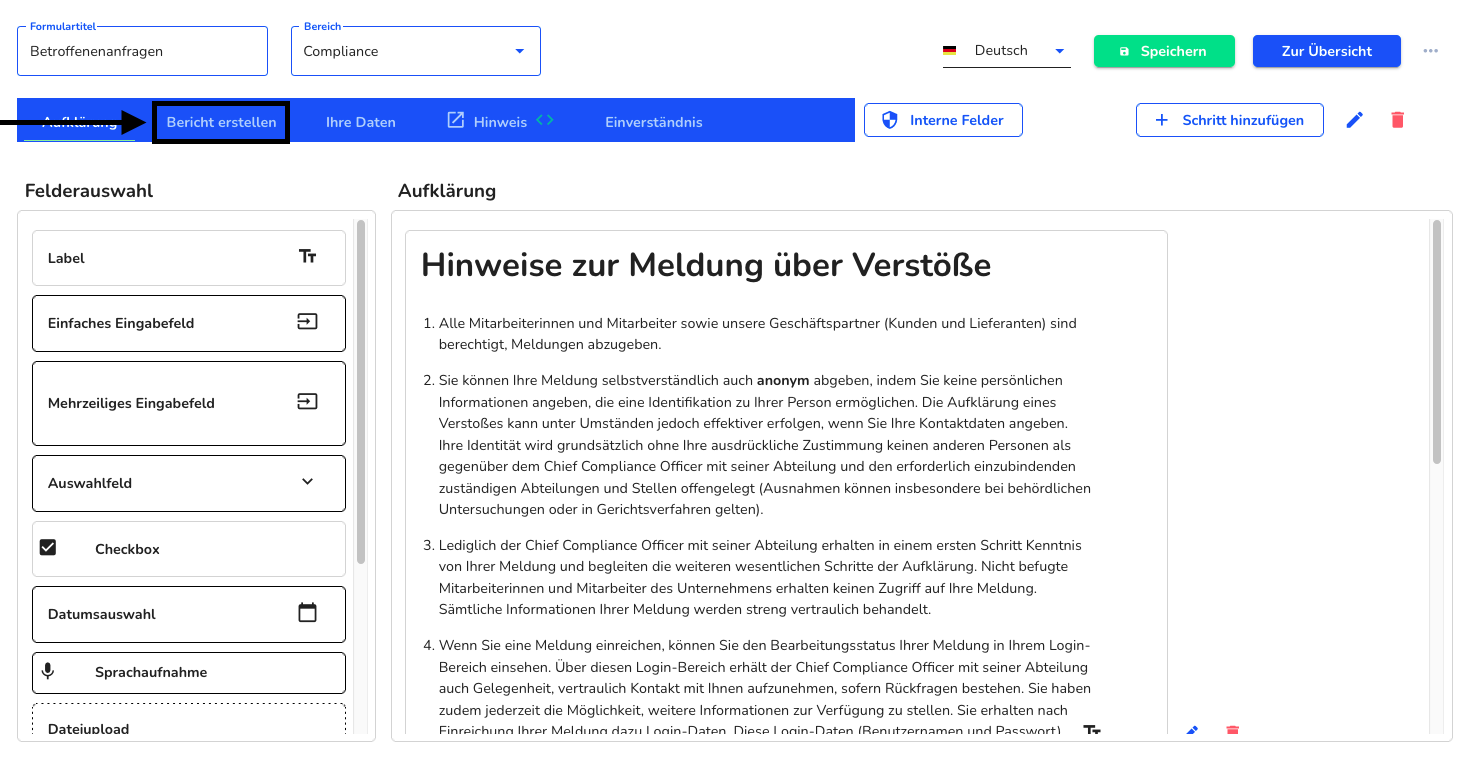
Klicken Sie bei der Sprachaufnahme auf den Bearbeitungsstift.
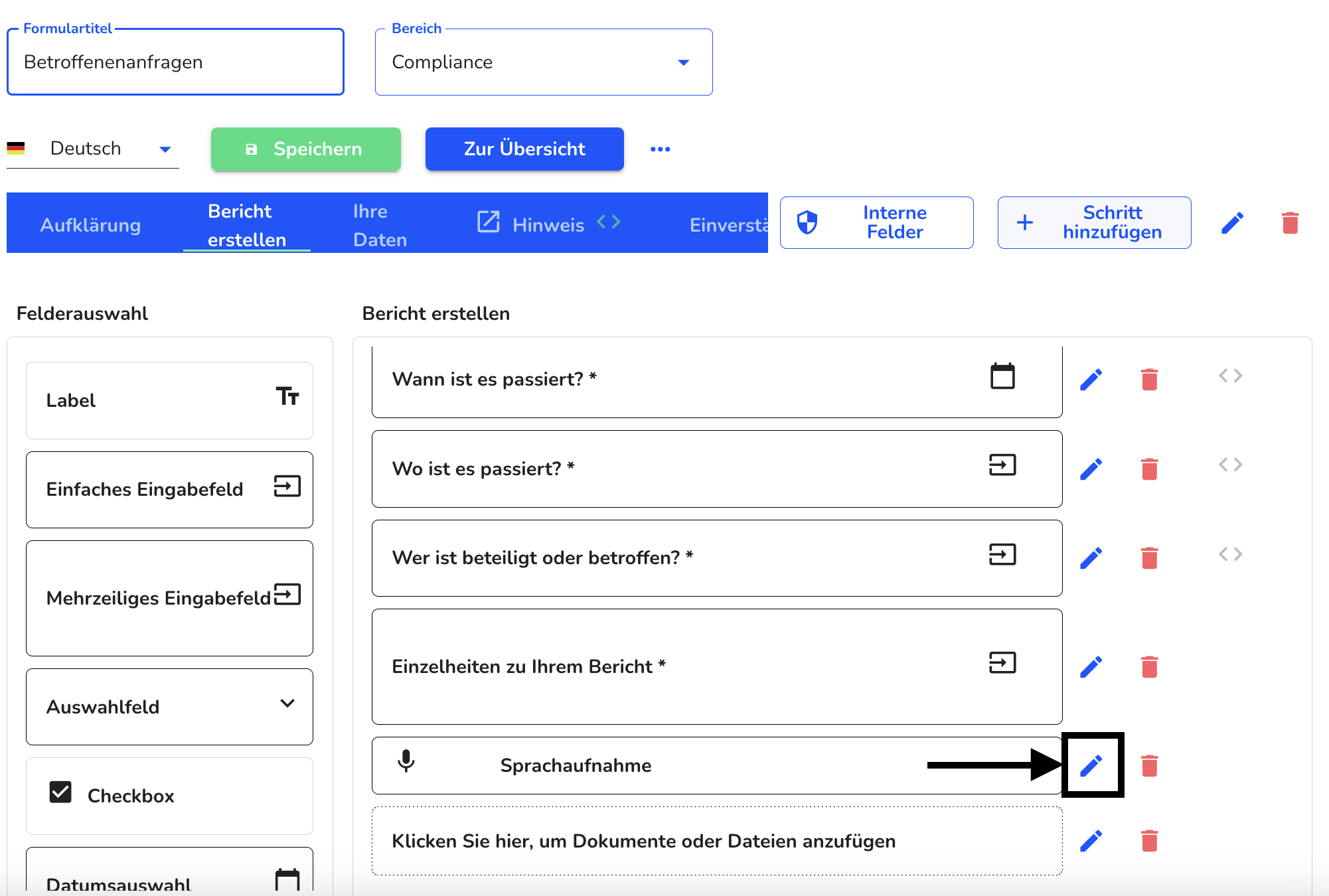
Wählen Sie die Checkbox Verzerren der Sprachaufnahme erlauben.
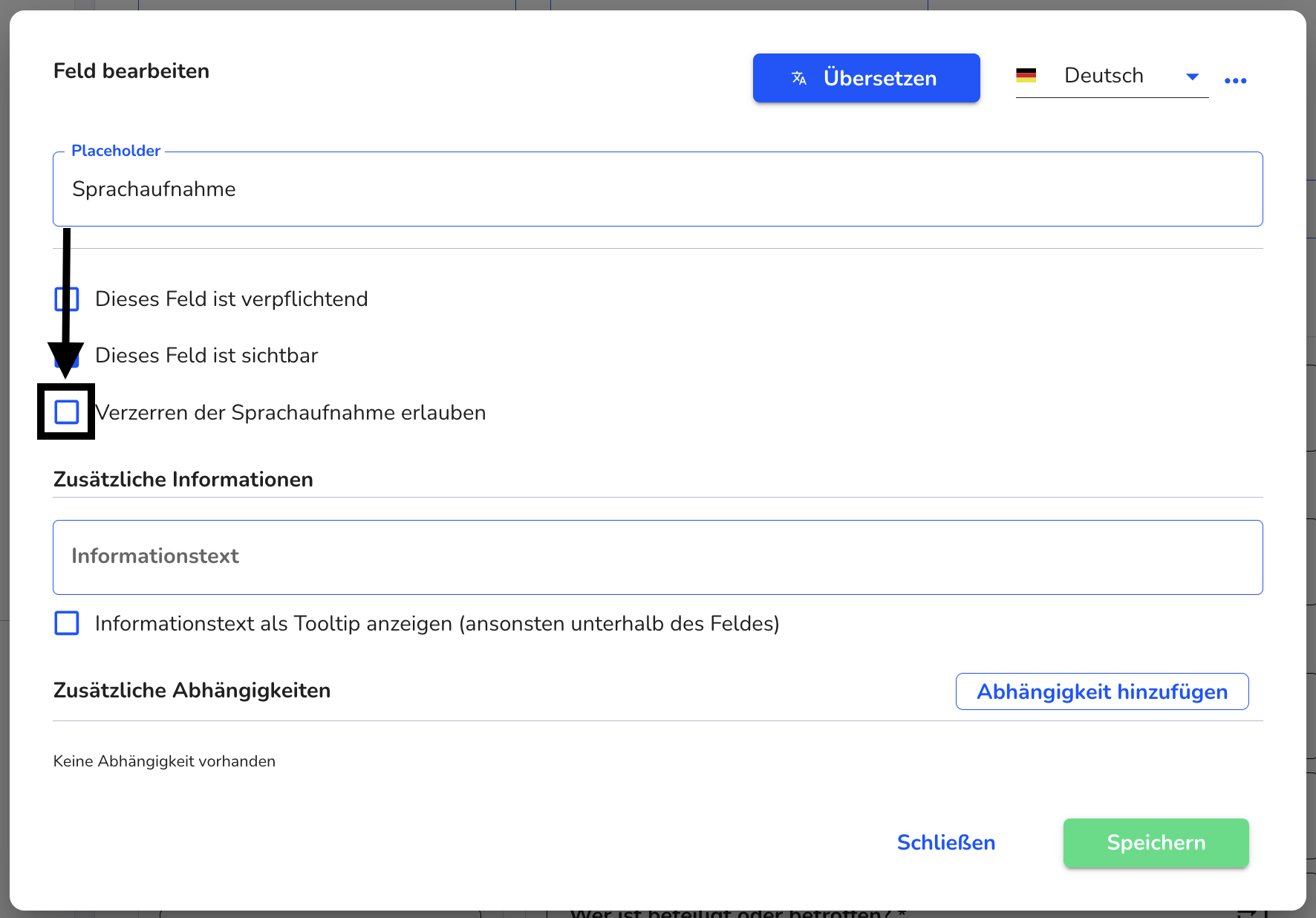
Klicken Sie auf Speichern.
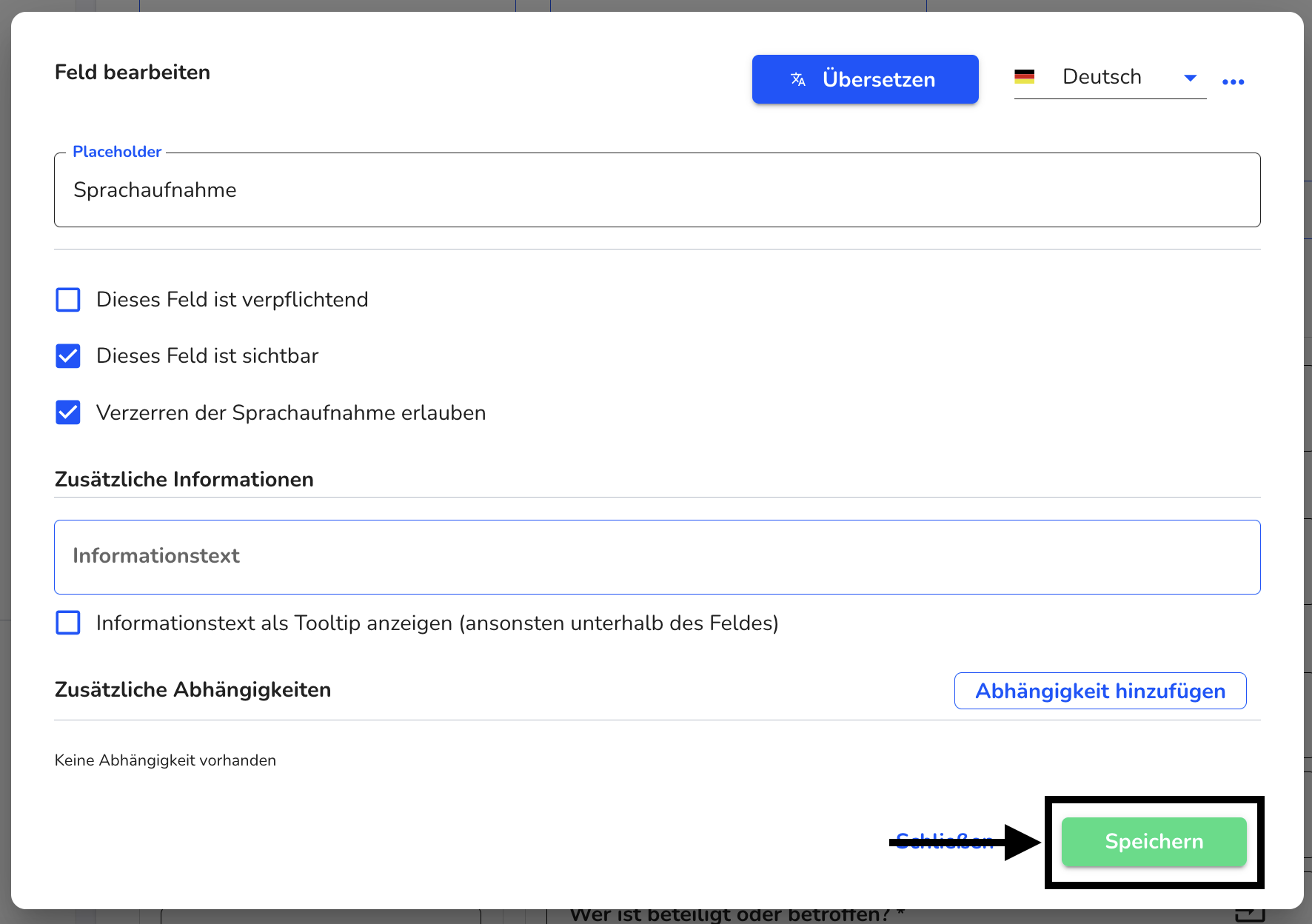
Speichern Sie das ganze Formular.
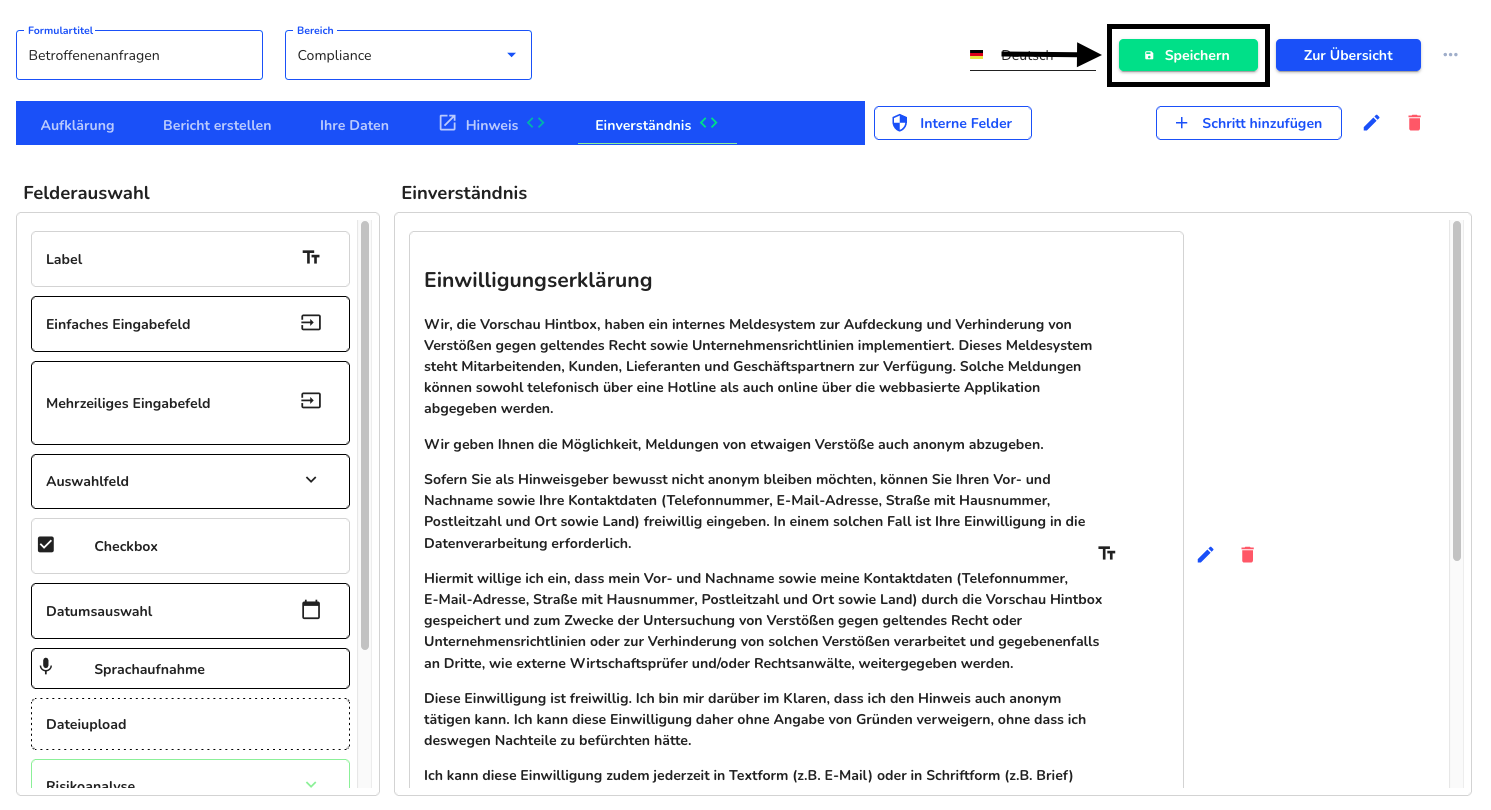
Interne Felder
Es gibt die Möglichkeit die Fallbearbeitung zu erweitern. Es können am Bericht verschiedene Felder hinzugefügt werden.
Dafür navigieren Sie in die Formularverwaltung.
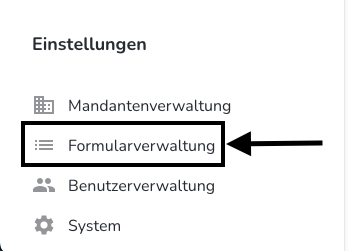
Klicken Sie bei dem entsprechenden Formular auf den Bearbeitungsstift.
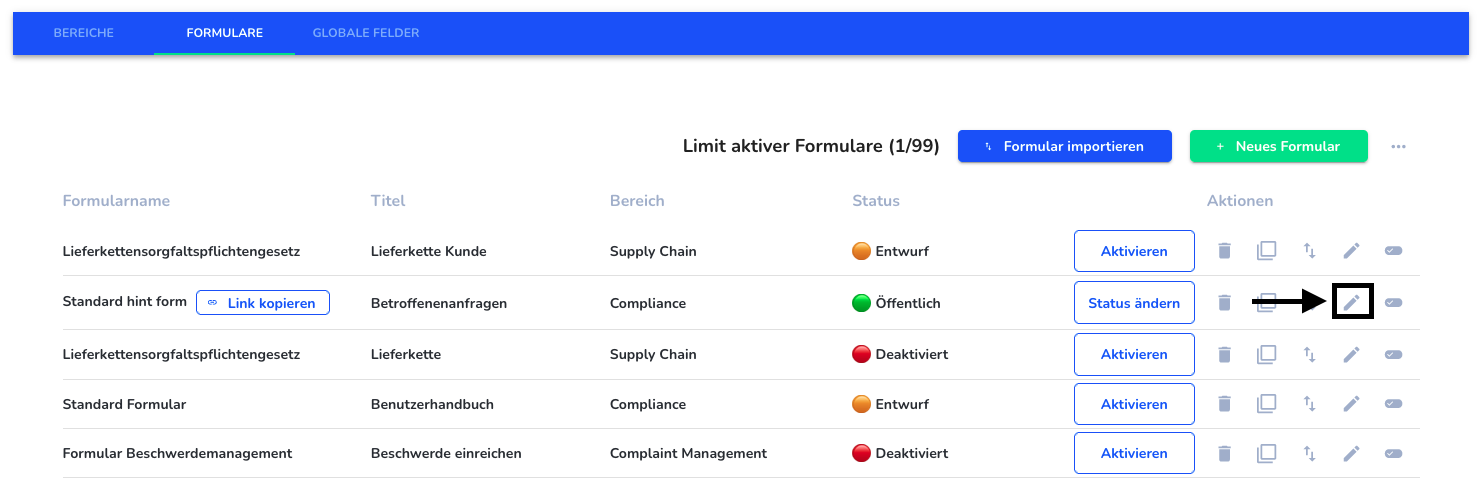
Klicken Sie auf interne Felder.
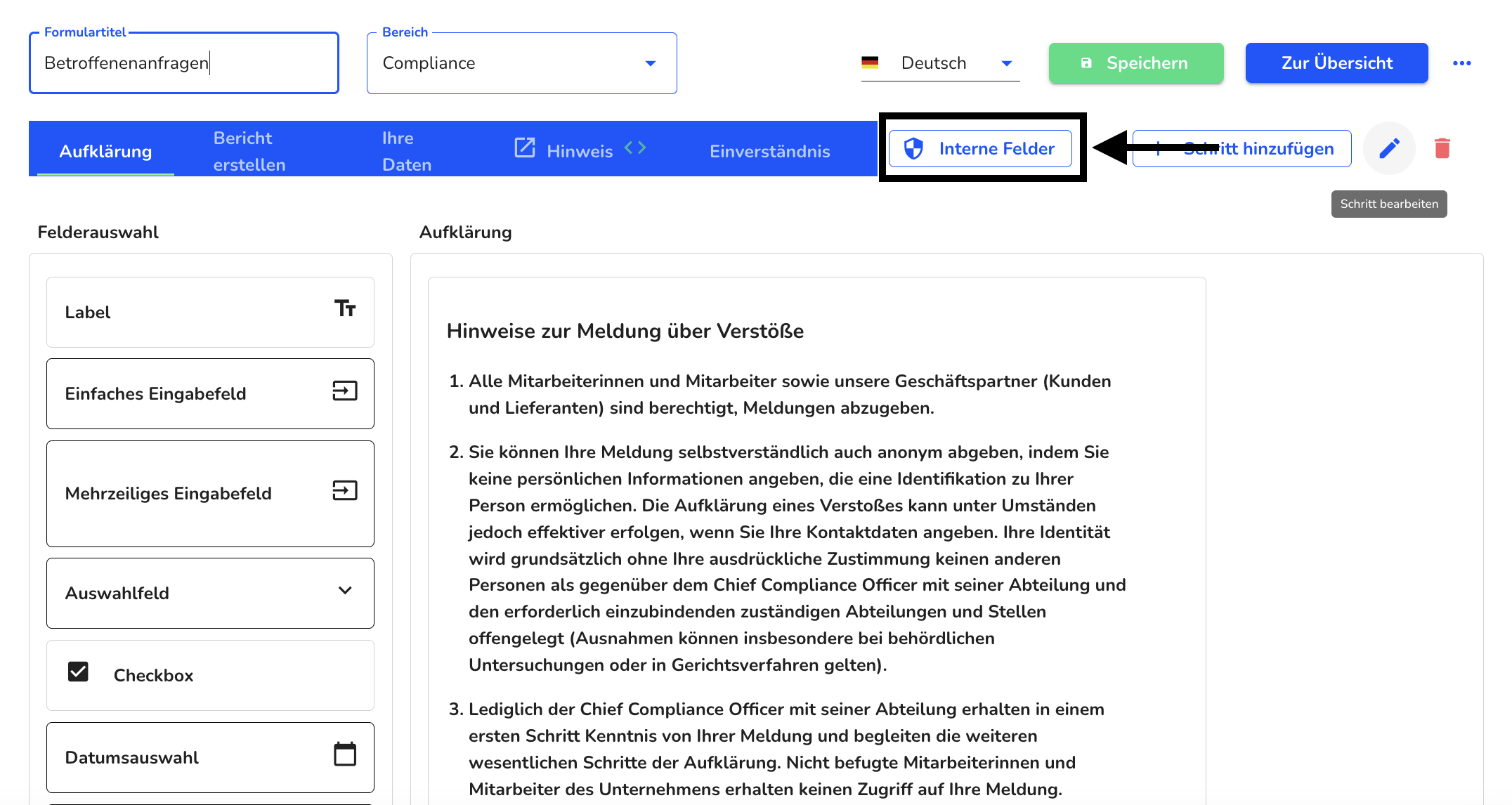
In der Felderauswahl gibt es die verschiedenen Felder, die Sie als interne Felder nutzen können. Klicken Sie auf das entsprechende Feld und ziehen dieses nach rechts.
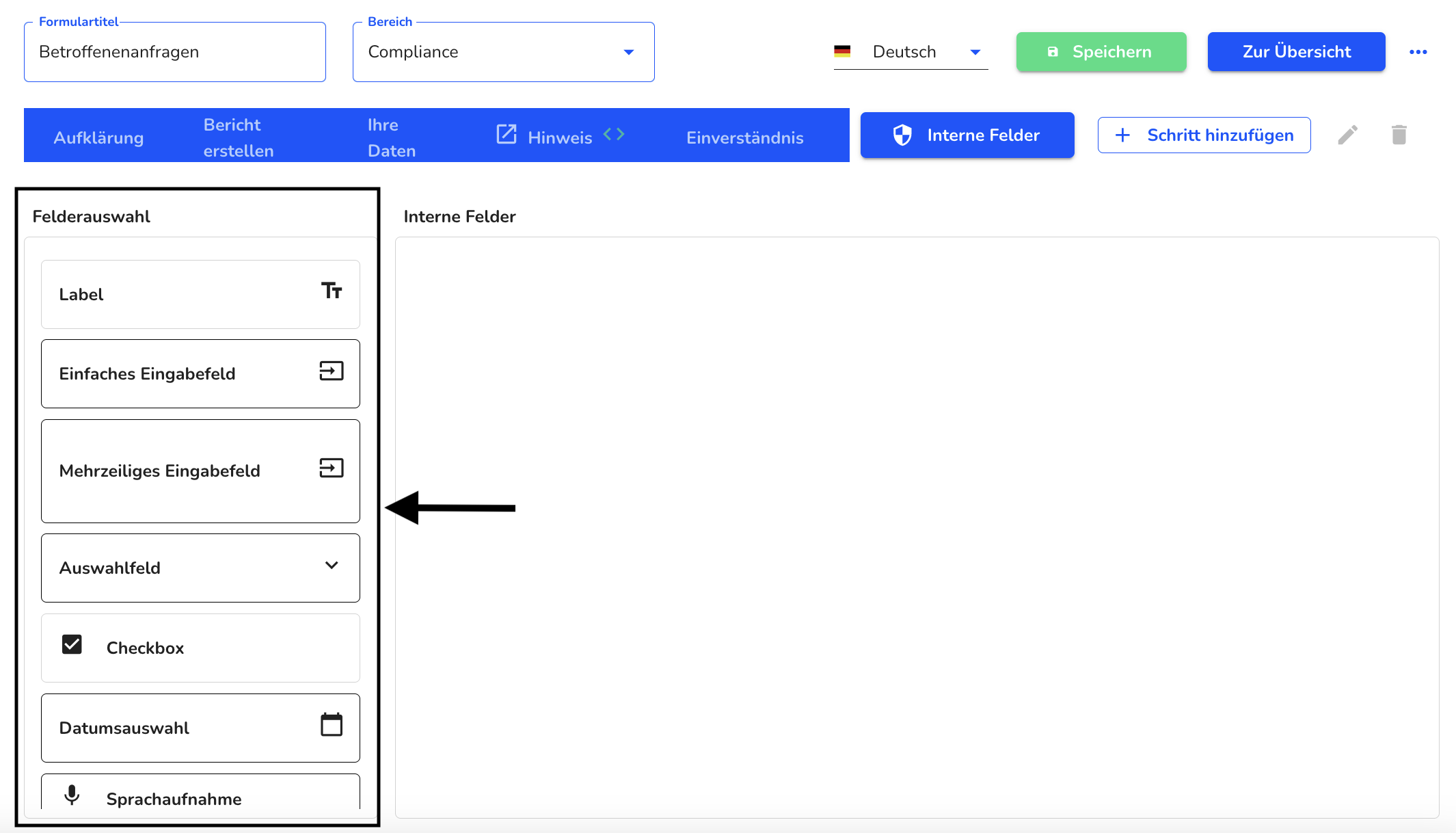
Klicken Sie bei dem ausgewählten Feld auf den Bearbeitungsstift.
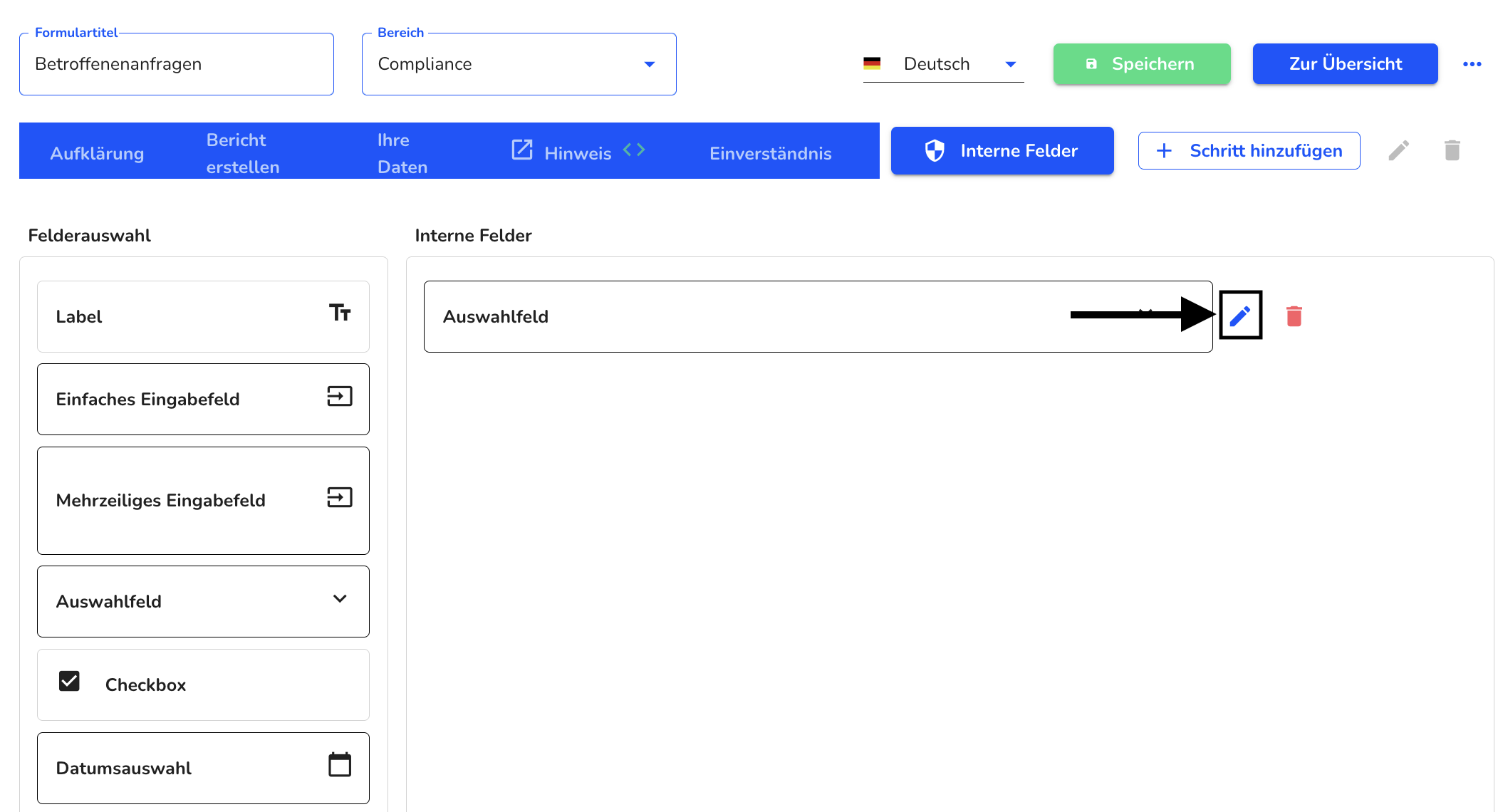
Bearbeiten Sie die das Feld entsprechend.
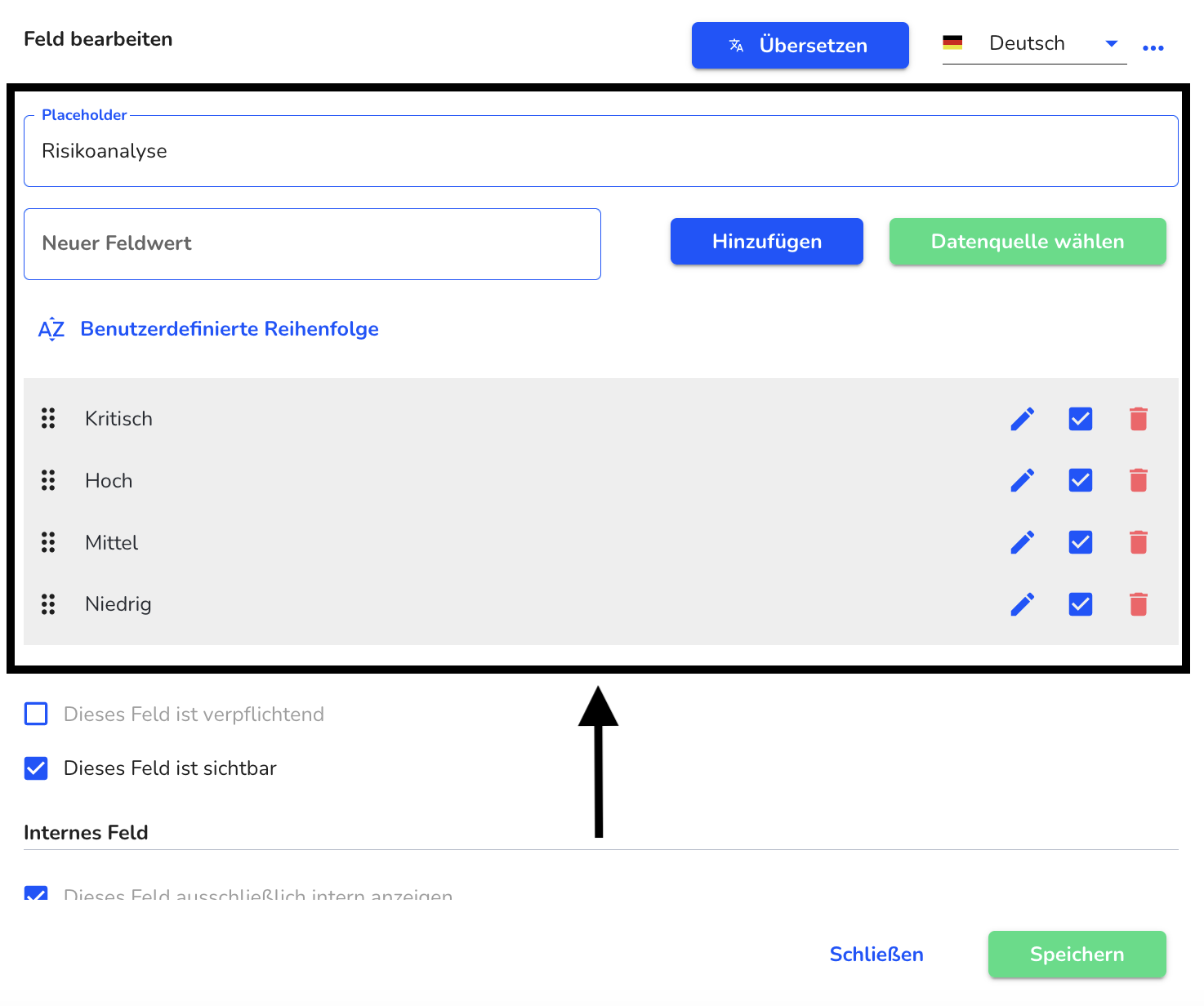
Wählen Sie wo sie das Feld am Bericht platzieren wollen.
Primäre Felder werden direkt unterhalb der Berichtdetails der Berichtenden Person angezeigt.
Sekundäre Felder werden rechts neben den Berichtdetails der Berichtenden Person angezeigt. Direkt unterhalb des Prioritäten-Auswahlfelds. Wir empfehlen hier ebenfalls primär Auswahlfelder zu hinterlegen.
Sonstige Felder werden in der Detailanzeige im "Sonstiges"-Tab angezeigt.
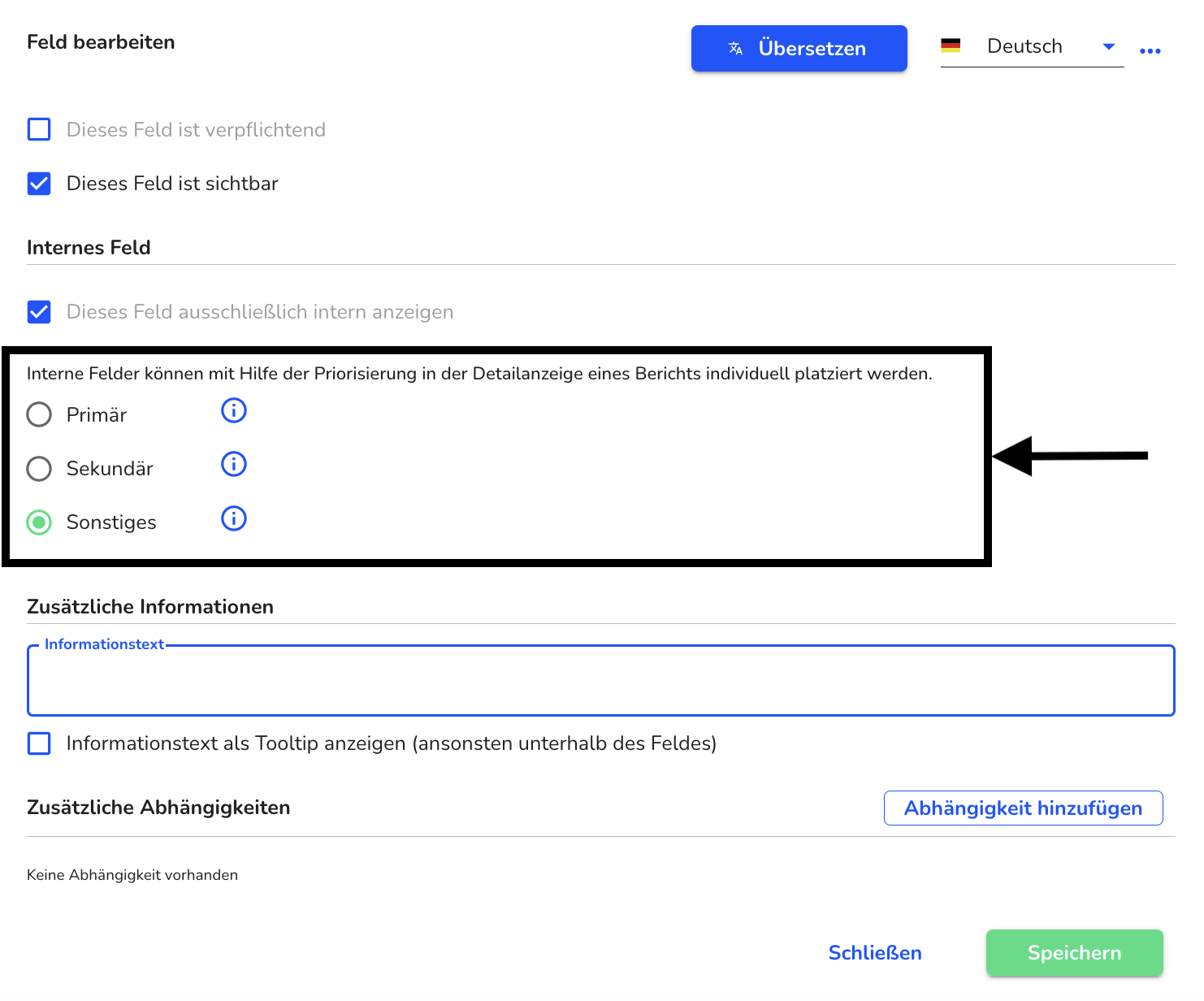
Speichern Sie das Feld.
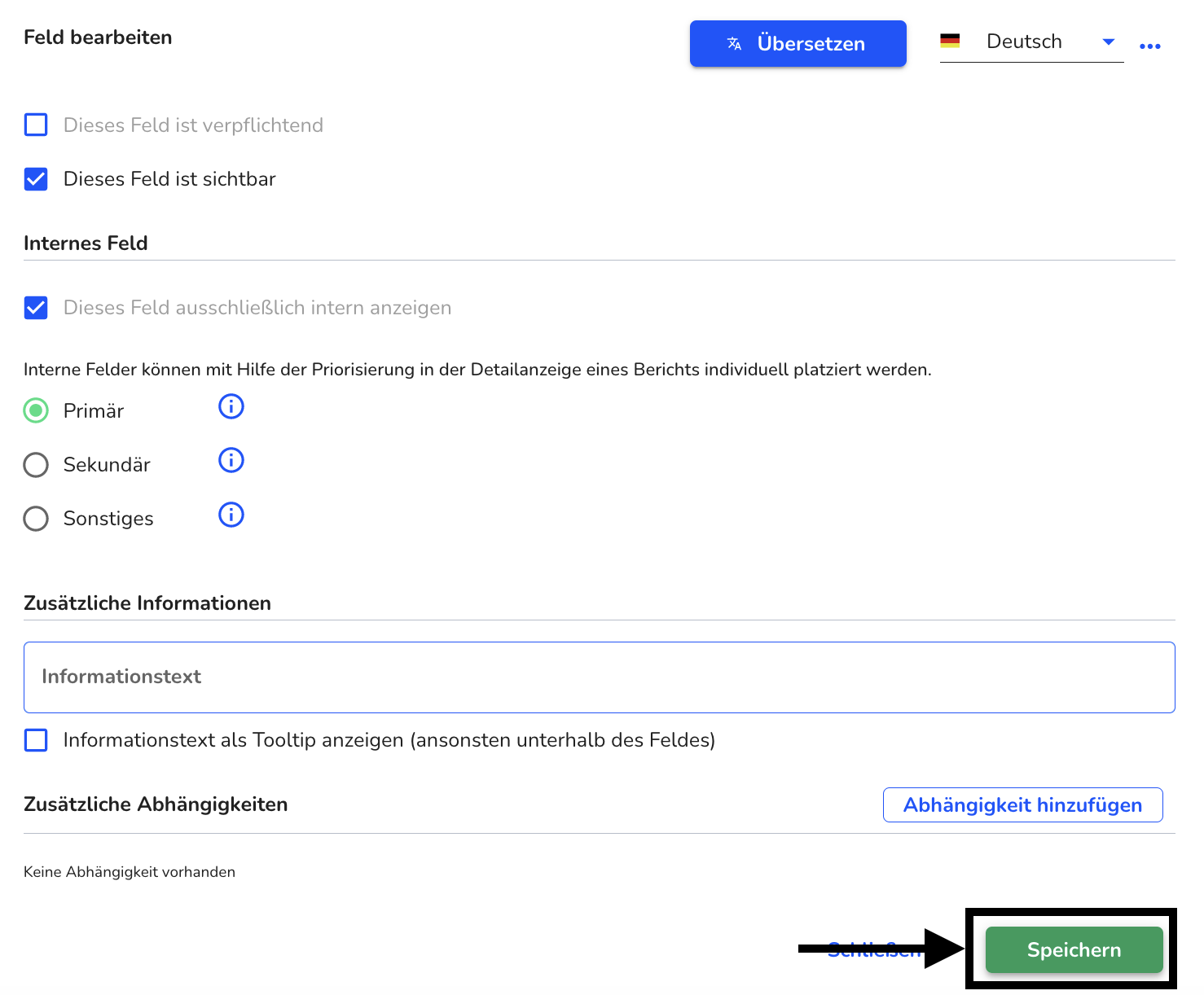
Speichern Sie das Formular.
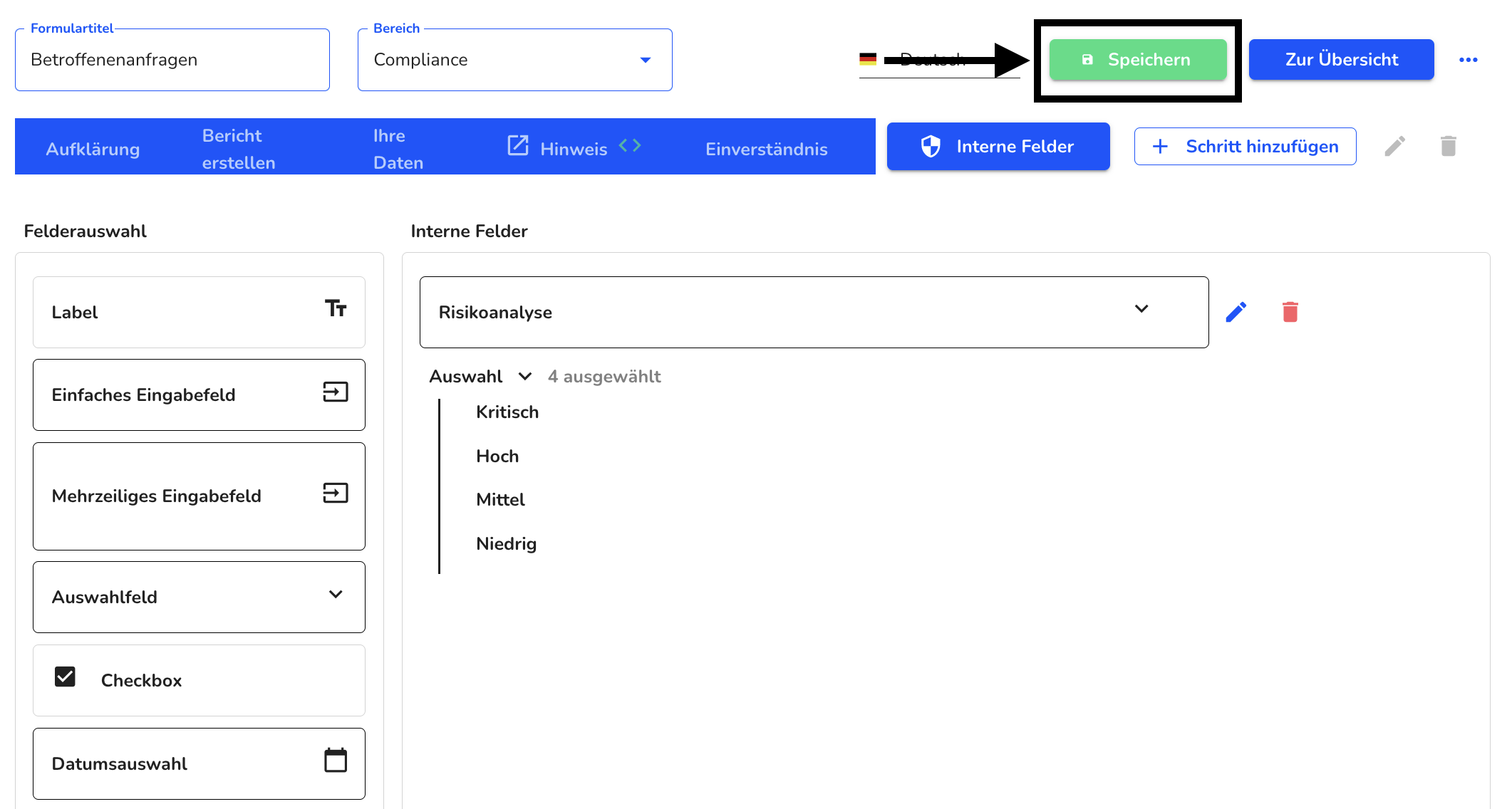
Das angelegte Feld erscheint jetzt an jedem Bericht, was über dieses Formular abgebeben wurde.